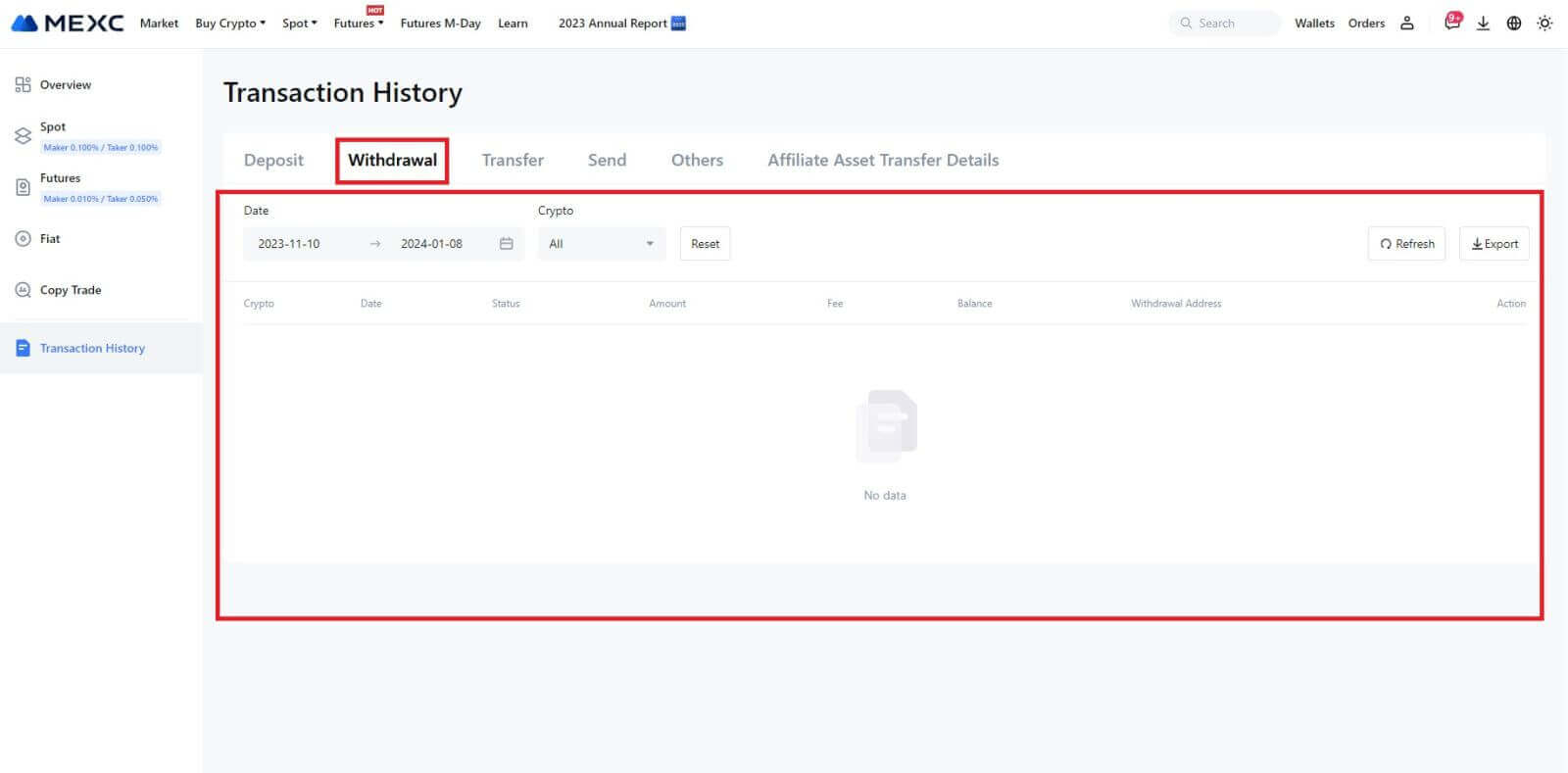MEXC سائن ان کریں - اردوMEXC

MEXC پر اکاؤنٹ میں سائن ان کرنے کا طریقہ
ای میل یا فون نمبر کا استعمال کرتے ہوئے MEXC اکاؤنٹ میں کیسے سائن ان کریں۔
مرحلہ 1: لاگ ان کریں۔
MEXC ویب سائٹ پر جائیں ، ہوم پیج پر، تلاش کریں اور " لاگ ان/سائن اپ " بٹن پر کلک کریں۔ یہ عام طور پر صفحہ کے اوپری دائیں کونے میں واقع ہوتا ہے۔ 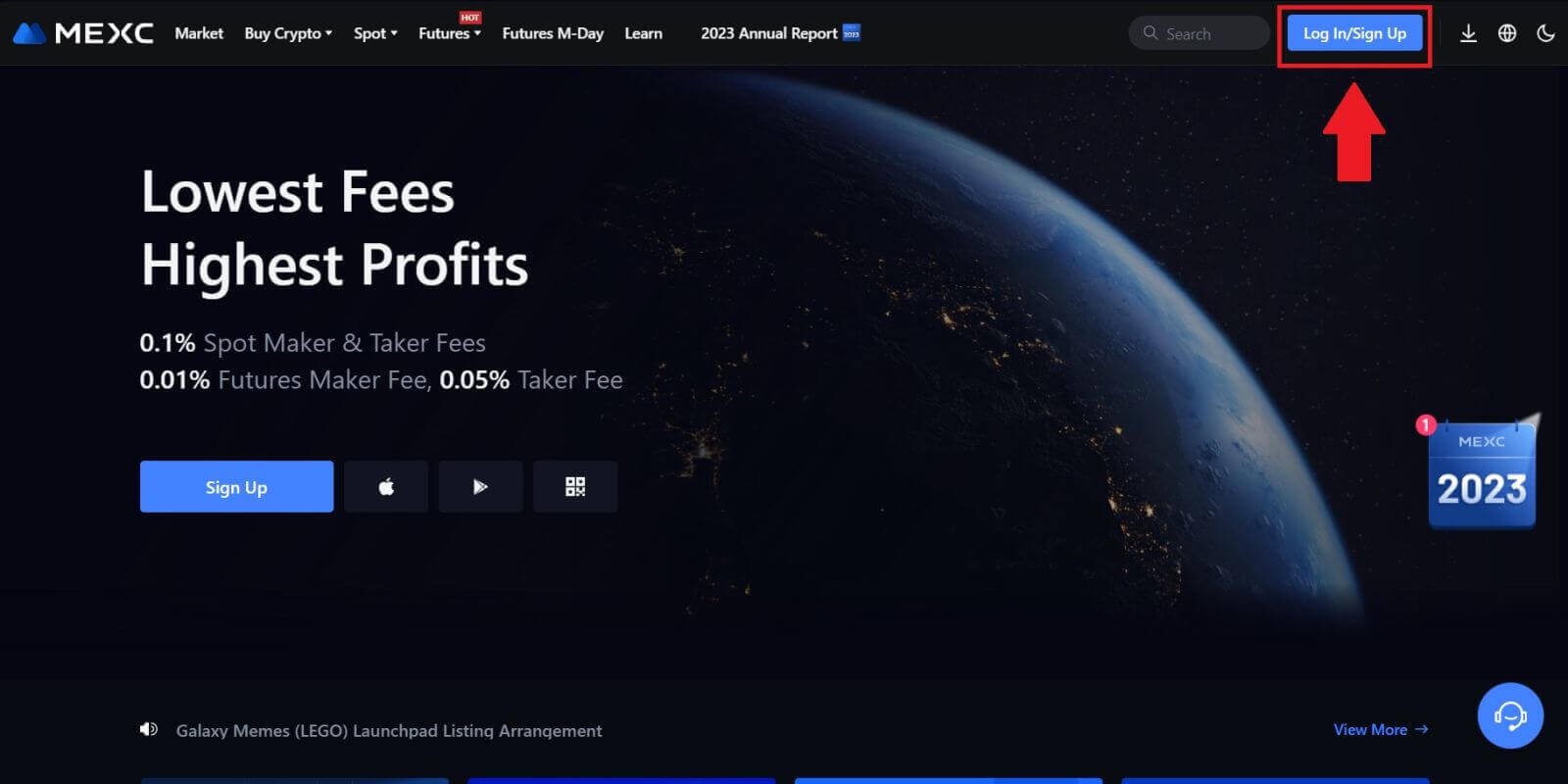 مرحلہ 2: اپنے ای میل ایڈریس یا فون نمبر 1 کے ساتھ لاگ ان کریں
مرحلہ 2: اپنے ای میل ایڈریس یا فون نمبر 1 کے ساتھ لاگ ان کریں
۔ لاگ ان صفحہ پر، اپنا [ای میل] یا [فون نمبر] ، اور پاس ورڈ درج کریں جو آپ نے رجسٹریشن کے دوران بیان کیا تھا۔ "لاگ ان" بٹن پر کلک کریں۔ 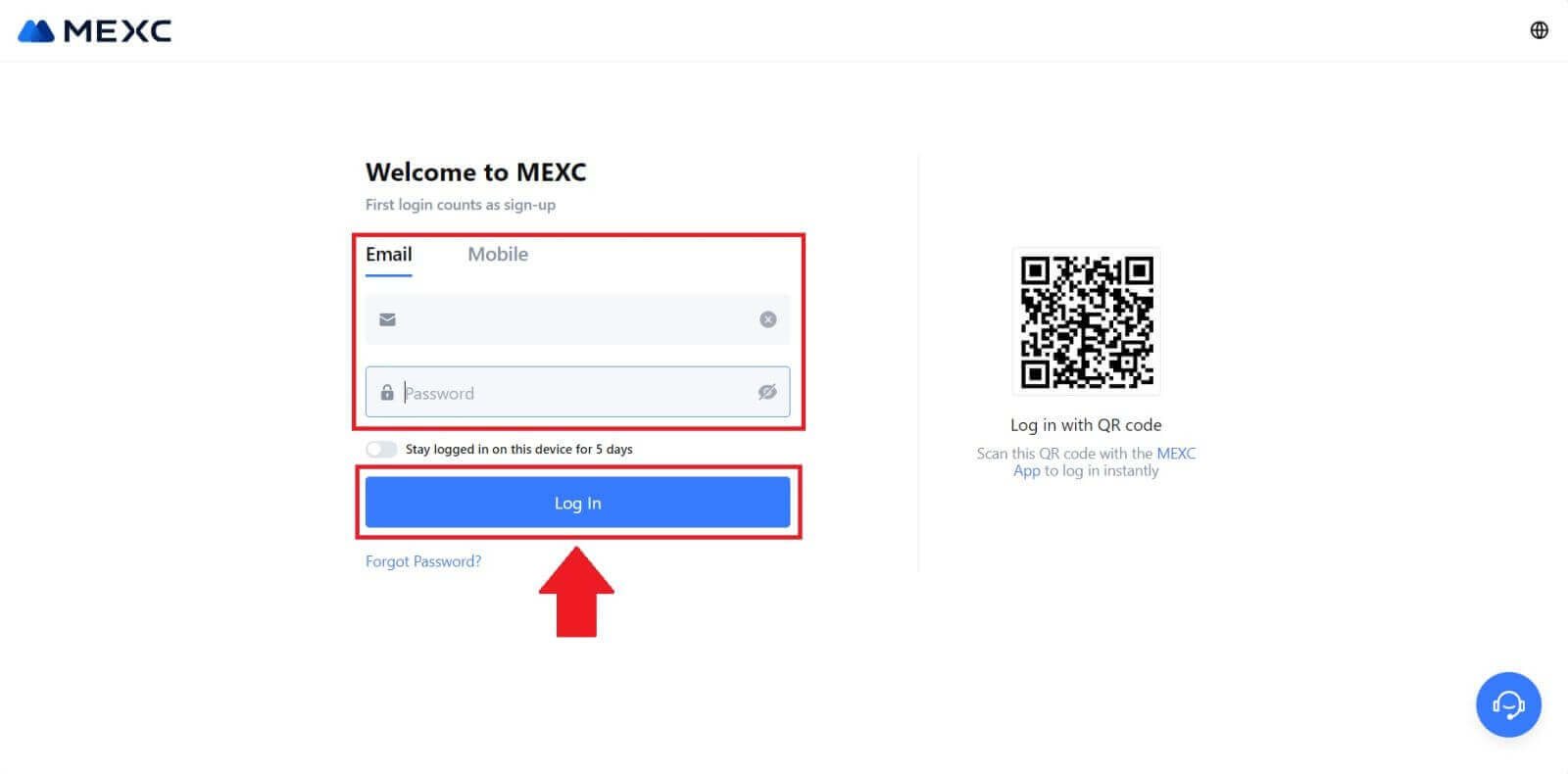
2. آپ کو اپنے ای میل یا فون میں 6 ہندسوں کا تصدیقی کوڈ موصول ہوگا۔ تصدیقی کوڈ درج کریں اور "تصدیق" پر کلک کریں۔ 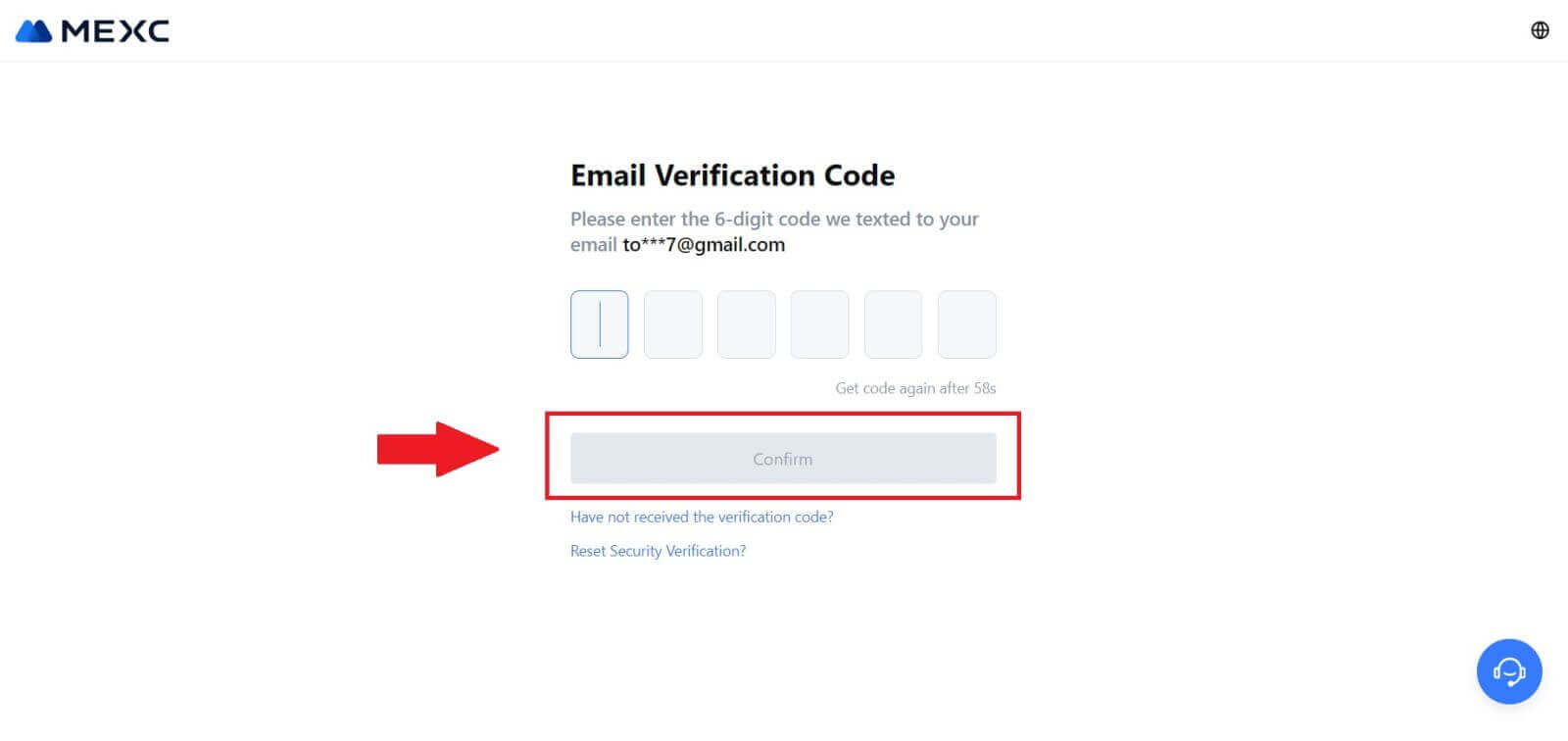
مرحلہ 3: اپنے MEXC اکاؤنٹ تک رسائی حاصل کریں۔
درست تصدیقی کوڈ درج کرنے کے بعد، آپ تجارت کے لیے اپنے MEXC اکاؤنٹ کو کامیابی کے ساتھ استعمال کر سکتے ہیں۔ 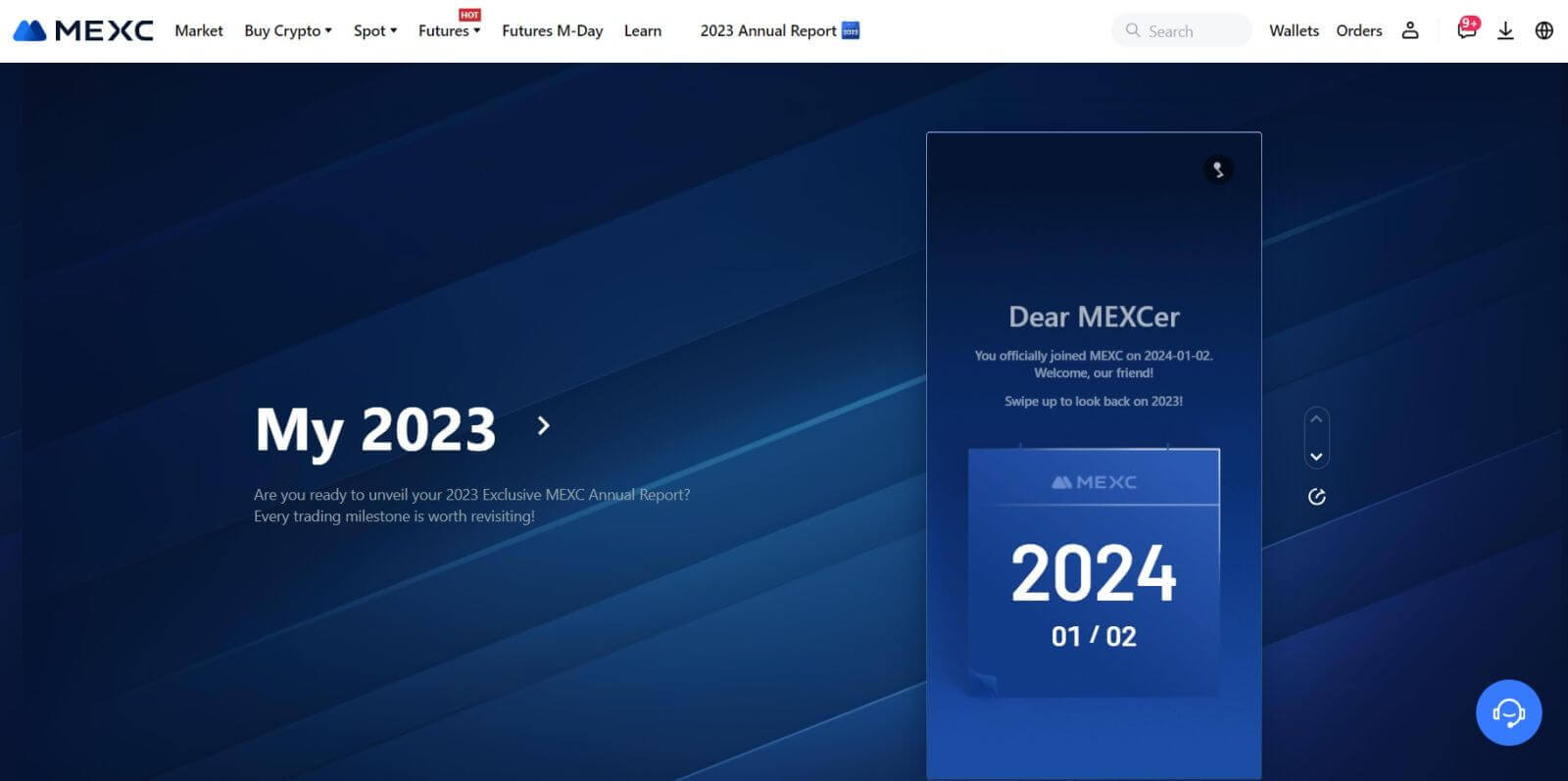
گوگل کا استعمال کرتے ہوئے MEXC اکاؤنٹ میں کیسے سائن ان کریں۔
مرحلہ 1: لاگ ان کریں۔
MEXC ویب سائٹ پر جائیں ، ہوم پیج پر، تلاش کریں اور " لاگ ان/سائن اپ " بٹن پر کلک کریں۔ یہ عام طور پر صفحہ کے اوپری دائیں کونے میں واقع ہوتا ہے۔ 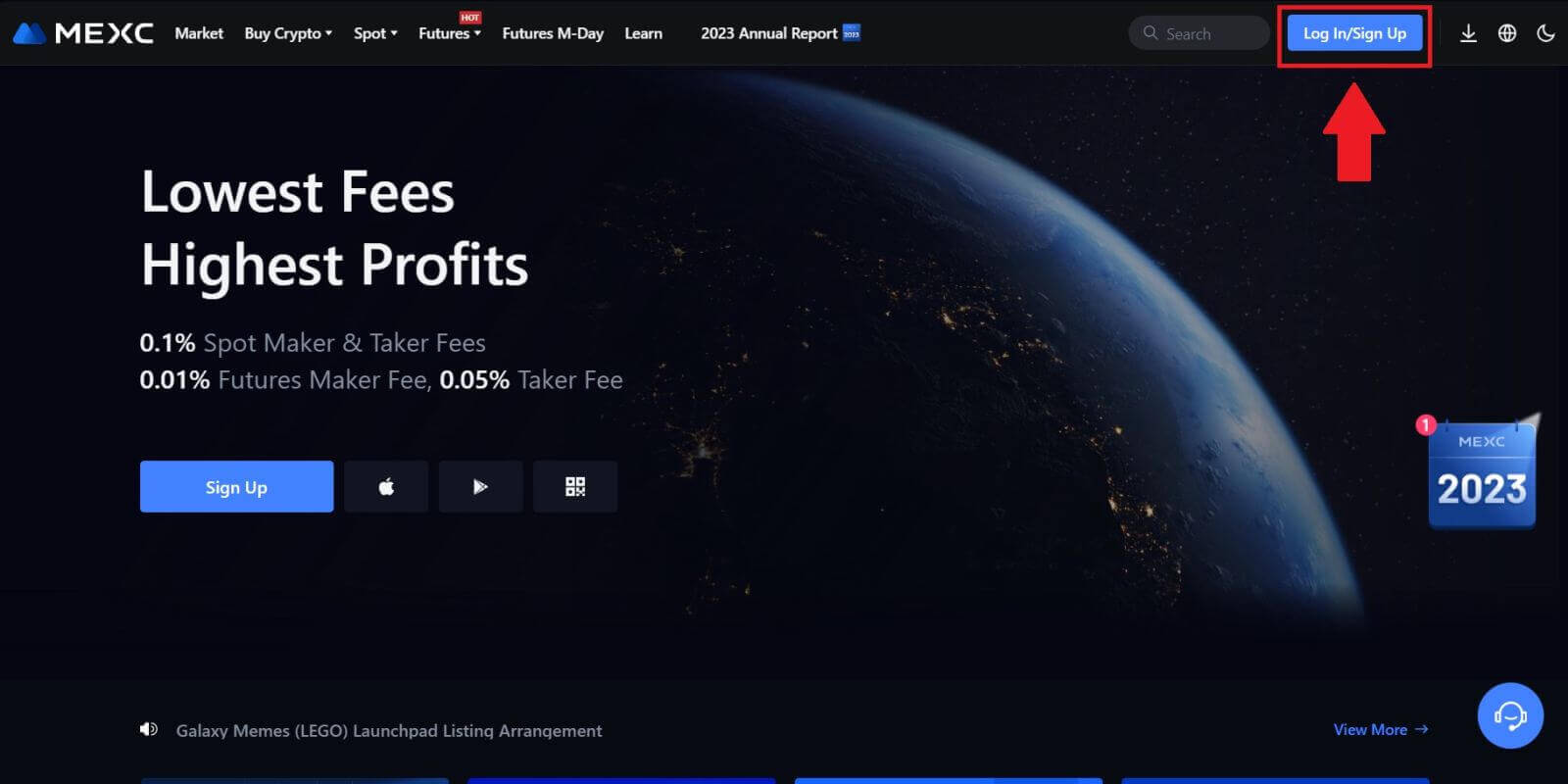 مرحلہ 2: "گوگل کے ساتھ لاگ ان" کو منتخب کریں
مرحلہ 2: "گوگل کے ساتھ لاگ ان" کو منتخب کریں
لاگ ان پیج پر، آپ کو لاگ ان کے مختلف اختیارات ملیں گے۔ تلاش کریں اور "گوگل" بٹن کو منتخب کریں۔  مرحلہ 3: اپنا گوگل اکاؤنٹ منتخب کریں۔
مرحلہ 3: اپنا گوگل اکاؤنٹ منتخب کریں۔
1. ایک نئی ونڈو یا پاپ اپ ظاہر ہوگا، وہ گوگل اکاؤنٹ درج کریں جس میں آپ لاگ ان کرنا چاہتے ہیں اور [اگلا] پر کلک کریں۔ 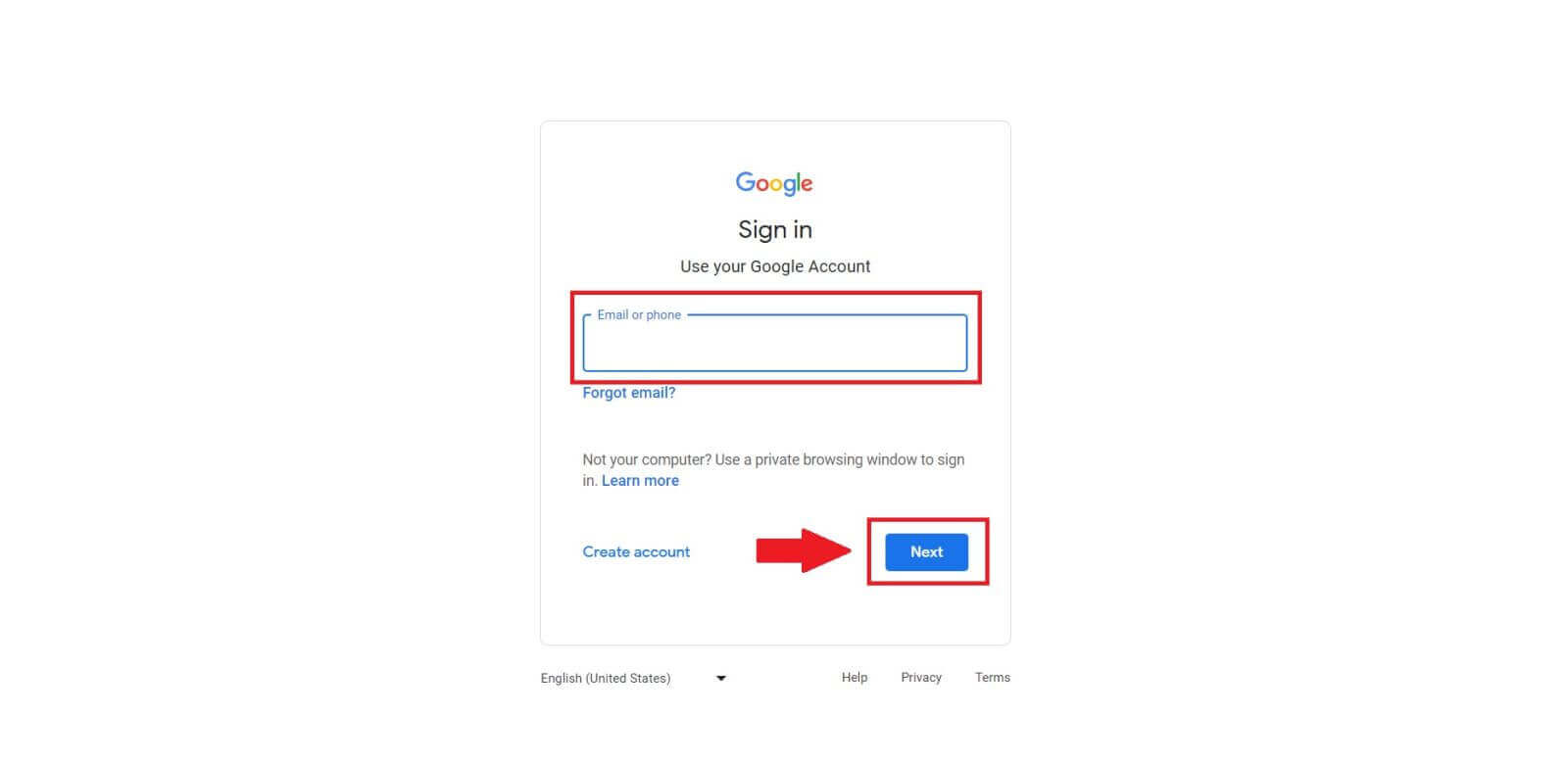
2. اپنا پاس ورڈ درج کریں اور [اگلا] پر کلک کریں۔ 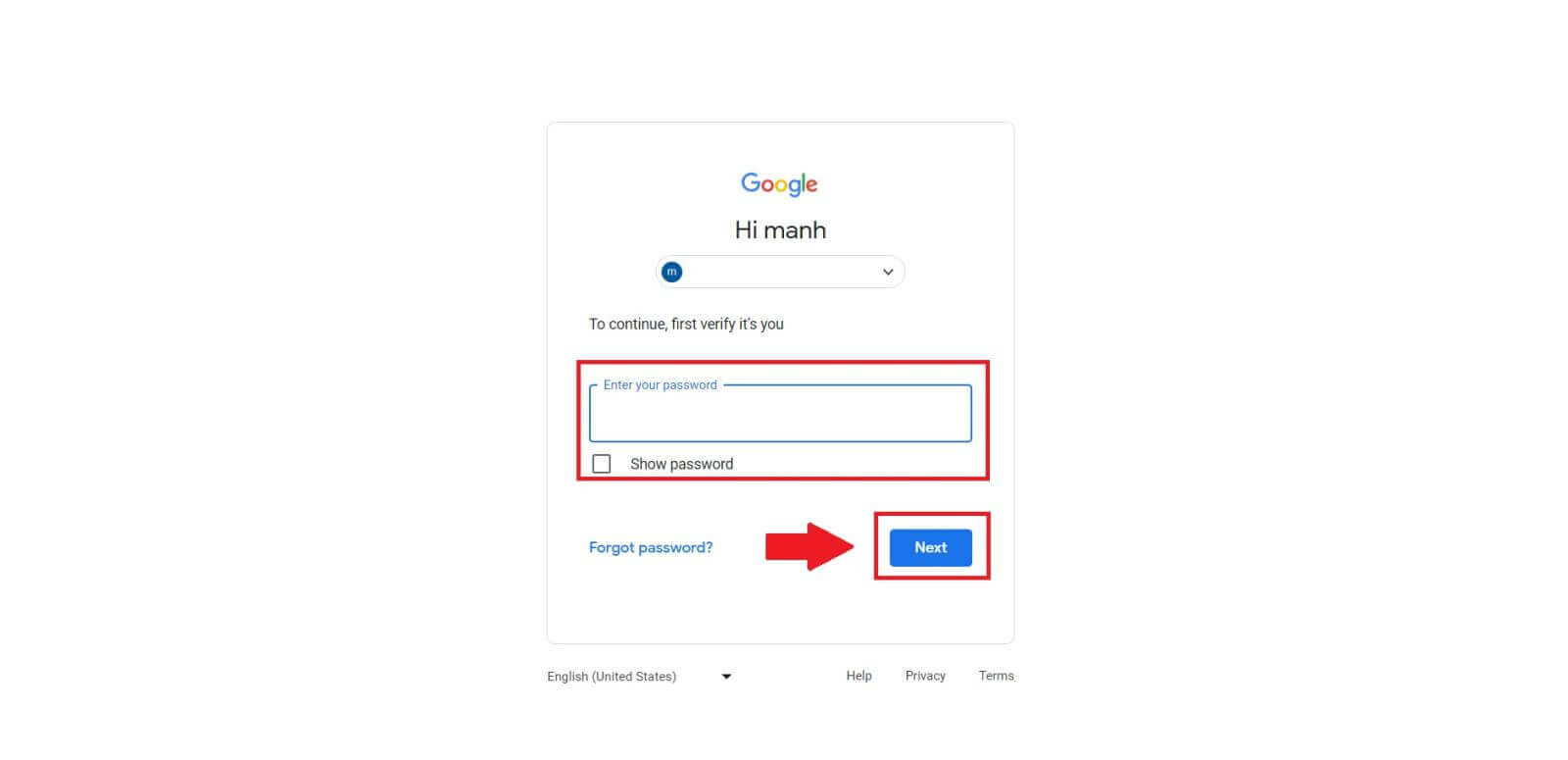 مرحلہ 4: اجازت دیں۔
مرحلہ 4: اجازت دیں۔
اپنا Google اکاؤنٹ منتخب کرنے کے بعد، آپ سے MEXC کو آپ کے Google اکاؤنٹ سے منسلک کچھ معلومات تک رسائی کی اجازت دینے کے لیے کہا جا سکتا ہے۔ اجازتوں کا جائزہ لیں اور کارروائی کرنے کے لیے [تصدیق کریں] پر کلک کریں۔ 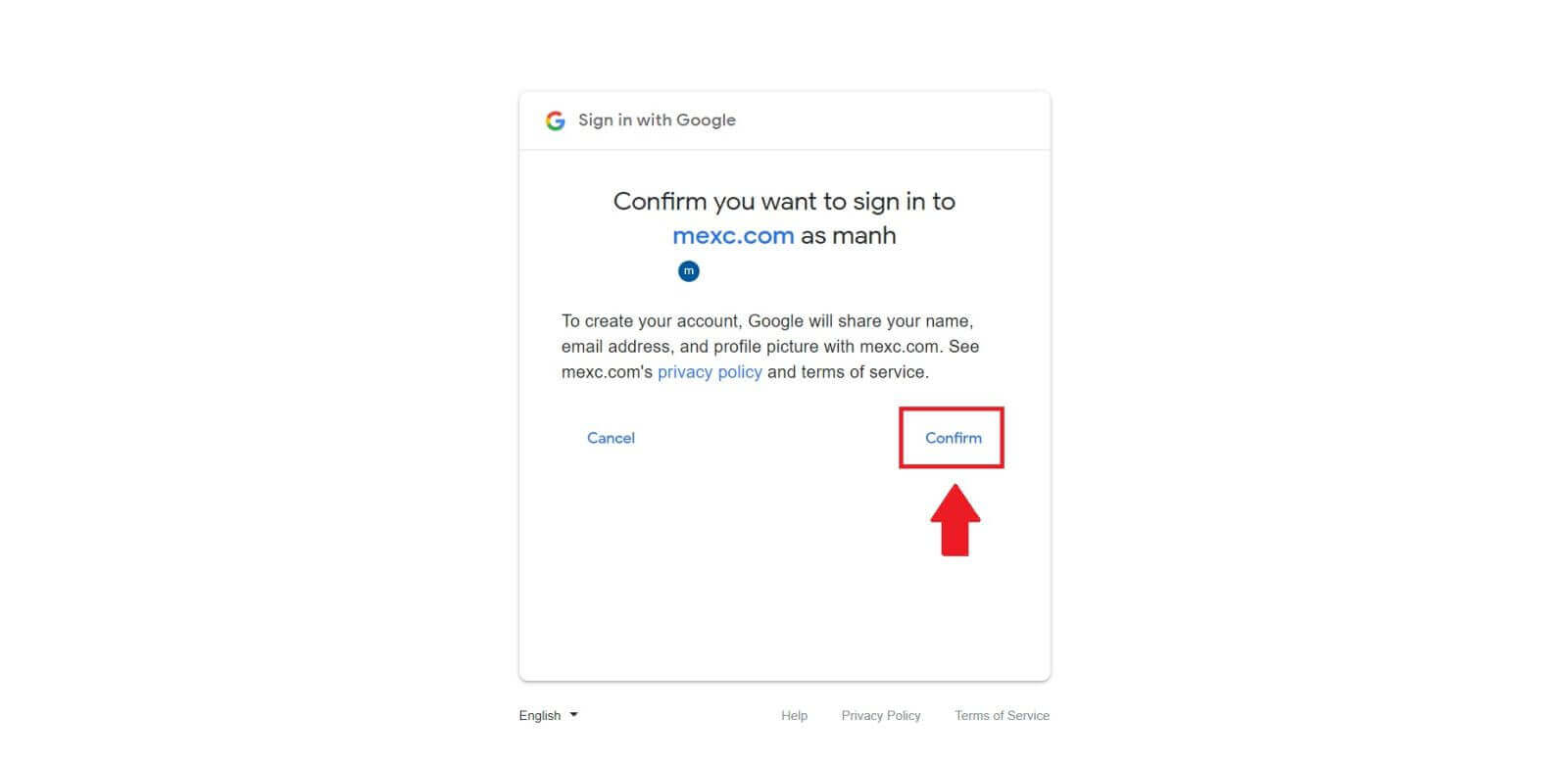 مرحلہ 5: اپنے MEXC اکاؤنٹ تک رسائی حاصل کریں۔
مرحلہ 5: اپنے MEXC اکاؤنٹ تک رسائی حاصل کریں۔
ایک بار اجازت ملنے کے بعد، آپ کو MEXC پلیٹ فارم پر واپس بھیج دیا جائے گا۔ اب آپ اپنے Google اسناد کا استعمال کرتے ہوئے اپنے MEXC اکاؤنٹ میں لاگ ان ہیں۔ 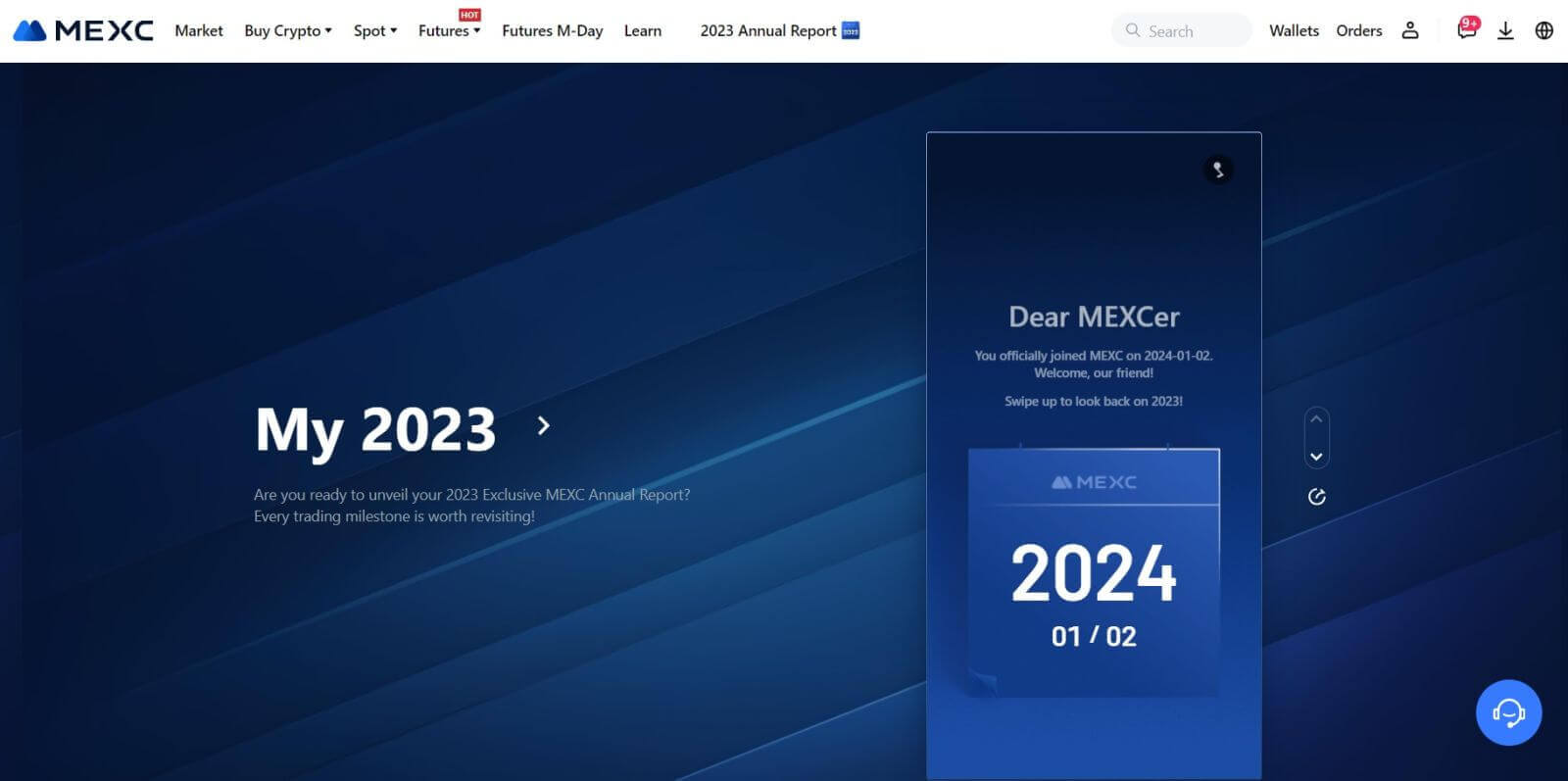
ایپل کا استعمال کرتے ہوئے MEXC اکاؤنٹ میں سائن ان کرنے کا طریقہ
مرحلہ 1: لاگ ان کریں۔
MEXC ویب سائٹ پر جائیں ، MEXC ویب سائٹ کے ہوم پیج پر، تلاش کریں اور " لاگ ان/سائن اپ " بٹن پر کلک کریں، جو عام طور پر اوپری دائیں کونے میں پایا جاتا ہے۔ 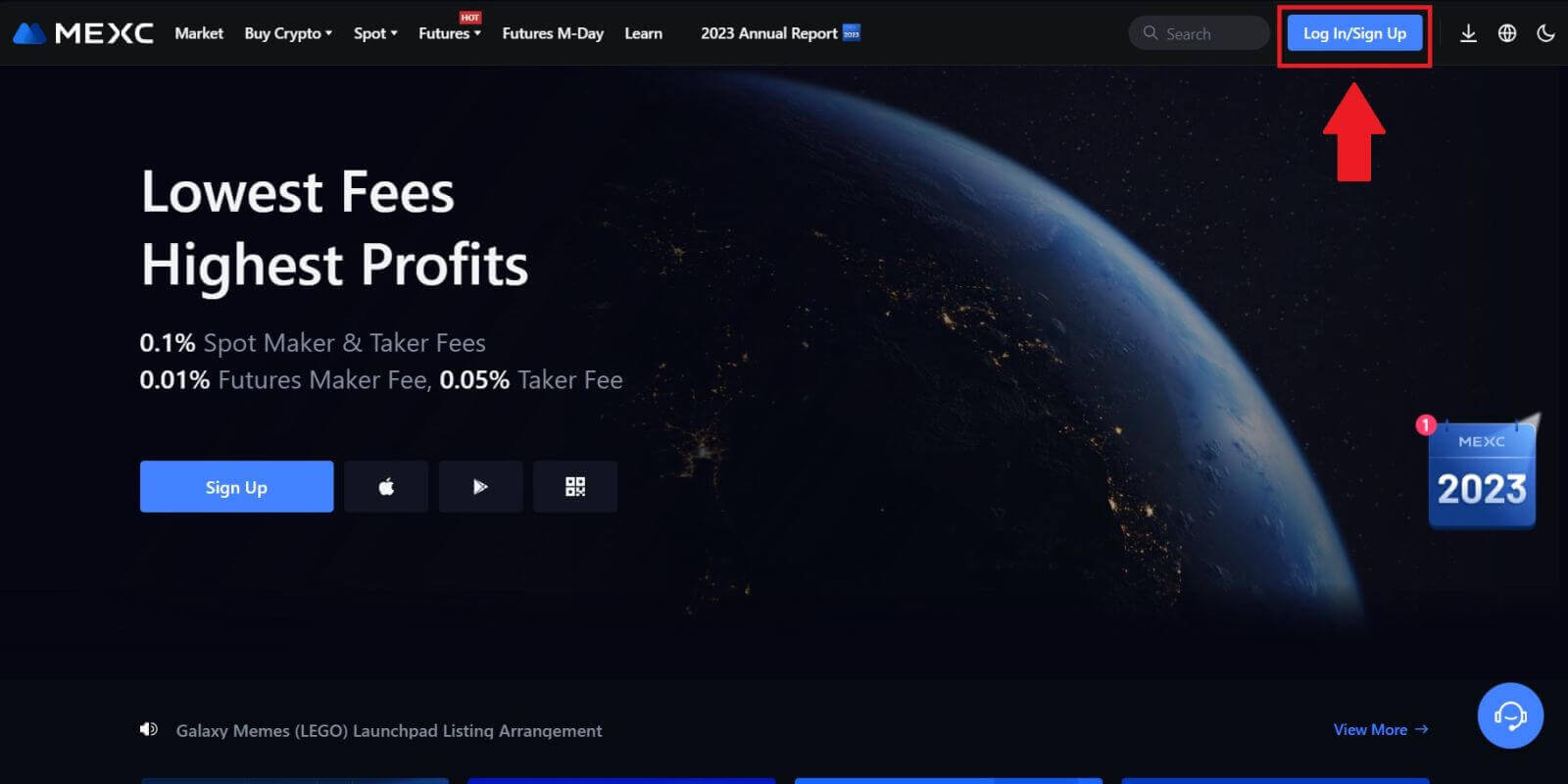 مرحلہ 2: "ایپل کے ساتھ لاگ ان" کا انتخاب کریں
مرحلہ 2: "ایپل کے ساتھ لاگ ان" کا انتخاب کریں
لاگ ان صفحہ پر، لاگ ان اختیارات میں سے، "ایپل" بٹن کو تلاش کریں اور منتخب کریں۔ 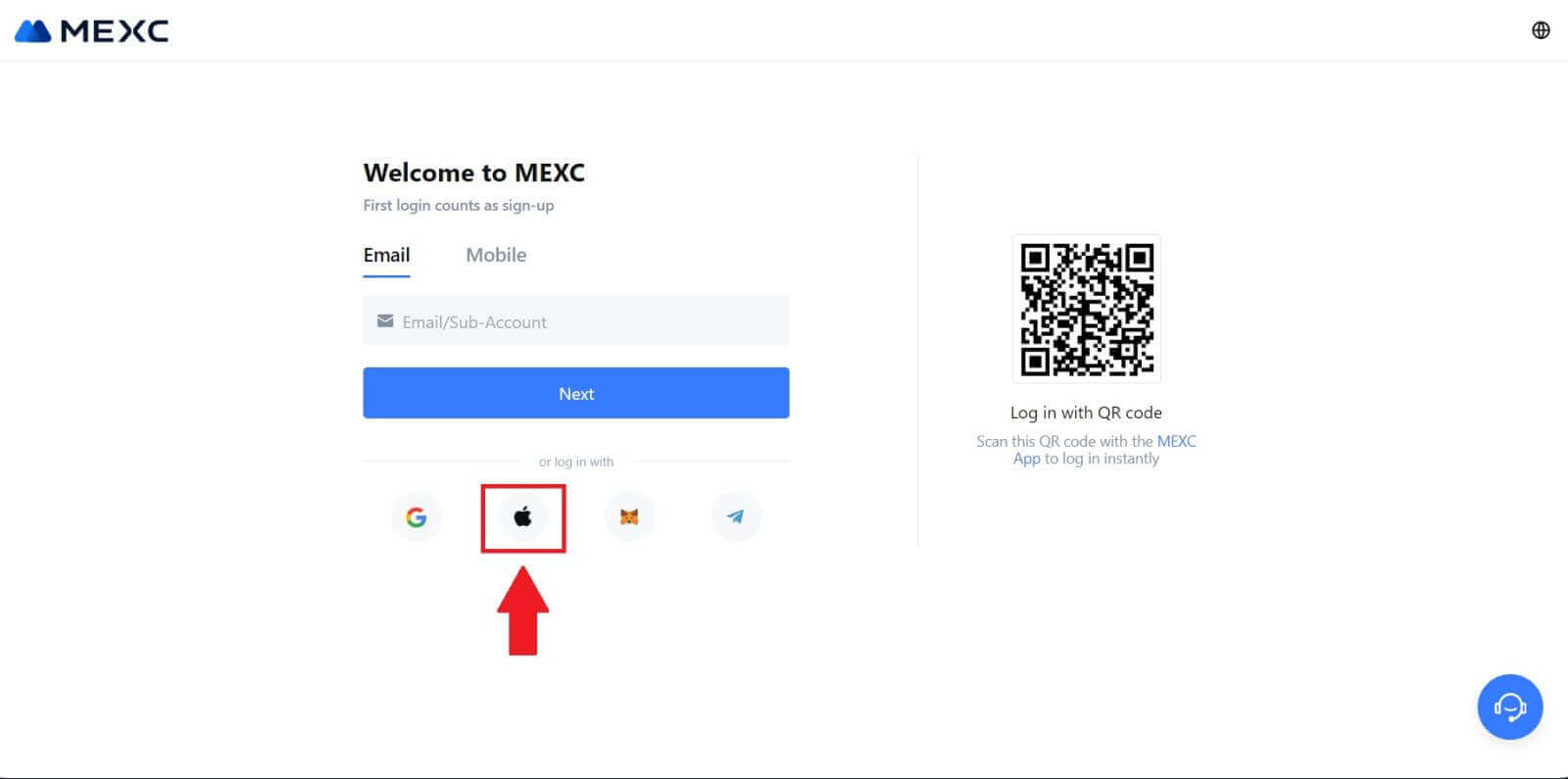 مرحلہ 3: اپنی ایپل آئی ڈی کے ساتھ سائن ان کریں۔
مرحلہ 3: اپنی ایپل آئی ڈی کے ساتھ سائن ان کریں۔
ایک نئی ونڈو یا پاپ اپ ظاہر ہوگا، جو آپ کو اپنی ایپل آئی ڈی کا استعمال کرتے ہوئے سائن ان کرنے کا اشارہ کرے گا۔ اپنا ایپل آئی ڈی ای میل ایڈریس اور پاس ورڈ درج کریں۔ 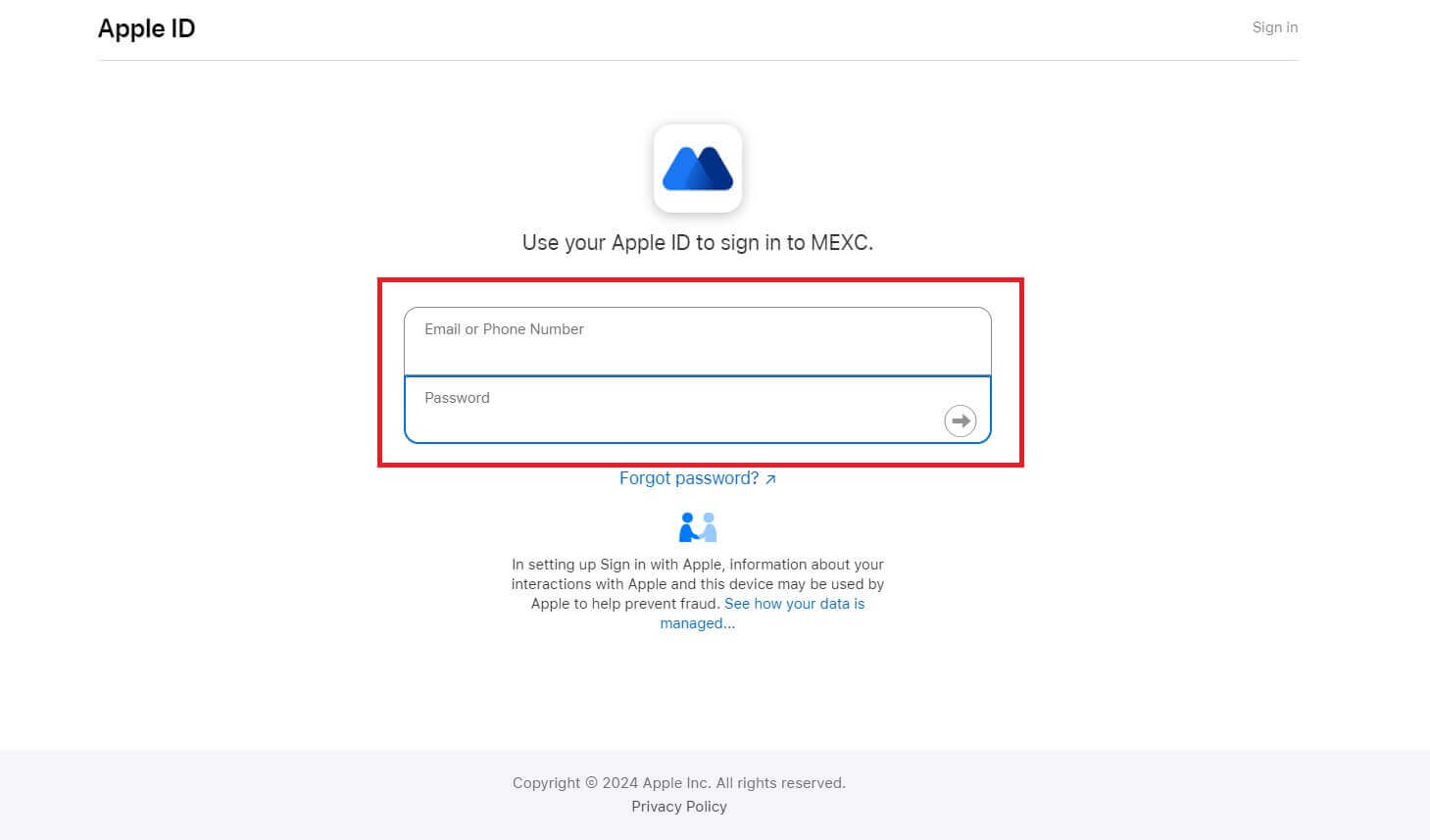 مرحلہ 4: اجازت دیں۔
مرحلہ 4: اجازت دیں۔
اپنی Apple ID کے ساتھ MEXC کا استعمال جاری رکھنے کے لیے [جاری رکھیں] پر کلک کریں ۔ 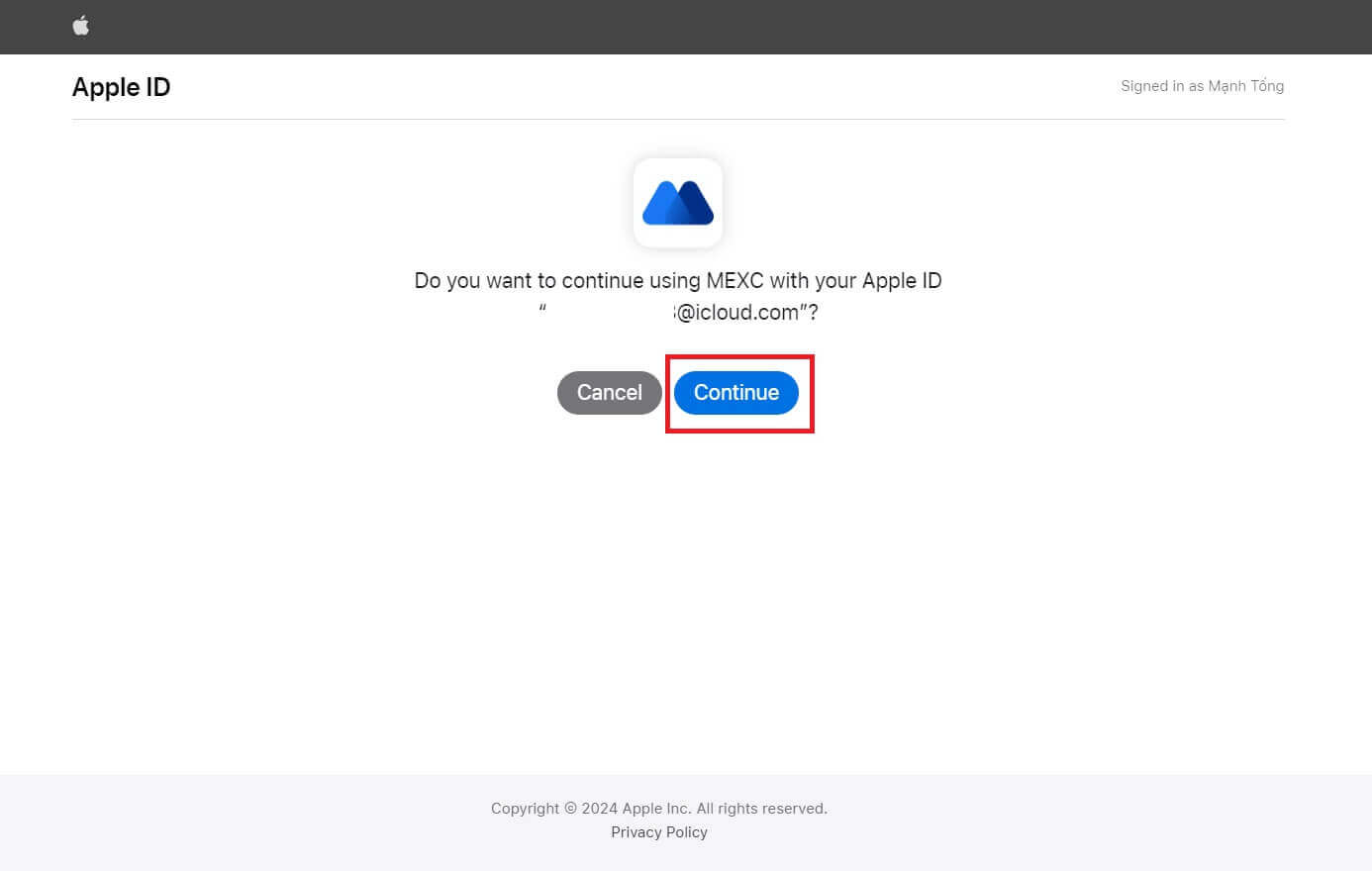 مرحلہ 5: اپنے MEXC اکاؤنٹ تک رسائی حاصل کریں۔
مرحلہ 5: اپنے MEXC اکاؤنٹ تک رسائی حاصل کریں۔
ایک بار اجازت ملنے کے بعد، آپ کو MEXC پلیٹ فارم پر واپس بھیج دیا جائے گا، آپ کے ایپل کی اسناد کا استعمال کرتے ہوئے اپنے اکاؤنٹ میں لاگ ان ہوں گے۔ 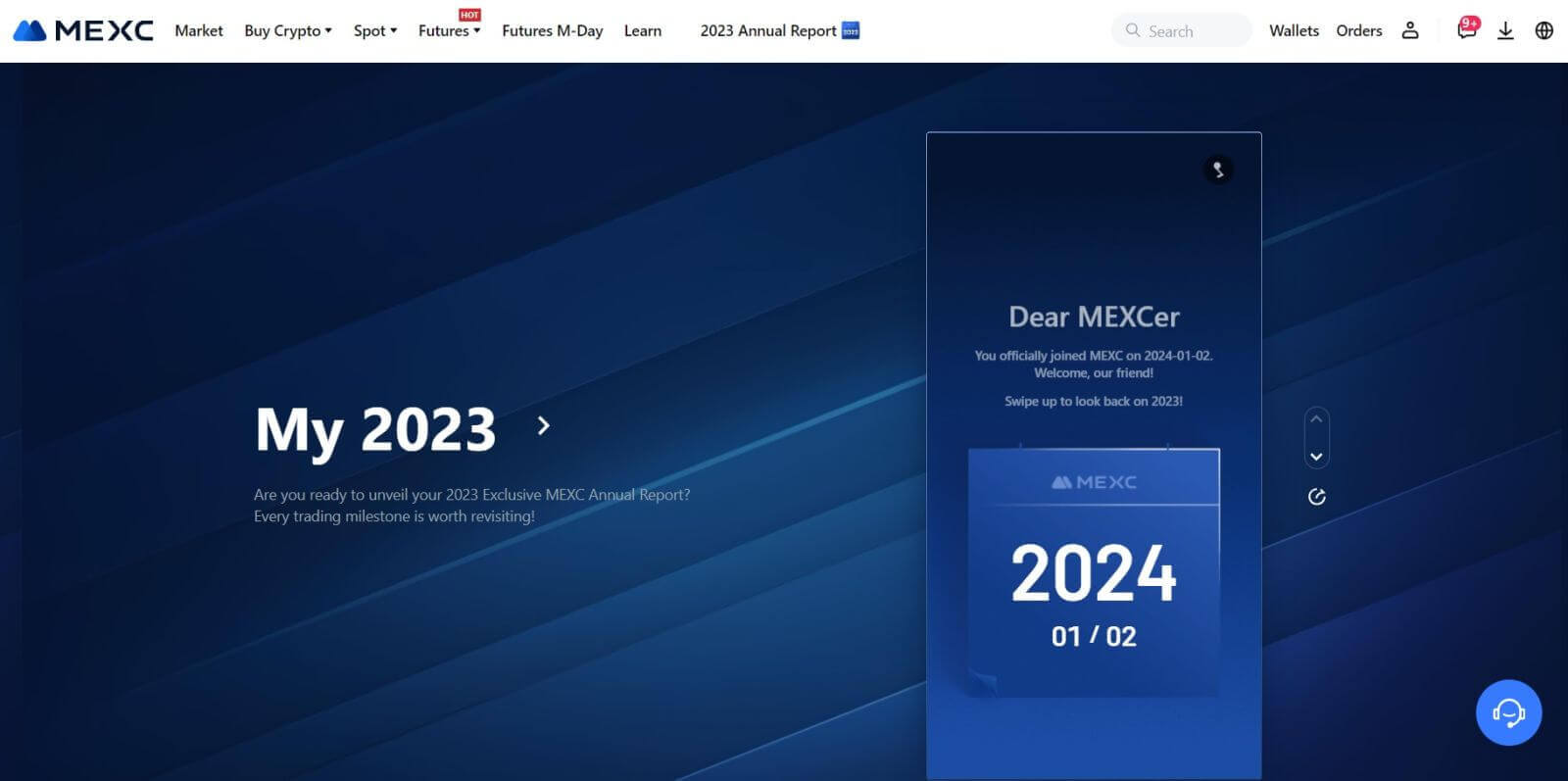
ٹیلیگرام کا استعمال کرتے ہوئے MEXC اکاؤنٹ میں کیسے سائن ان کریں۔
مرحلہ 1: لاگ ان کریں۔
MEXC ویب سائٹ پر جائیں ، MEXC ویب سائٹ کے ہوم پیج پر، تلاش کریں اور " لاگ ان/سائن اپ " بٹن پر کلک کریں، جو عام طور پر اوپری دائیں کونے میں پایا جاتا ہے، اور آگے بڑھنے کے لیے اس پر کلک کریں۔ 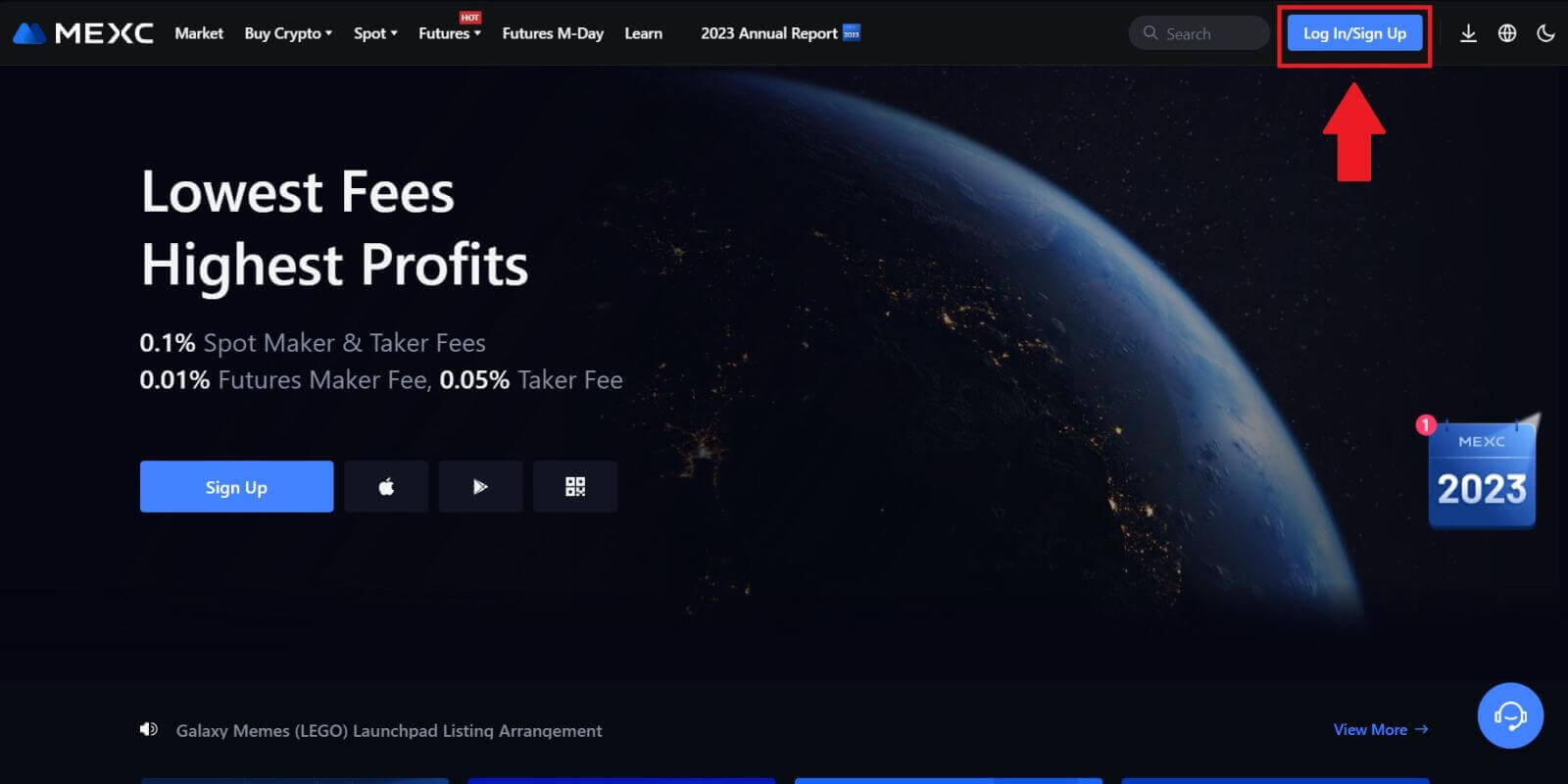 مرحلہ 2: "ٹیلیگرام کے ساتھ لاگ ان" کا انتخاب کریں
مرحلہ 2: "ٹیلیگرام کے ساتھ لاگ ان" کا انتخاب کریں
لاگ ان پیج پر، دستیاب لاگ ان طریقوں میں سے "ٹیلیگرام" کے آپشن کو تلاش کریں اور اس پر کلک کریں۔ 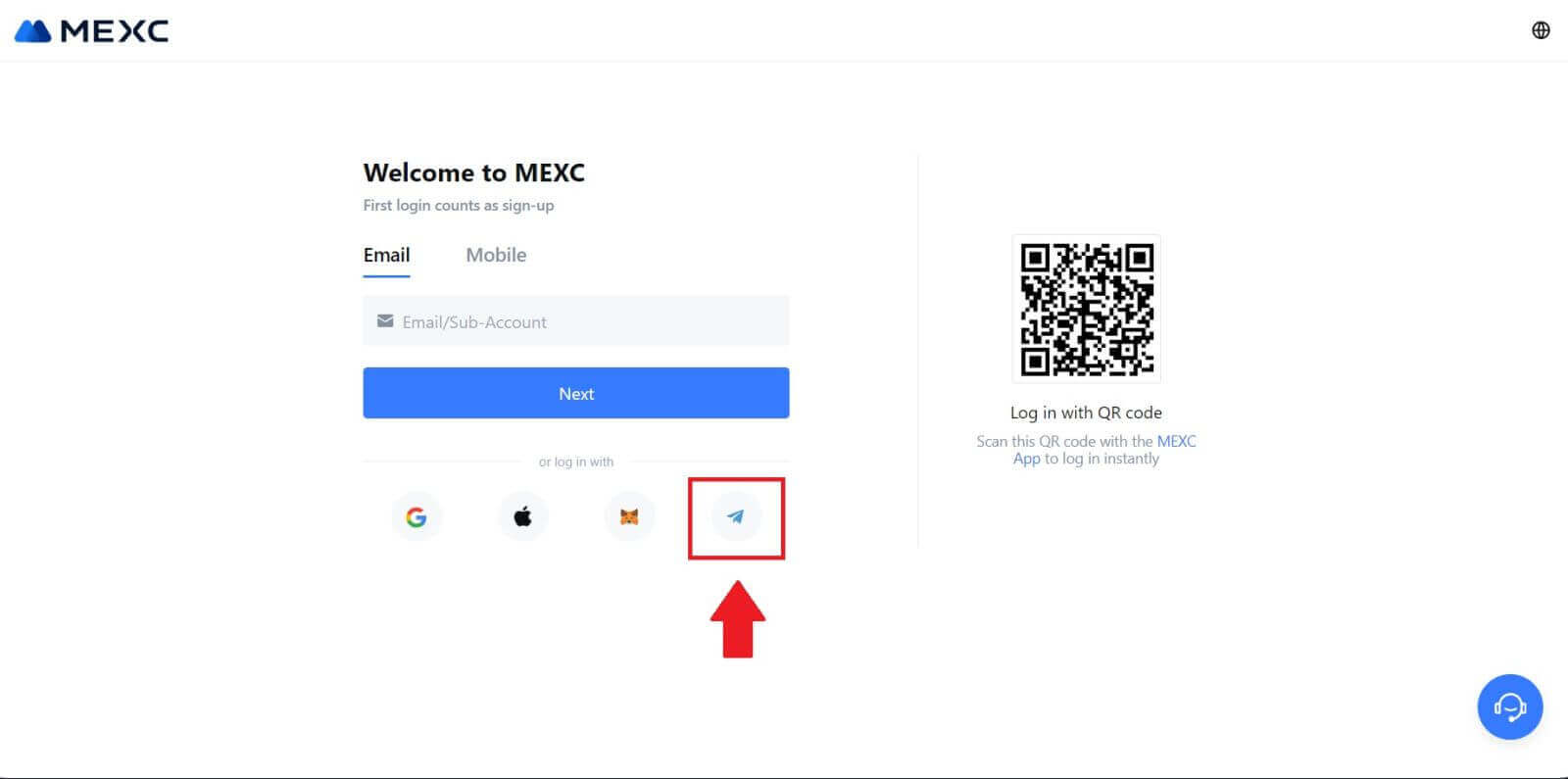
مرحلہ 3: اپنے ٹیلیگرام نمبر کے ساتھ سائن ان کریں۔
1. اپنا علاقہ منتخب کریں، اپنا ٹیلیگرام فون نمبر ٹائپ کریں، اور [اگلا] پر کلک کریں۔ 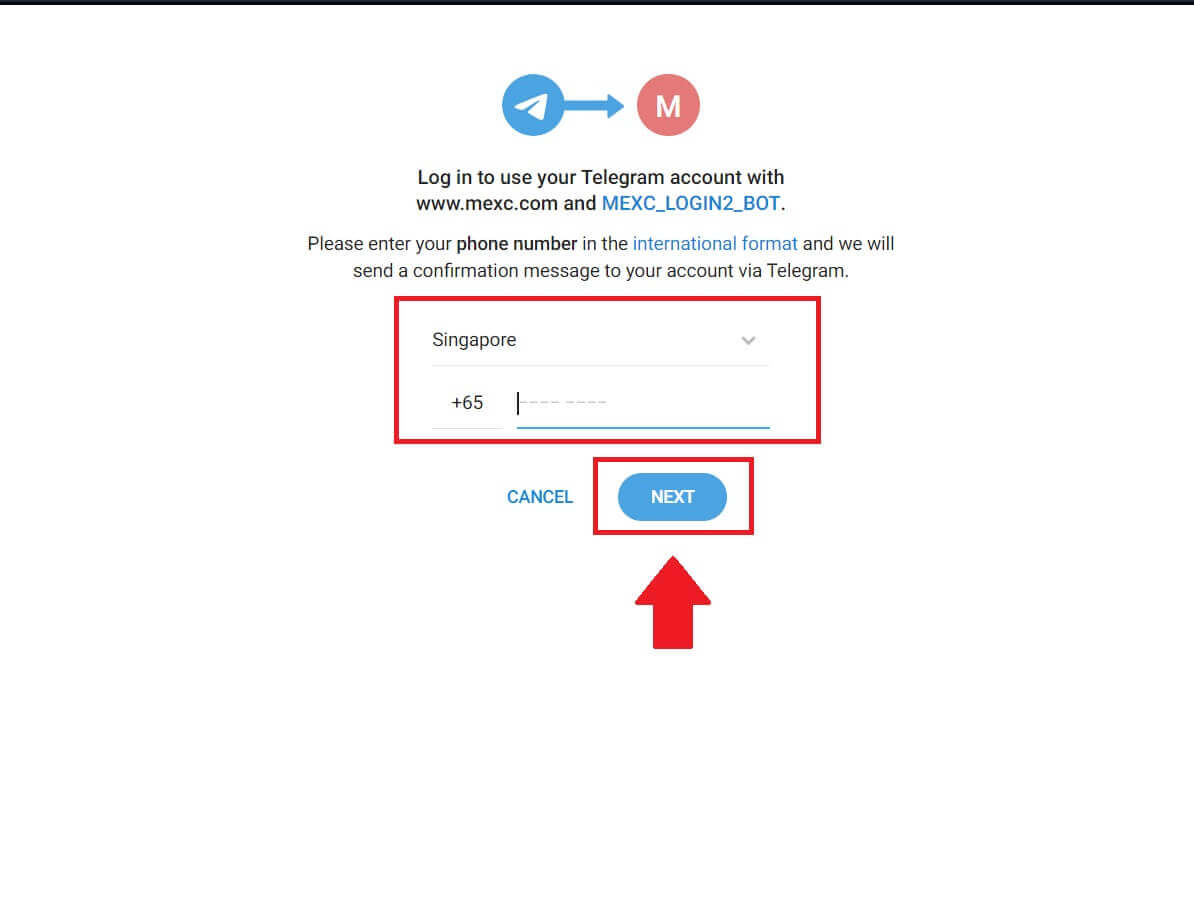
2. آپ کے ٹیلیگرام اکاؤنٹ پر ایک تصدیقی پیغام بھیجا جائے گا، آگے بڑھنے کے لیے [تصدیق] پر کلک کریں۔ 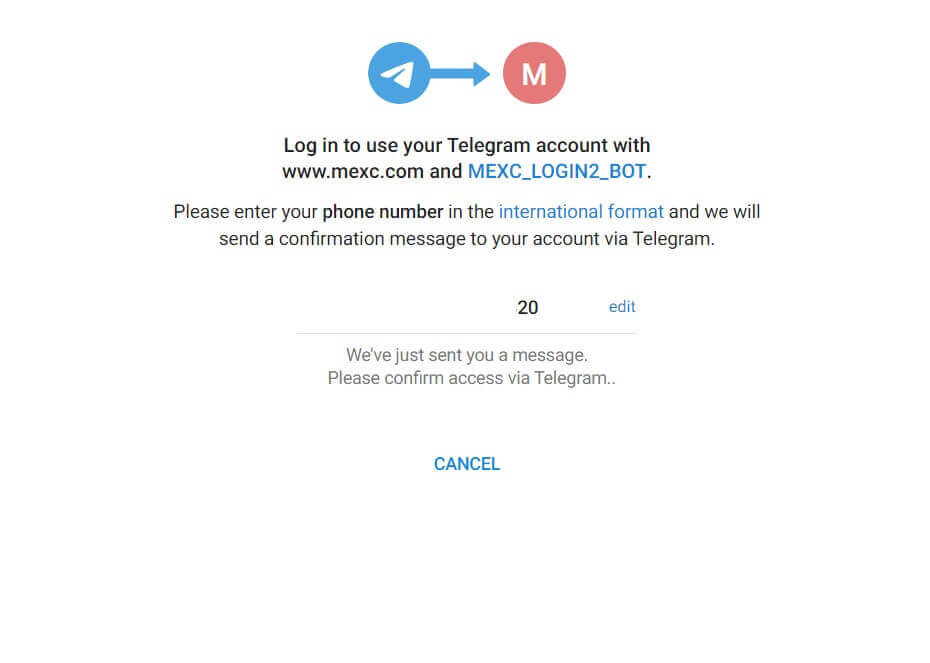
مرحلہ 4: MEXC کو اختیار دیں۔
[قبول کریں] پر کلک کرکے اپنی ٹیلیگرام معلومات تک رسائی حاصل کرنے کے لیے MEXC کو اختیار دیں ۔ 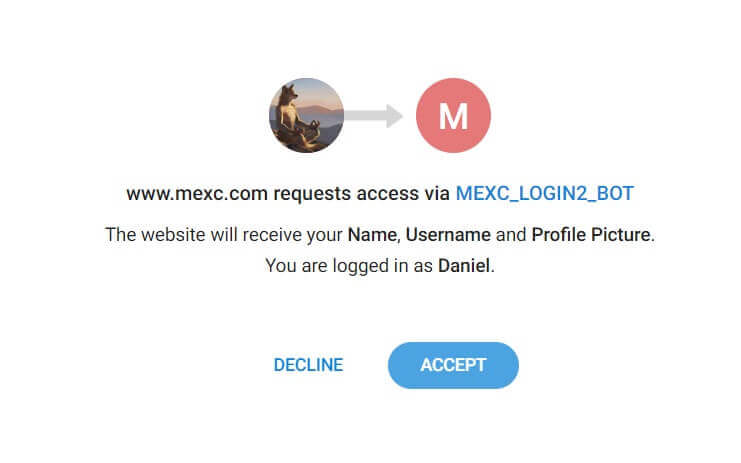 مرحلہ 5: MEXC پر واپس جائیں۔
مرحلہ 5: MEXC پر واپس جائیں۔
اجازت دینے کے بعد، آپ کو MEXC پلیٹ فارم پر واپس بھیج دیا جائے گا۔ اب آپ اپنے ٹیلی گرام اسناد کا استعمال کرتے ہوئے اپنے MEXC اکاؤنٹ میں لاگ ان ہیں۔ 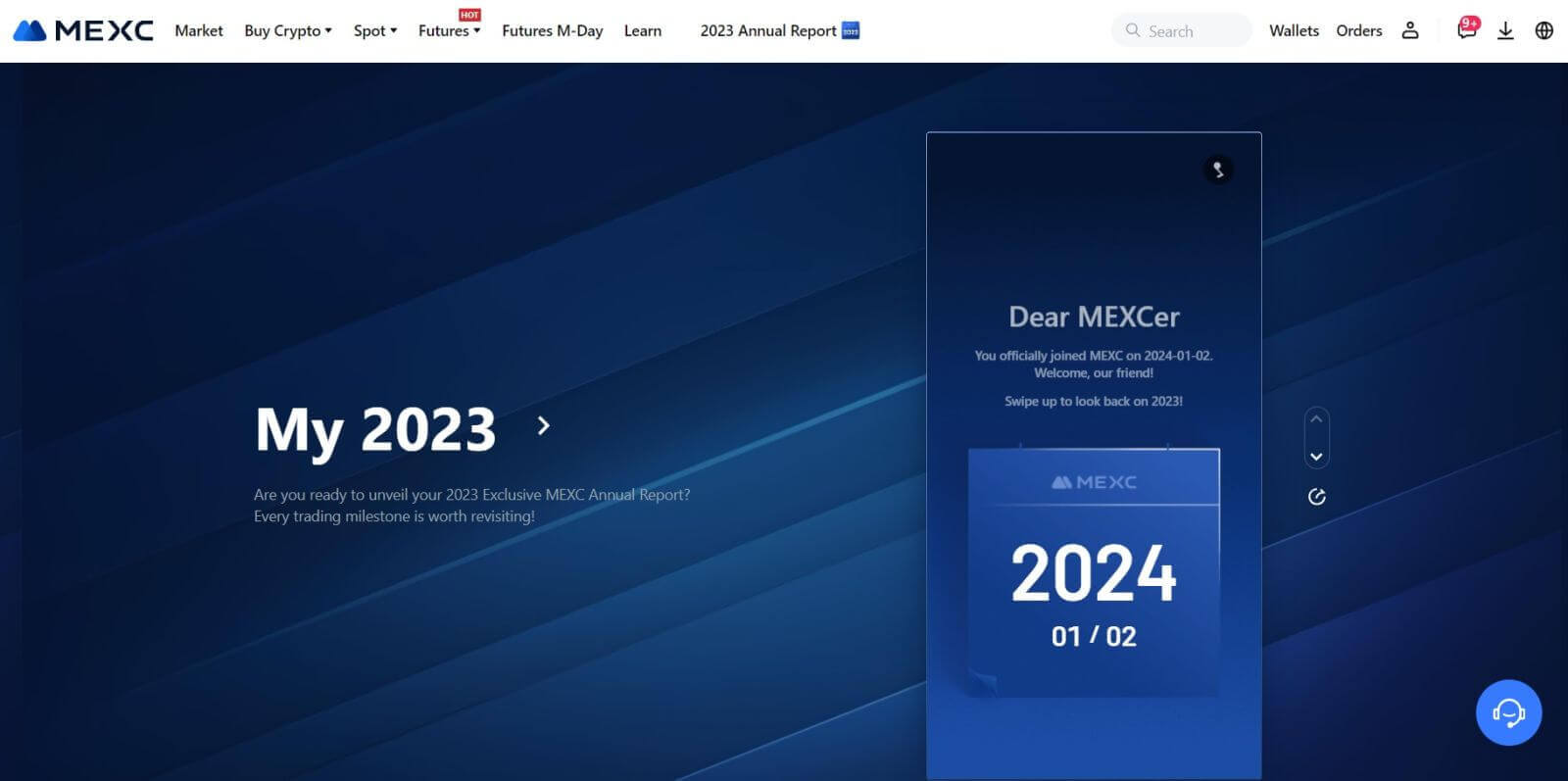
MEXC ایپ میں سائن ان کرنے کا طریقہ
مرحلہ 1: MEXC ایپ ڈاؤن لوڈ اور انسٹال کریں۔
- اپنے موبائل ڈیوائس پر ایپ اسٹور (iOS کے لیے) یا Google Play Store (Android کے لیے) ملاحظہ کریں ۔
- اسٹور میں "MEXC" تلاش کریں اور MEXC ایپ ڈاؤن لوڈ کریں۔
- اپنے آلے پر ایپ انسٹال کریں۔
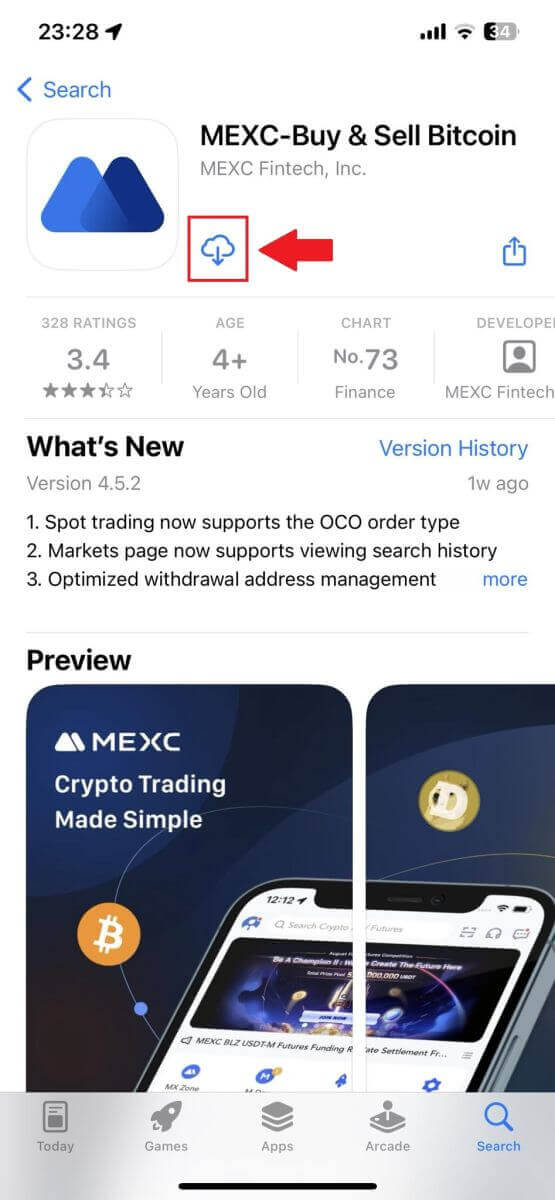
مرحلہ 2: ایپ کھولیں اور لاگ ان پیج تک رسائی حاصل کریں۔
- MEXC ایپ کھولیں، اوپر بائیں ہوم اسکرین پر [پروفائل] آئیکن پر ٹیپ کریں، اور آپ کو "لاگ ان" جیسے اختیارات ملیں گے۔ لاگ ان پیج پر جانے کے لیے اس آپشن پر ٹیپ کریں۔
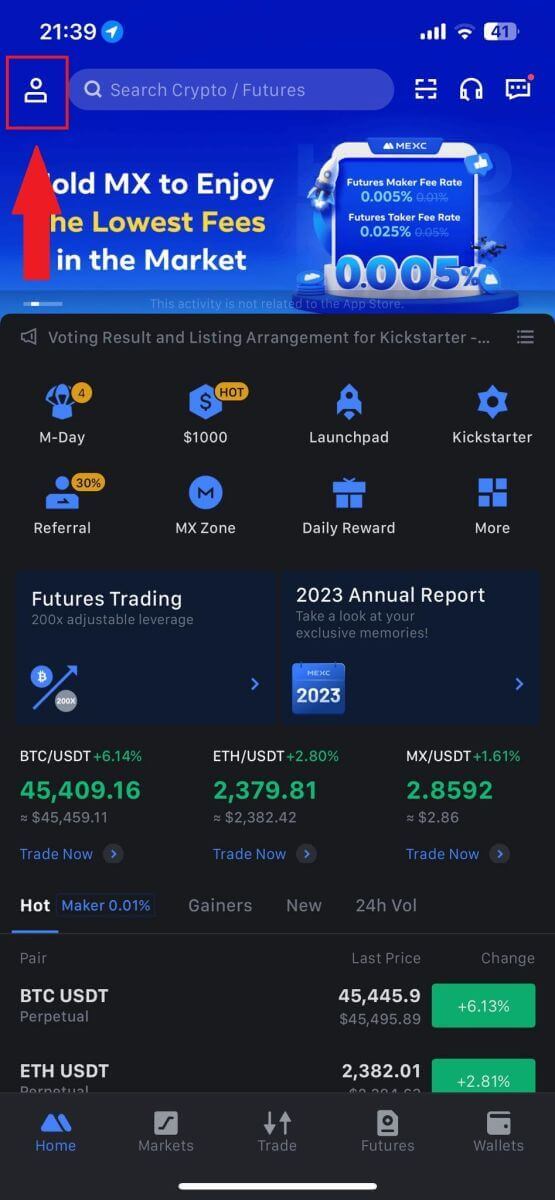
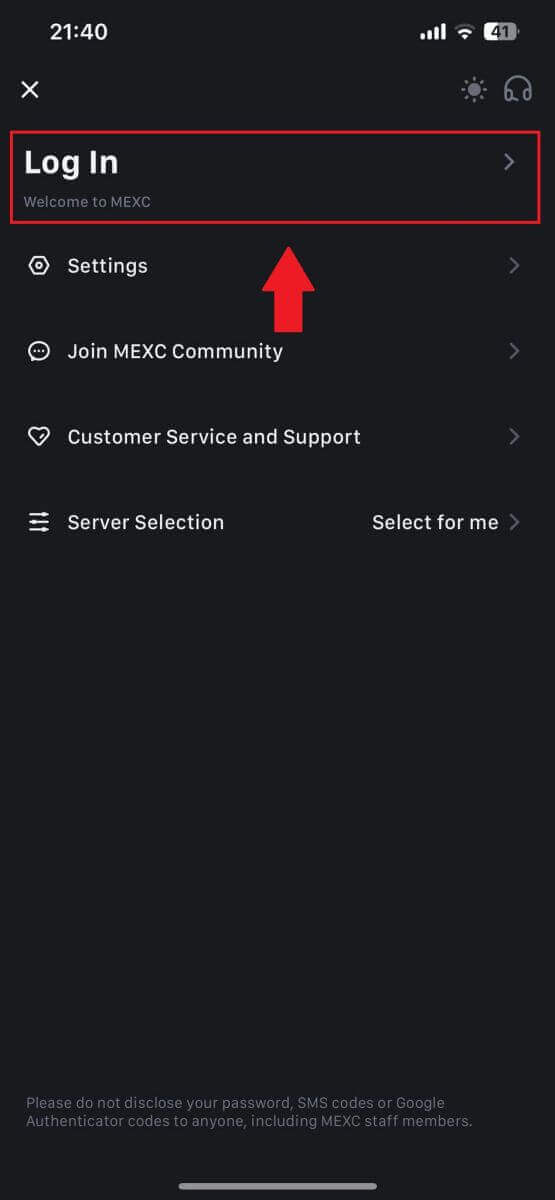
مرحلہ 4: اپنی اسناد درج کریں۔
- اپنا رجسٹرڈ ای میل ایڈریس درج کریں۔
- اپنے MEXC اکاؤنٹ سے وابستہ اپنا محفوظ پاس ورڈ درج کریں اور [اگلا] پر ٹیپ کریں۔
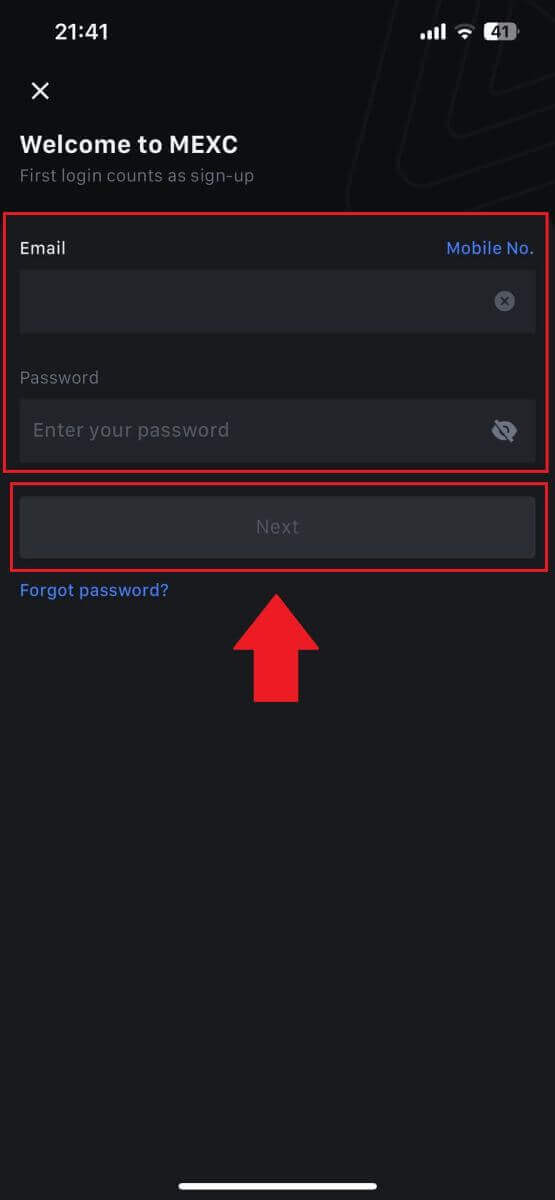
مرحلہ 5: تصدیق
- 6 ہندسوں کا کوڈ درج کریں جو آپ کے ای میل پر بھیجا گیا ہے اور [جمع کروائیں] پر ٹیپ کریں۔
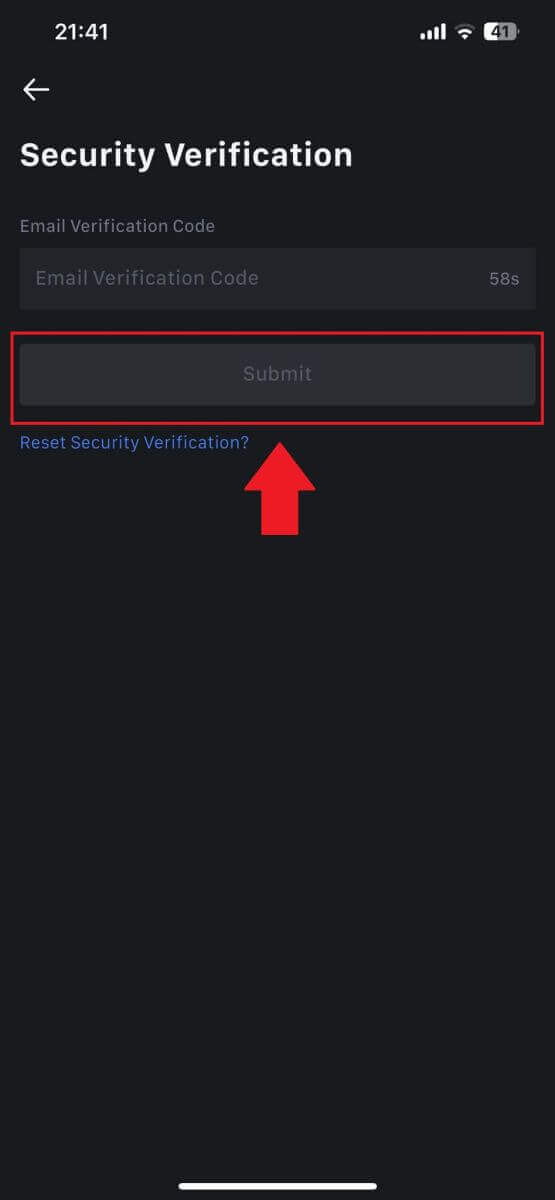
مرحلہ 6: اپنے اکاؤنٹ تک رسائی حاصل کریں۔
- کامیاب لاگ ان ہونے پر، آپ ایپ کے ذریعے اپنے MEXC اکاؤنٹ تک رسائی حاصل کر لیں گے۔ آپ اپنا پورٹ فولیو دیکھ سکیں گے، کریپٹو کرنسیوں کی تجارت کر سکیں گے، بیلنس چیک کر سکیں گے، اور پلیٹ فارم کی طرف سے پیش کردہ مختلف خصوصیات تک رسائی حاصل کر سکیں گے۔
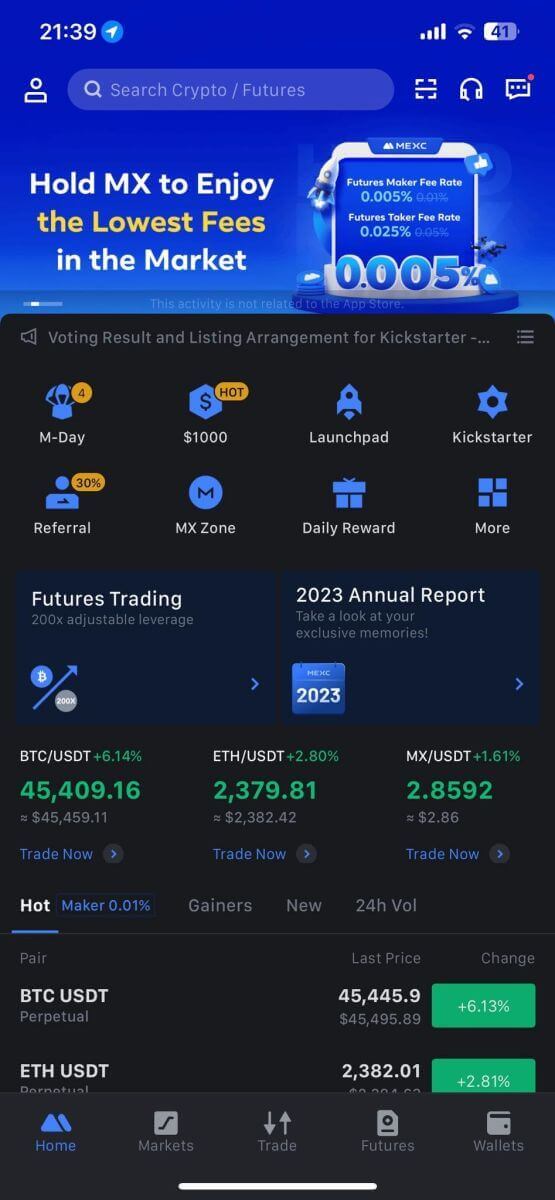
یا آپ گوگل، ٹیلیگرام یا ایپل کا استعمال کرتے ہوئے MEXC ایپ پر لاگ ان کر سکتے ہیں۔

میں MEXC اکاؤنٹ سے اپنا پاس ورڈ بھول گیا ہوں۔
اپنا پاس ورڈ بھول جانا مایوس کن ہوسکتا ہے، لیکن اسے MEXC پر دوبارہ ترتیب دینا ایک سیدھا سا عمل ہے۔ اپنے اکاؤنٹ تک دوبارہ رسائی حاصل کرنے کے لیے ان آسان اقدامات پر عمل کریں۔1. MEXC ویب سائٹ پر جائیں اور [لاگ ان/سائن اپ] پر کلک کریں۔ 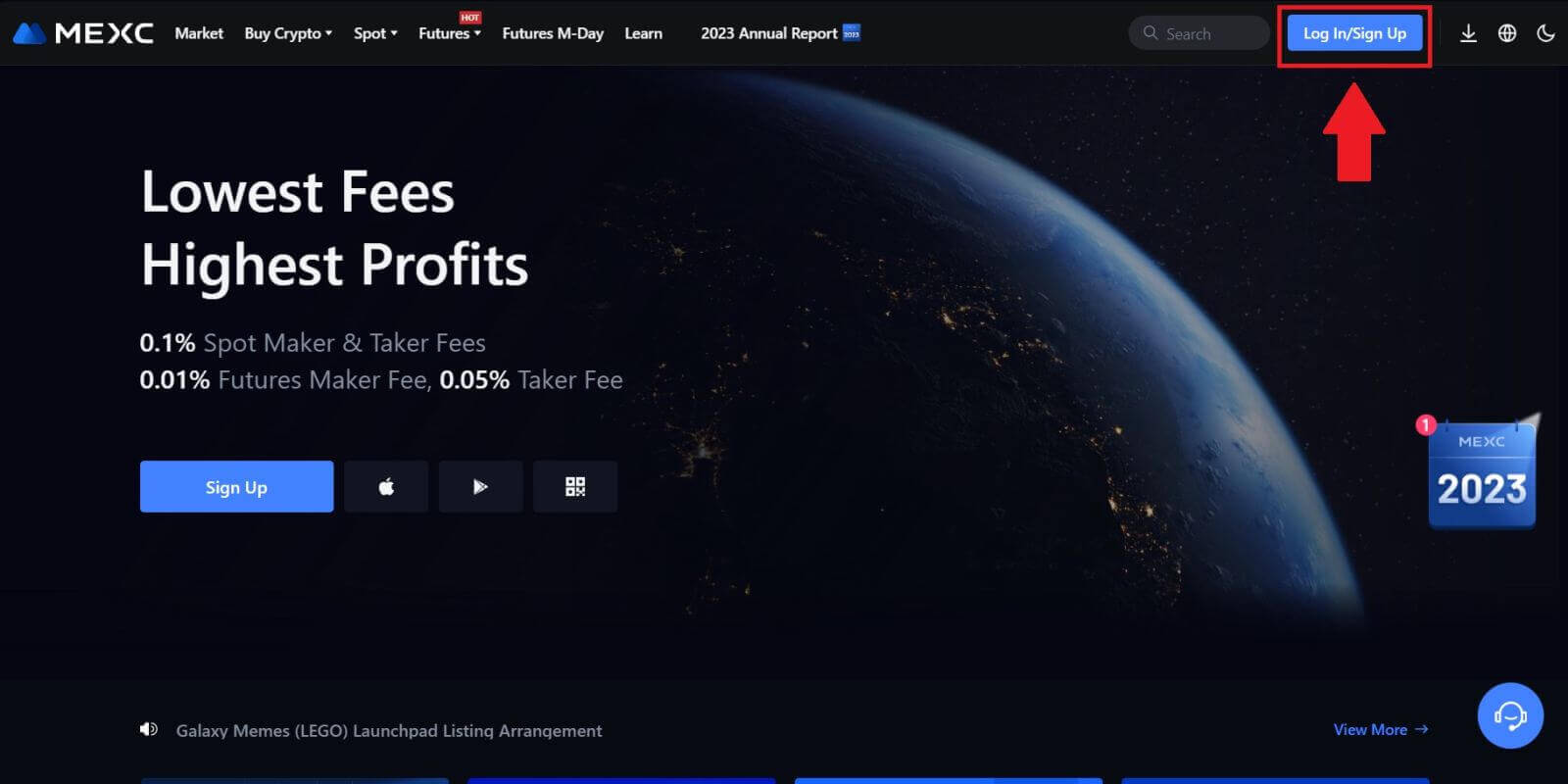
2. جاری رکھنے کے لیے [پاس ورڈ بھول گئے؟] پر کلک کریں۔ 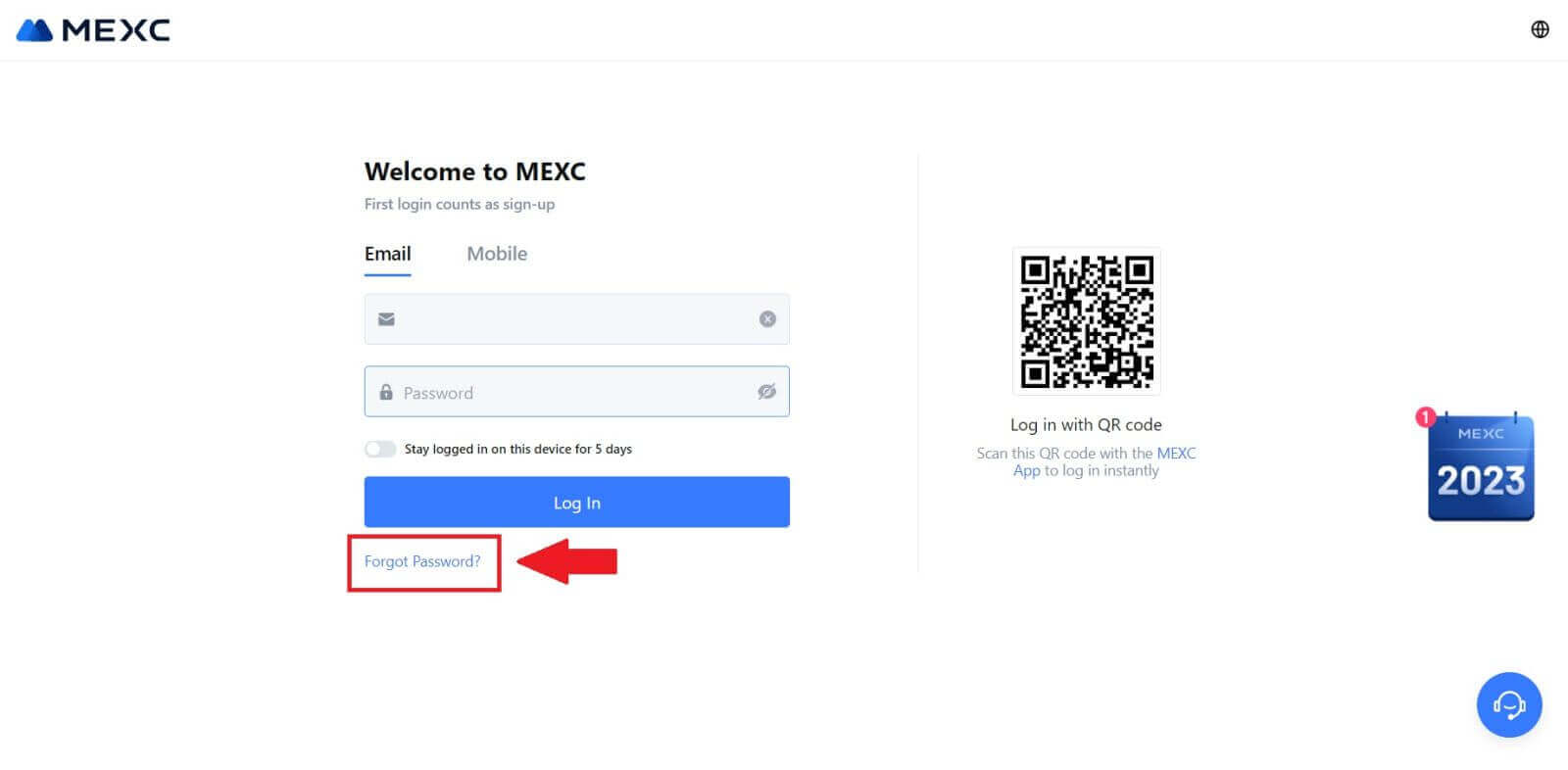
3. اپنا MEXC اکاؤنٹ ای میل پُر کریں اور [اگلا] پر کلک کریں۔ 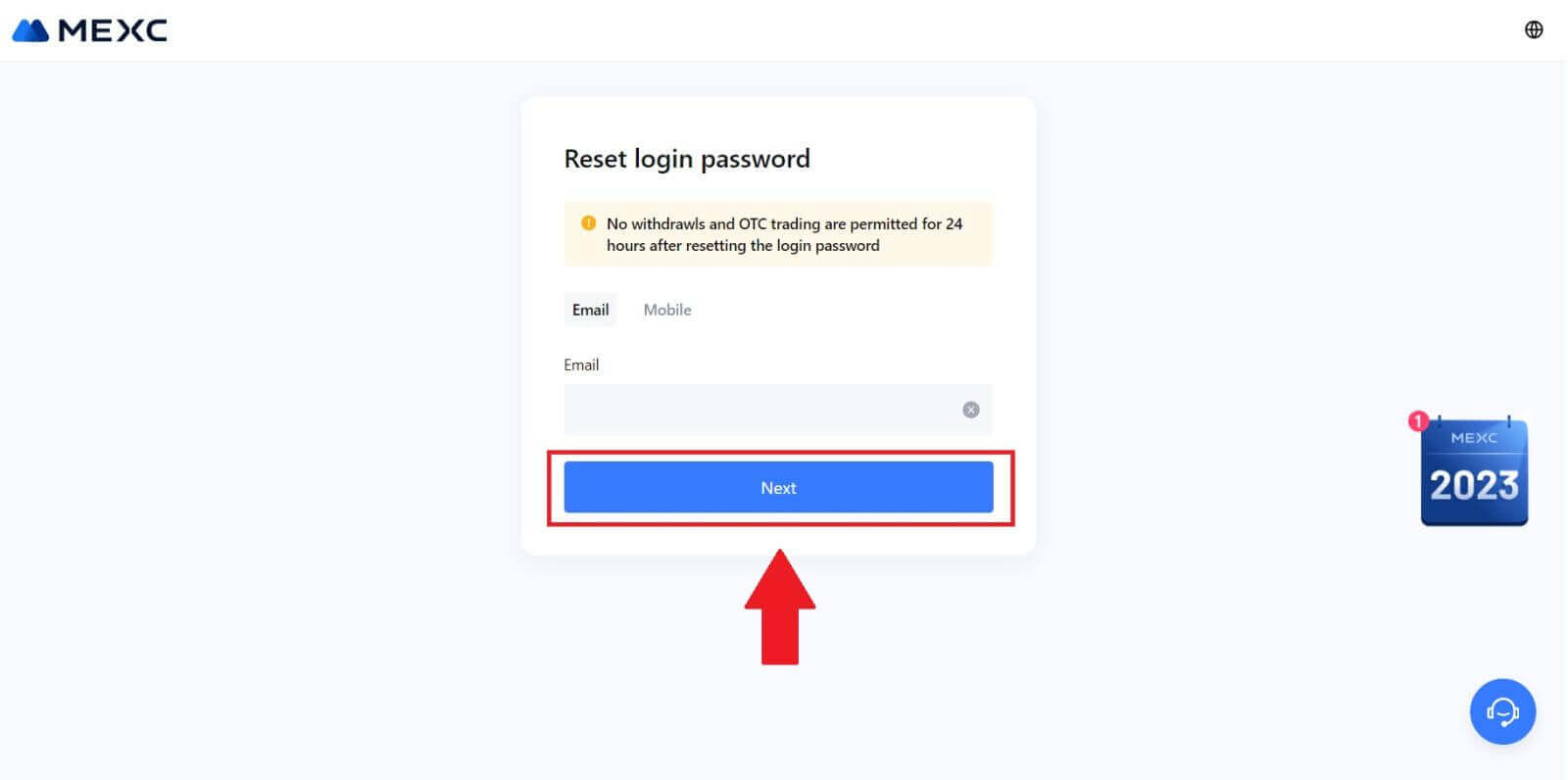
4. [کوڈ حاصل کریں] پر کلک کریں، اور 6 ہندسوں کا کوڈ آپ کے ای میل پتے پر بھیج دیا جائے گا۔ کوڈ درج کریں اور [اگلا] پر کلک کریں۔ 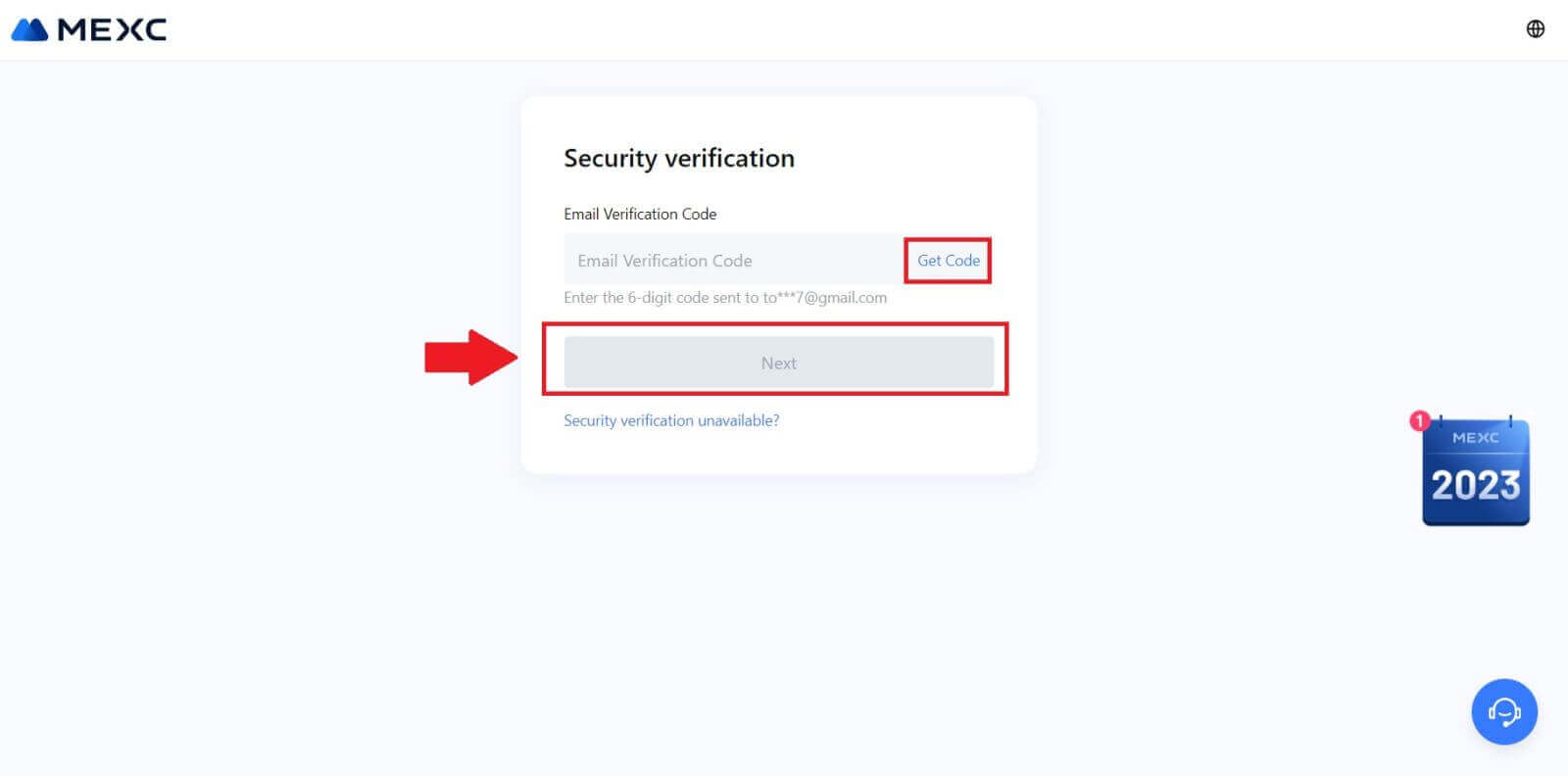
5. اپنا نیا پاس ورڈ درج کریں اور [تصدیق کریں] کو دبائیں۔
اس کے بعد، آپ نے کامیابی سے اپنا پاس ورڈ دوبارہ ترتیب دے دیا ہے۔ اپنے اکاؤنٹ میں لاگ ان کرنے کے لیے براہ کرم نیا پاس ورڈ استعمال کریں۔ 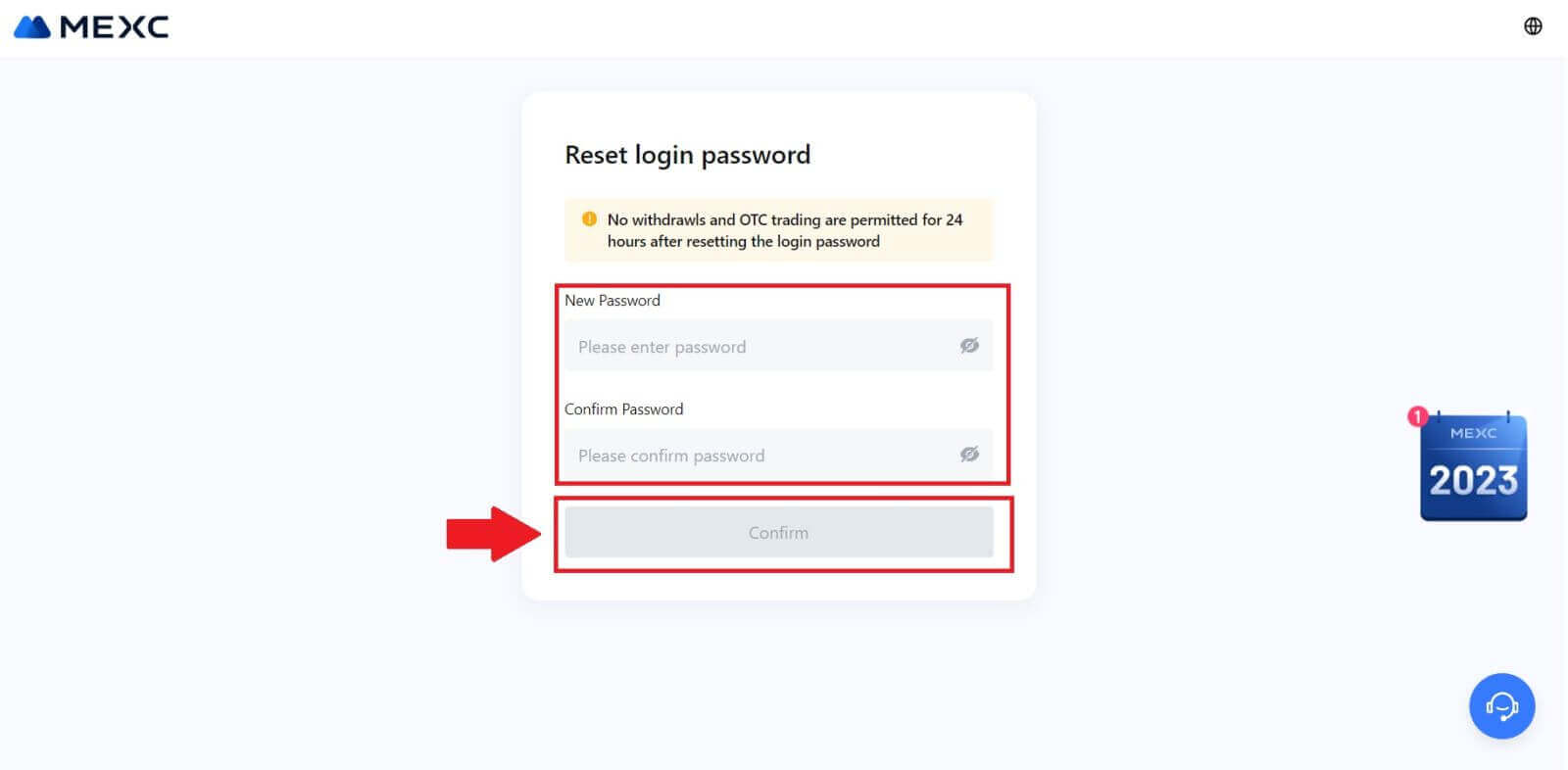
اگر آپ ایپ استعمال کر رہے ہیں تو نیچے کی طرح [پاس ورڈ بھول گئے؟] پر کلک کریں۔
1. MEXC ایپ کھولیں، [پروفائل] آئیکن پر ٹیپ کریں، پھر [لاگ ان] پر کلک کریں اور [پاس ورڈ بھول گئے؟] کو منتخب کریں۔ 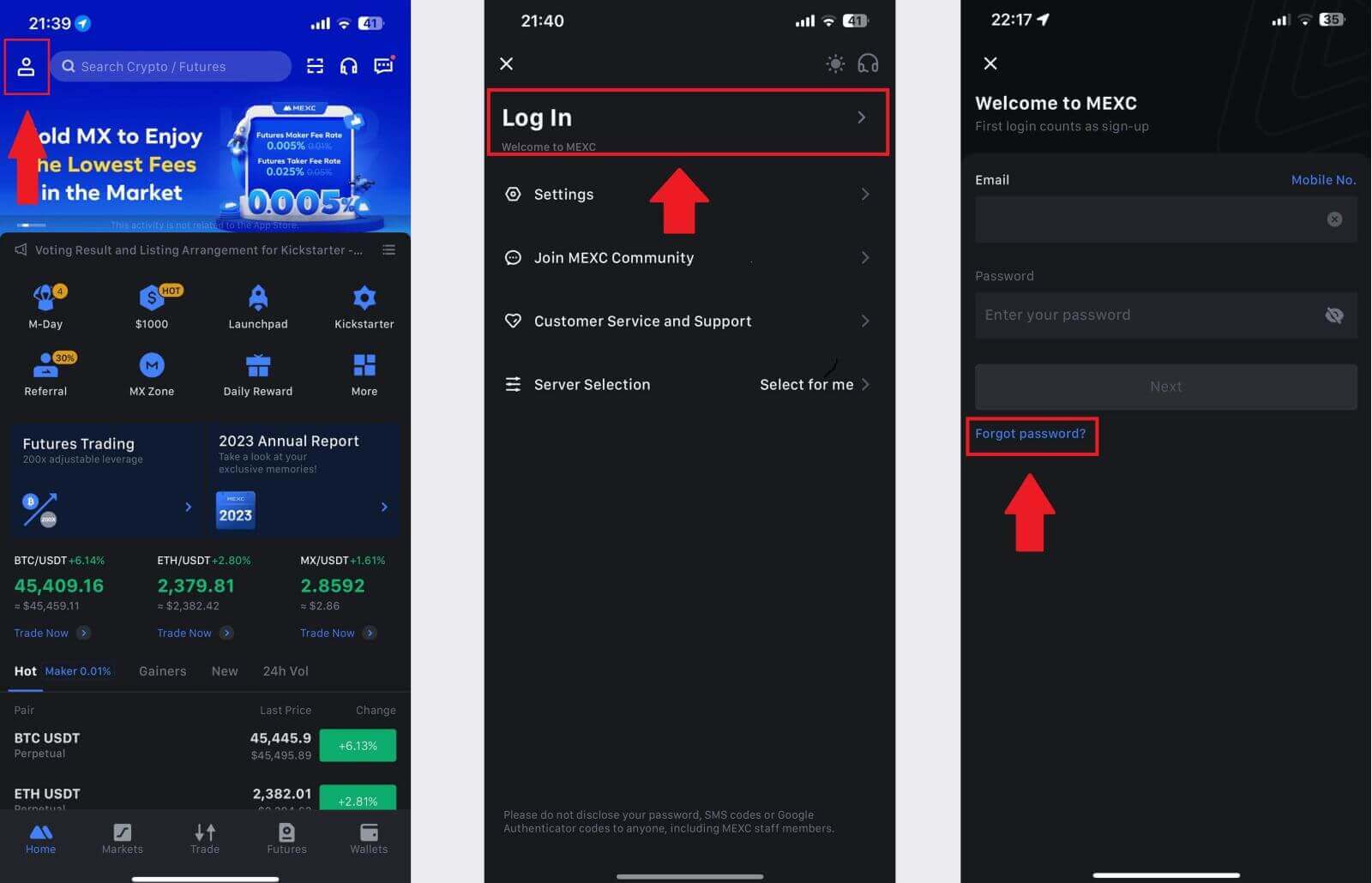
2. اپنا MEXC اکاؤنٹ ای میل پُر کریں اور [اگلا] پر کلک کریں۔ 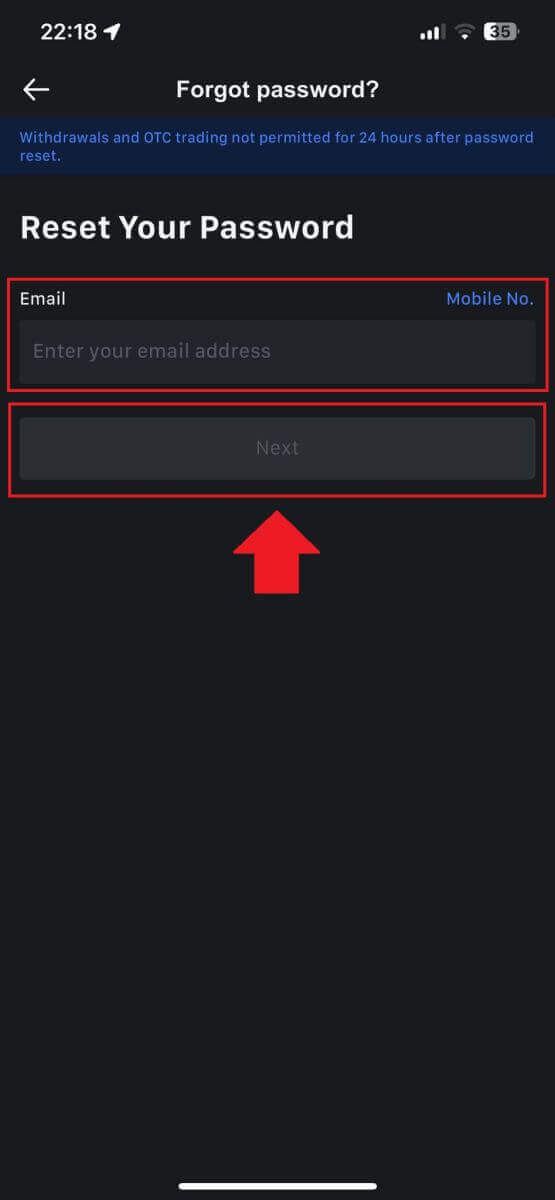
3. [کوڈ حاصل کریں] پر کلک کریں، اور 6 ہندسوں کا کوڈ آپ کے ای میل ایڈریس پر بھیج دیا جائے گا۔ کوڈ درج کریں اور [جمع کروائیں] پر کلک کریں۔ 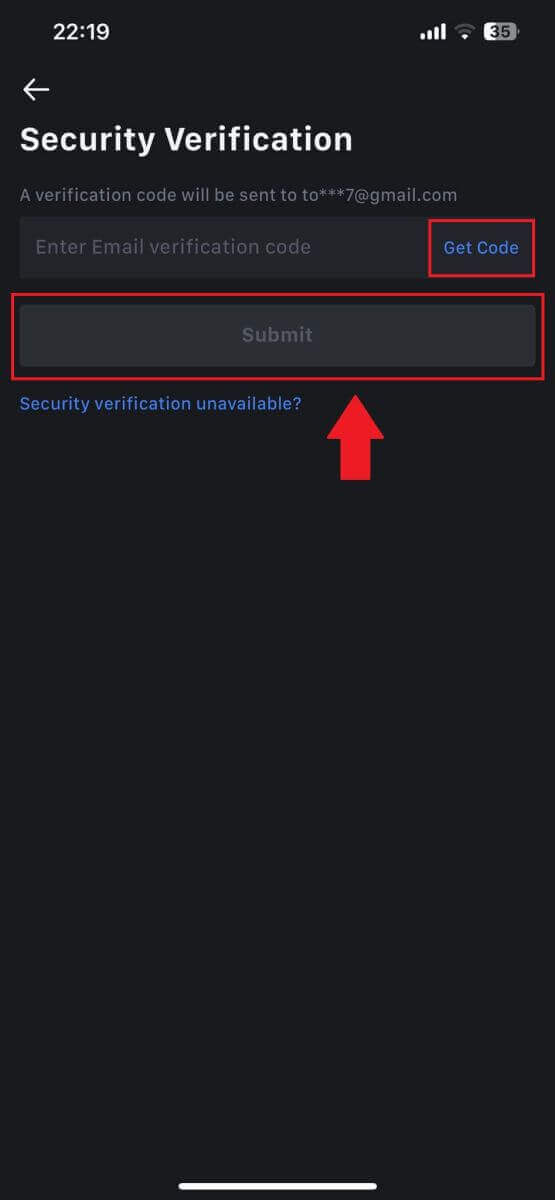
4. اپنا نیا پاس ورڈ درج کریں اور [تصدیق کریں] کو دبائیں۔
اس کے بعد، آپ نے کامیابی سے اپنا پاس ورڈ دوبارہ ترتیب دے دیا ہے۔ اپنے اکاؤنٹ میں لاگ ان کرنے کے لیے براہ کرم نیا پاس ورڈ استعمال کریں۔ 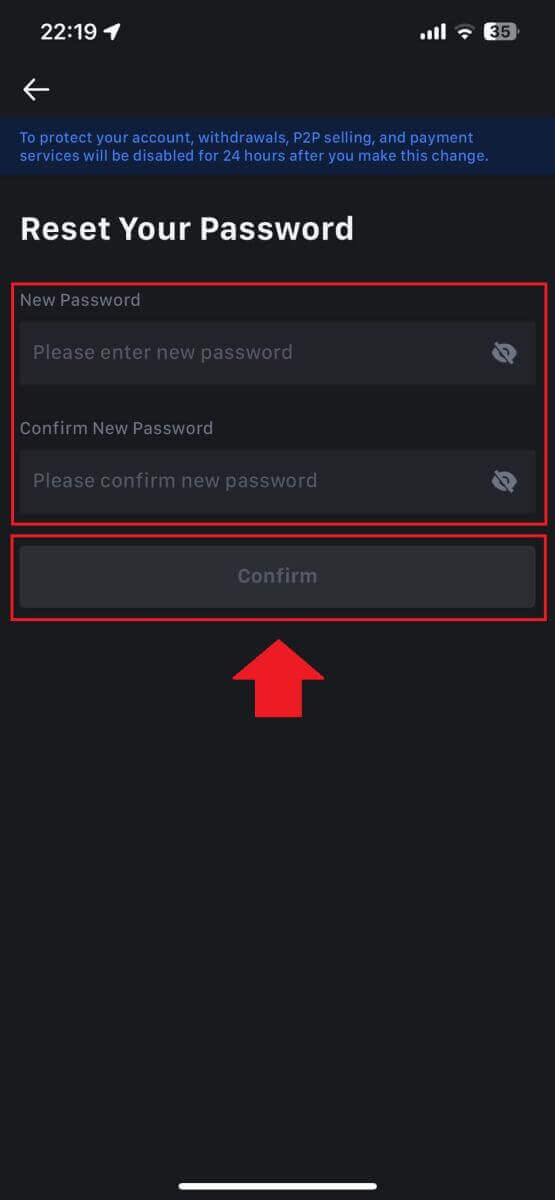
اکثر پوچھے گئے سوالات (FAQ)
دو عنصر کی توثیق کیا ہے؟
ٹو فیکٹر توثیق (2FA) ای میل کی توثیق اور آپ کے اکاؤنٹ کے پاس ورڈ کے لیے ایک اضافی حفاظتی تہہ ہے۔ 2FA فعال ہونے کے ساتھ، آپ کو MEXC پلیٹ فارم پر کچھ کارروائیاں کرتے وقت 2FA کوڈ فراہم کرنا ہوگا۔
TOTP کیسے کام کرتا ہے؟
MEXC ٹو فیکٹر توثیق کے لیے ٹائم بیسڈ ون ٹائم پاس ورڈ (TOTP) کا استعمال کرتا ہے، اس میں ایک عارضی، منفرد ایک وقتی 6 ہندسوں کا کوڈ* بنانا شامل ہے جو صرف 30 سیکنڈز کے لیے درست ہے۔ پلیٹ فارم پر آپ کے اثاثوں یا ذاتی معلومات کو متاثر کرنے والے اعمال انجام دینے کے لیے آپ کو یہ کوڈ درج کرنا ہوگا۔
*براہ کرم ذہن میں رکھیں کہ کوڈ صرف نمبروں پر مشتمل ہونا چاہیے۔
Google Authenticator کو کیسے ترتیب دیا جائے۔
1. MEXC ویب سائٹ میں لاگ ان کریں، [پروفائل] آئیکن پر کلک کریں، اور [سیکیورٹی] کو منتخب کریں۔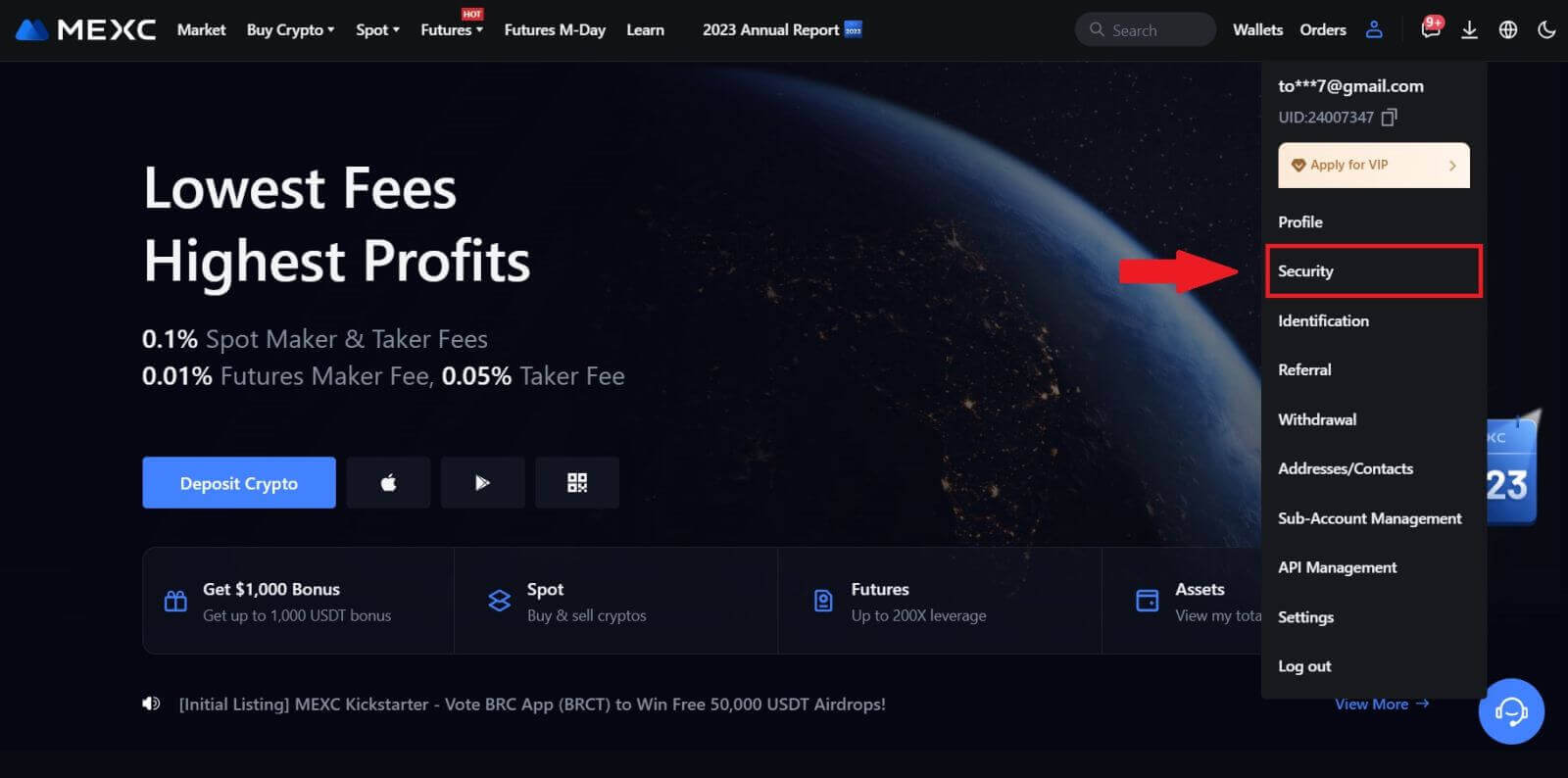
2. سیٹ اپ کے لیے MEXC/Google Authenticator منتخب کریں۔
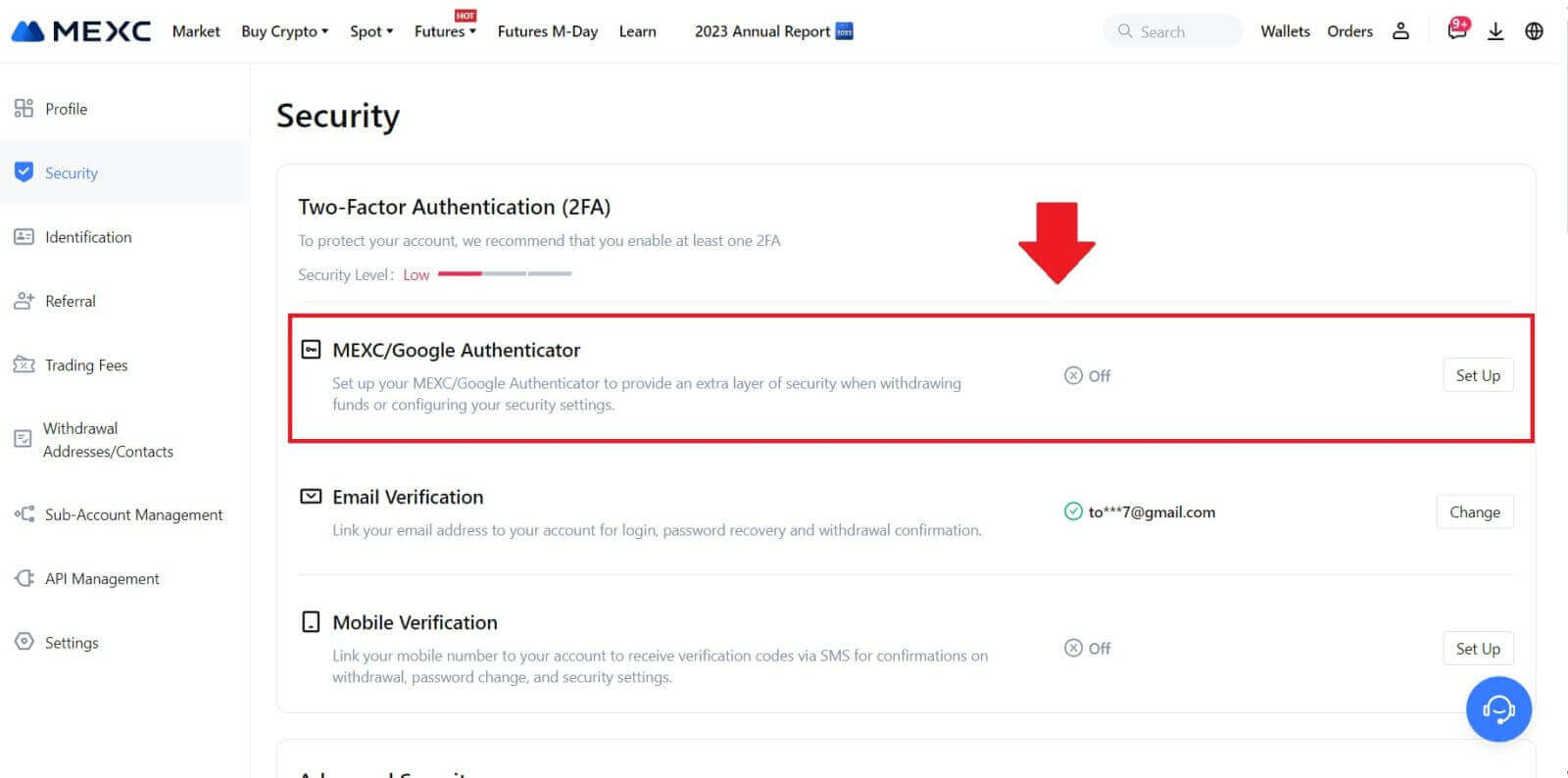
3۔ تصدیق کنندہ ایپ انسٹال کریں۔
اگر آپ iOS آلہ استعمال کر رہے ہیں تو ایپ اسٹور تک رسائی حاصل کریں اور ڈاؤن لوڈ کے لیے "Google Authenticator" یا "MEXC Authenticator" تلاش کریں۔
اینڈرائیڈ صارفین کے لیے، Google Play پر جائیں اور انسٹال کرنے کے لیے "Google Authenticator" یا "MEXC Authenticator" تلاش کریں۔
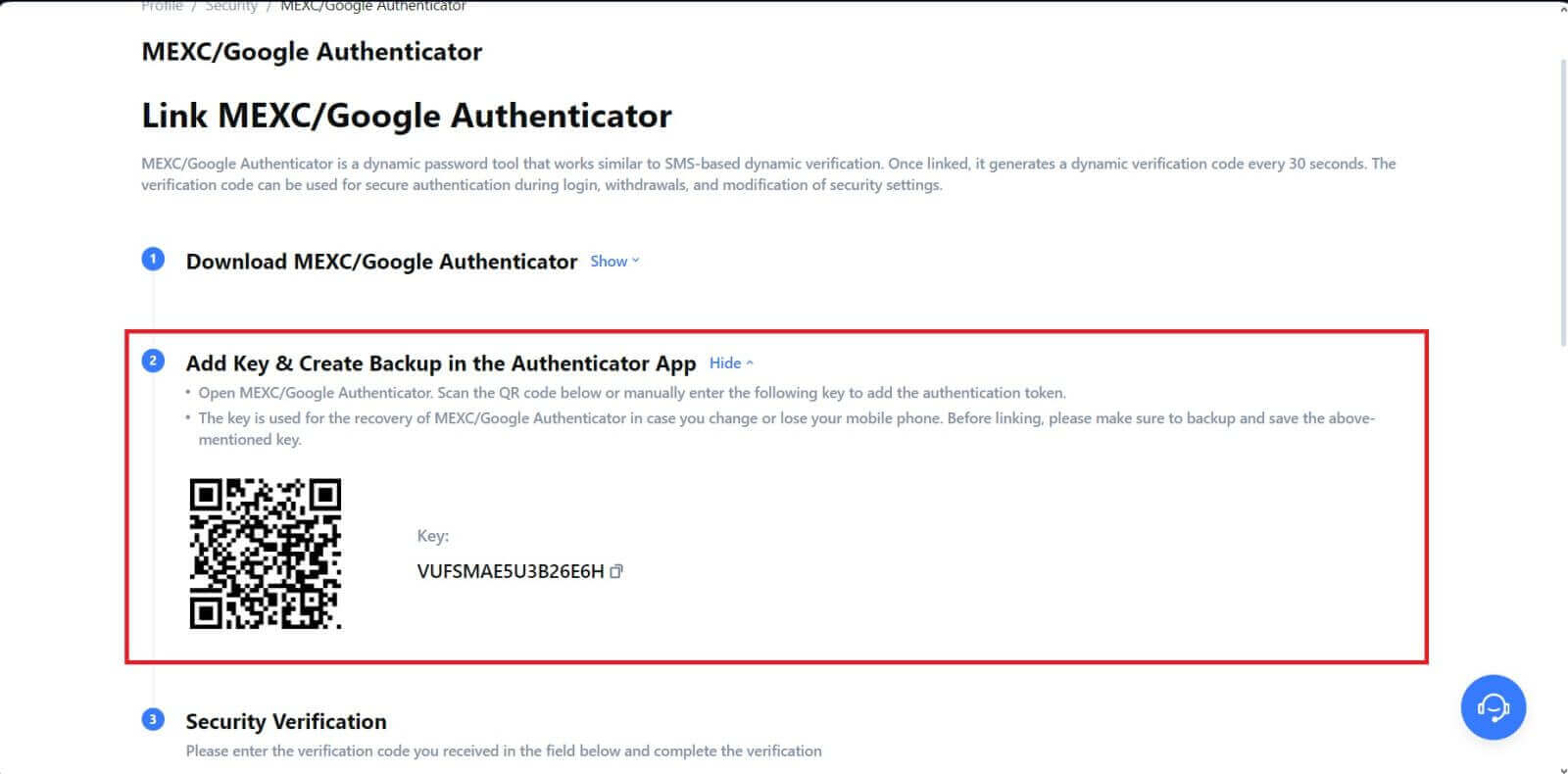 پر کلک کریں اور 6 ہندسوں کا کوڈ درج کریں جو آپ کے ای میل اور تصدیق کنندہ کوڈ پر بھیجا گیا تھا۔ عمل کو مکمل کرنے کے لیے [جمع کروائیں] پر کلک کریں ۔
پر کلک کریں اور 6 ہندسوں کا کوڈ درج کریں جو آپ کے ای میل اور تصدیق کنندہ کوڈ پر بھیجا گیا تھا۔ عمل کو مکمل کرنے کے لیے [جمع کروائیں] پر کلک کریں ۔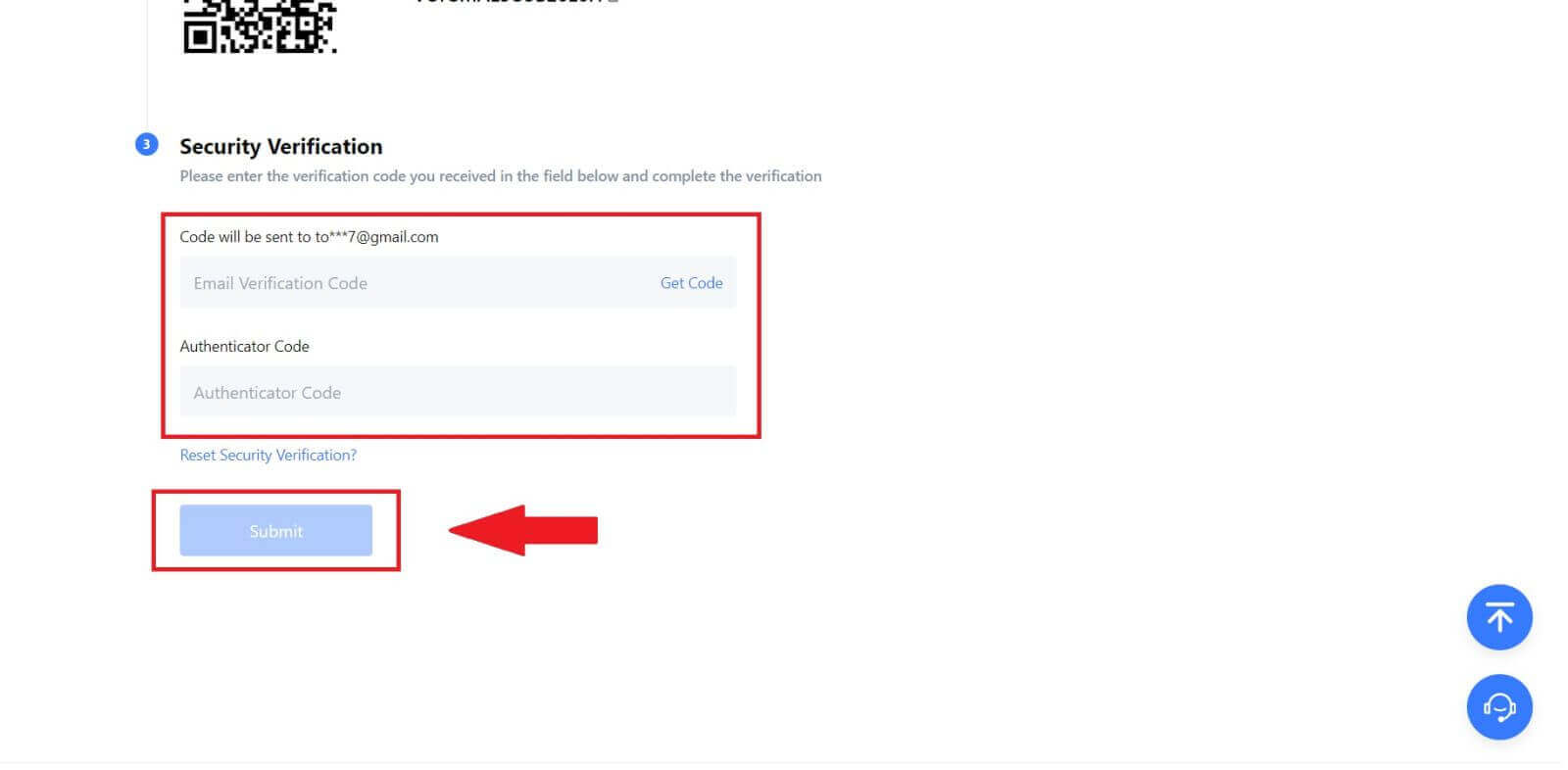
MEXC پر واپس لینے کا طریقہ
بینک ٹرانسفر (SEPA) کے ذریعے کرپٹو کو کیسے فروخت کیا جائے
1. اپنے MEXC میں لاگ ان کریں ، اوپری نیویگیشن بار پر [Buy Crypto] پر کلک کریں، اور [Global Bank Transfer] کو منتخب کریں۔ 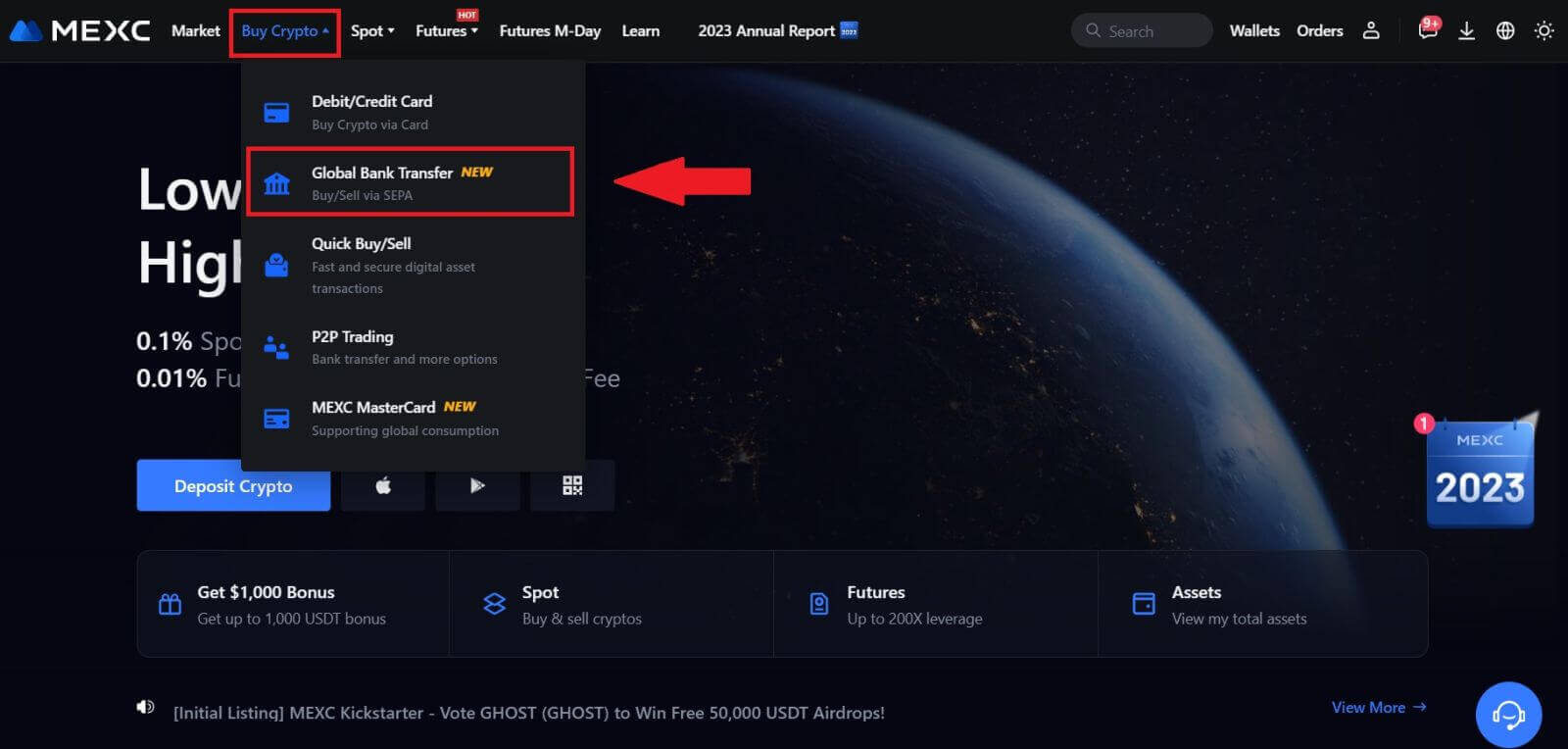
2. سیل ٹیب کو منتخب کریں، اور اب آپ Fiat Sell ٹرانزیکشن شروع کرنے کے لیے تیار ہیں 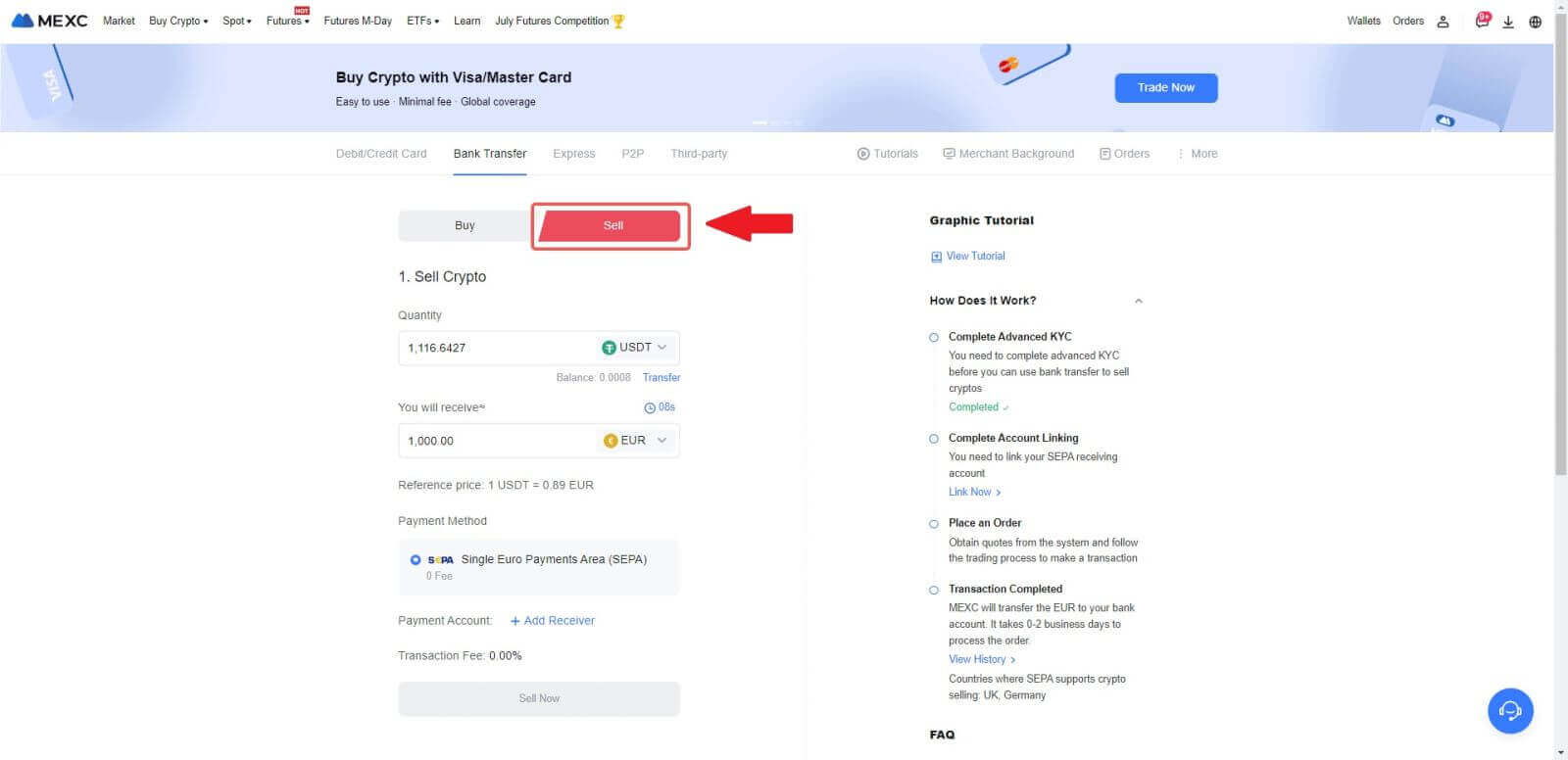
3. ایک وصول کنندہ اکاؤنٹ شامل کریں ۔ Fiat Sell کے لیے آگے بڑھنے سے پہلے اپنے بینک اکاؤنٹ کی معلومات کو مکمل کریں، پھر [جاری رکھیں] پر کلک کریں۔
نوٹ: براہ کرم یقینی بنائیں کہ آپ نے جو بینک اکاؤنٹ شامل کیا ہے وہ اسی نام سے ہے جس نام سے آپ کے KYC نام ہے۔ 
4. Fiat سیل آرڈر کے لیے EUR کو Fiat کرنسی کے طور پر چنیں۔ وہ ادائیگی اکاؤنٹ منتخب کریں جہاں آپ MEXC سے ادائیگی وصول کرنا چاہتے ہیں۔
نوٹ: ریئل ٹائم اقتباس حوالہ قیمت پر مبنی ہے، وقتاً فوقتاً اپ ڈیٹس کے تابع ہے۔ فیاٹ سیلنگ ریٹ کا تعین ایک منظم فلوٹنگ ایکسچینج ریٹ کے ذریعے کیا جاتا ہے۔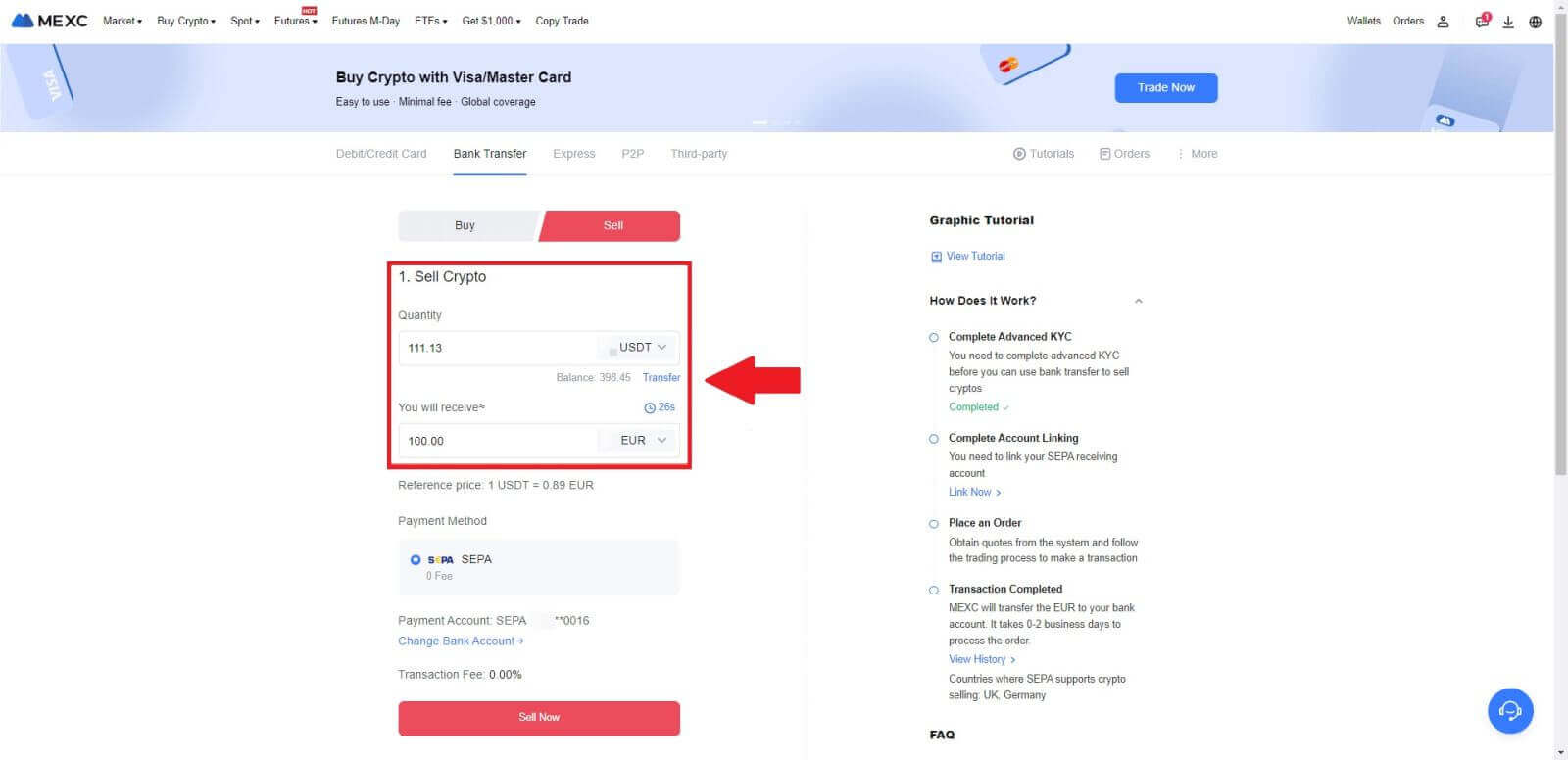
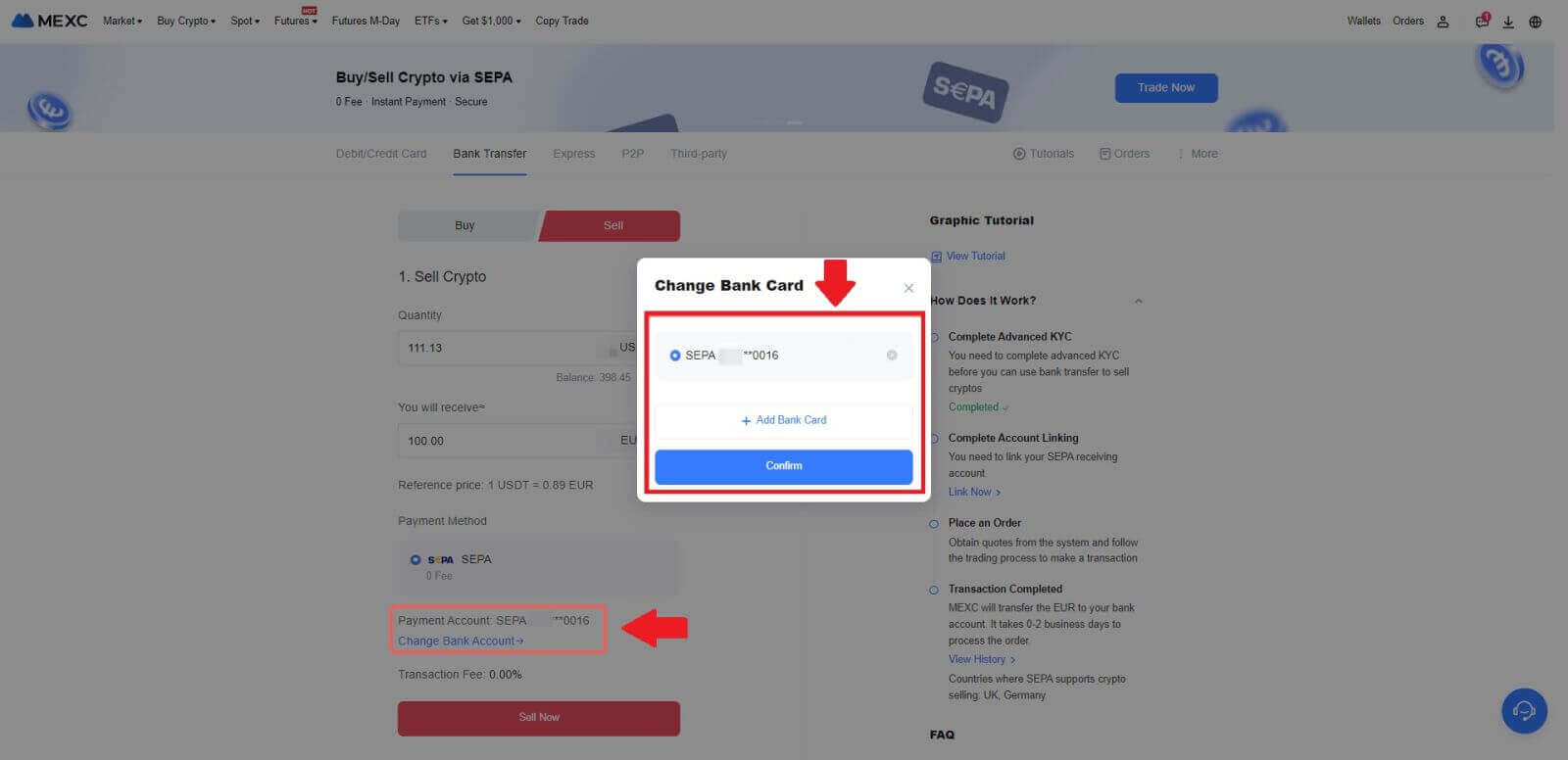
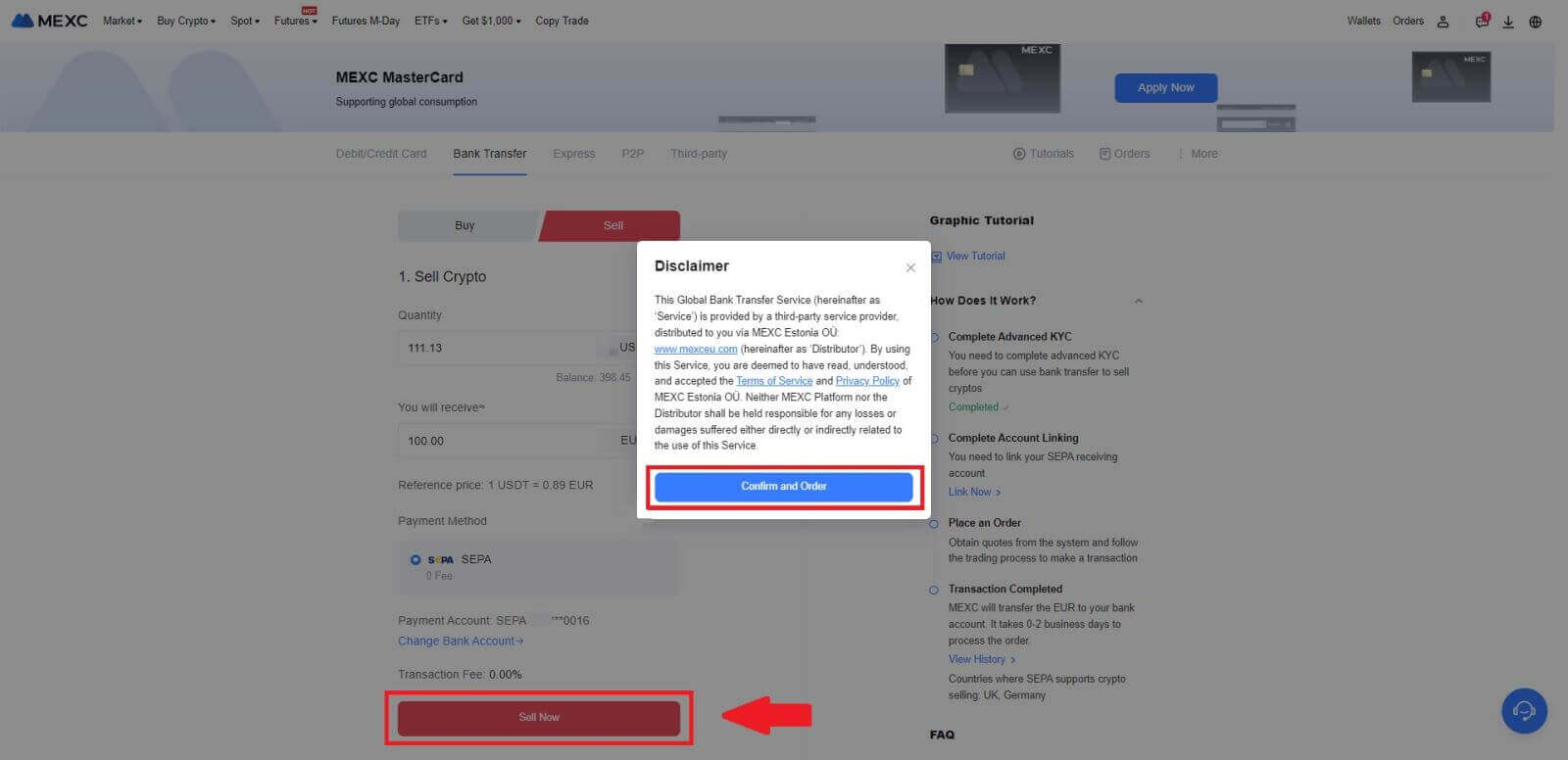
5. تصدیقی پاپ اپ باکس میں آرڈر کی تفصیلات کی تصدیق کریں اور تصدیق کے بعد آگے بڑھنے کے لیے [جمع کروائیں]
پر کلک کریں اپنے Google Authenticator ایپ سے چھ (6) ہندسوں کا Google Authenticator 2FA سیکیورٹی کوڈ درج کریں۔ پھر Fiat Sell ٹرانزیکشن جاری رکھنے کے لیے [Yes] پر کلک کریں۔
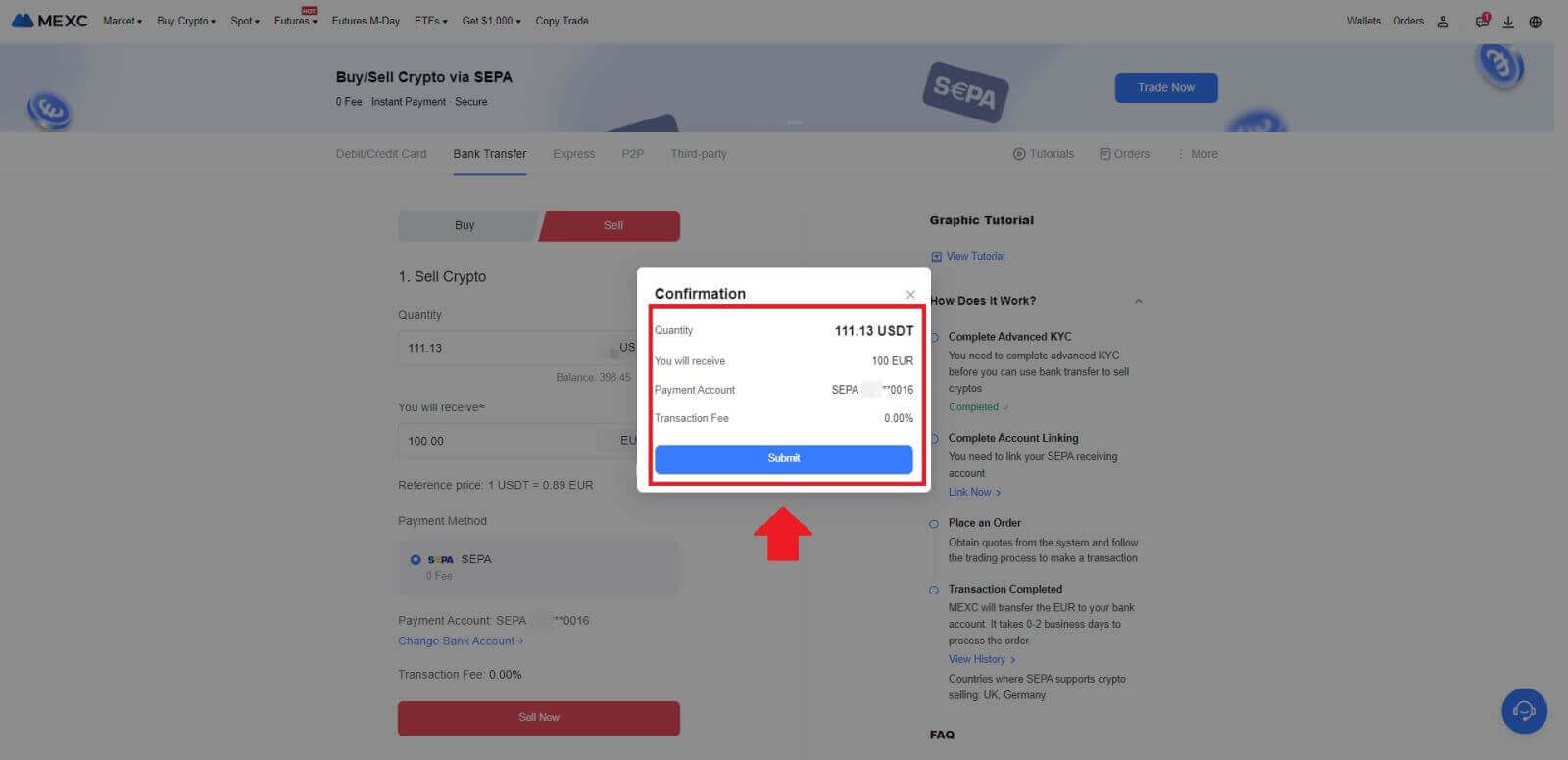
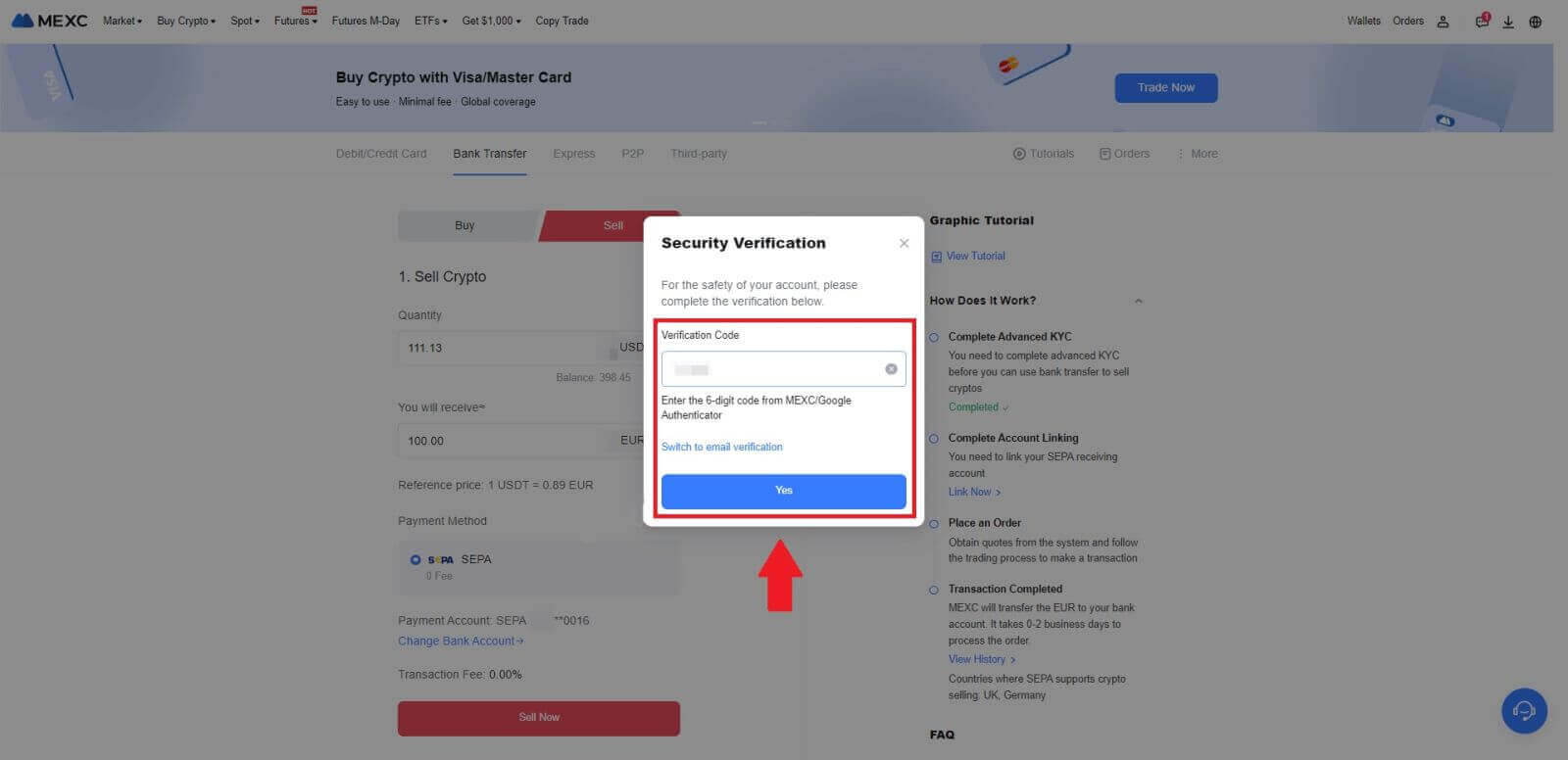 6. مبارک ہو! آپ کی Fiat Sell پر کارروائی ہو چکی ہے۔ توقع ہے کہ 2 کاروباری دنوں کے اندر فنڈز آپ کے نامزد کردہ ادائیگی اکاؤنٹ میں جمع ہو جائیں گے۔
6. مبارک ہو! آپ کی Fiat Sell پر کارروائی ہو چکی ہے۔ توقع ہے کہ 2 کاروباری دنوں کے اندر فنڈز آپ کے نامزد کردہ ادائیگی اکاؤنٹ میں جمع ہو جائیں گے۔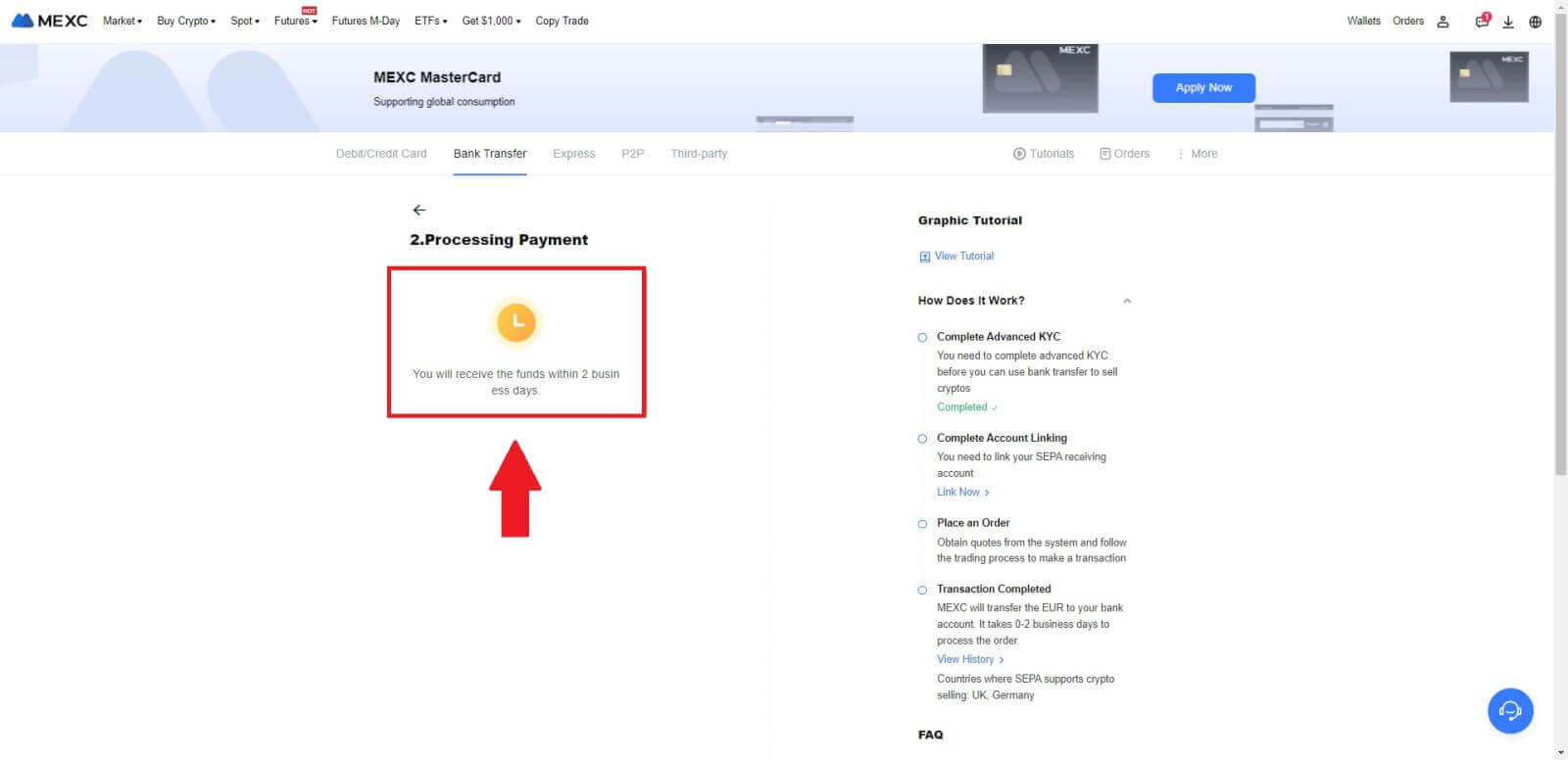
MEXC پر P2P کے ذریعے کرپٹو کو کیسے فروخت کیا جائے۔
MEXC (ویب سائٹ) پر P2P کے ذریعے کرپٹو فروخت کریں
1. اپنے MEXC میں لاگ ان کریں ، [Buy Crypto] پر کلک کریں اور [P2P Trading] کو منتخب کریں۔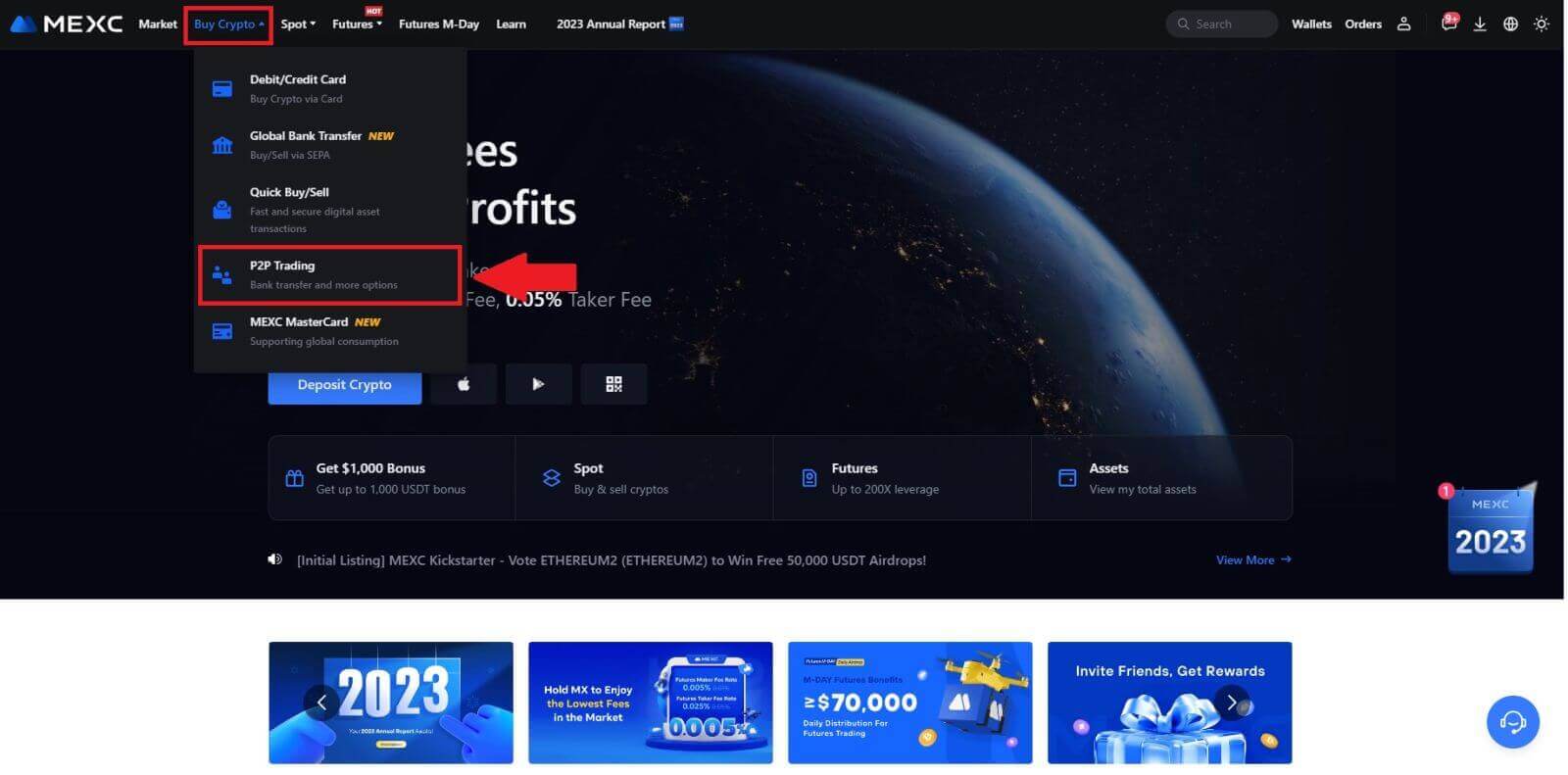 2. لین دین کے صفحہ پر، [فروخت کریں] پر کلک کریں اور وہ کرنسی منتخب کریں جسے آپ فروخت کرنا چاہتے ہیں (USDT مثال کے طور پر دکھایا گیا ہے) اور [USDT فروخت کریں] پر کلک کریں۔
2. لین دین کے صفحہ پر، [فروخت کریں] پر کلک کریں اور وہ کرنسی منتخب کریں جسے آپ فروخت کرنا چاہتے ہیں (USDT مثال کے طور پر دکھایا گیا ہے) اور [USDT فروخت کریں] پر کلک کریں۔ 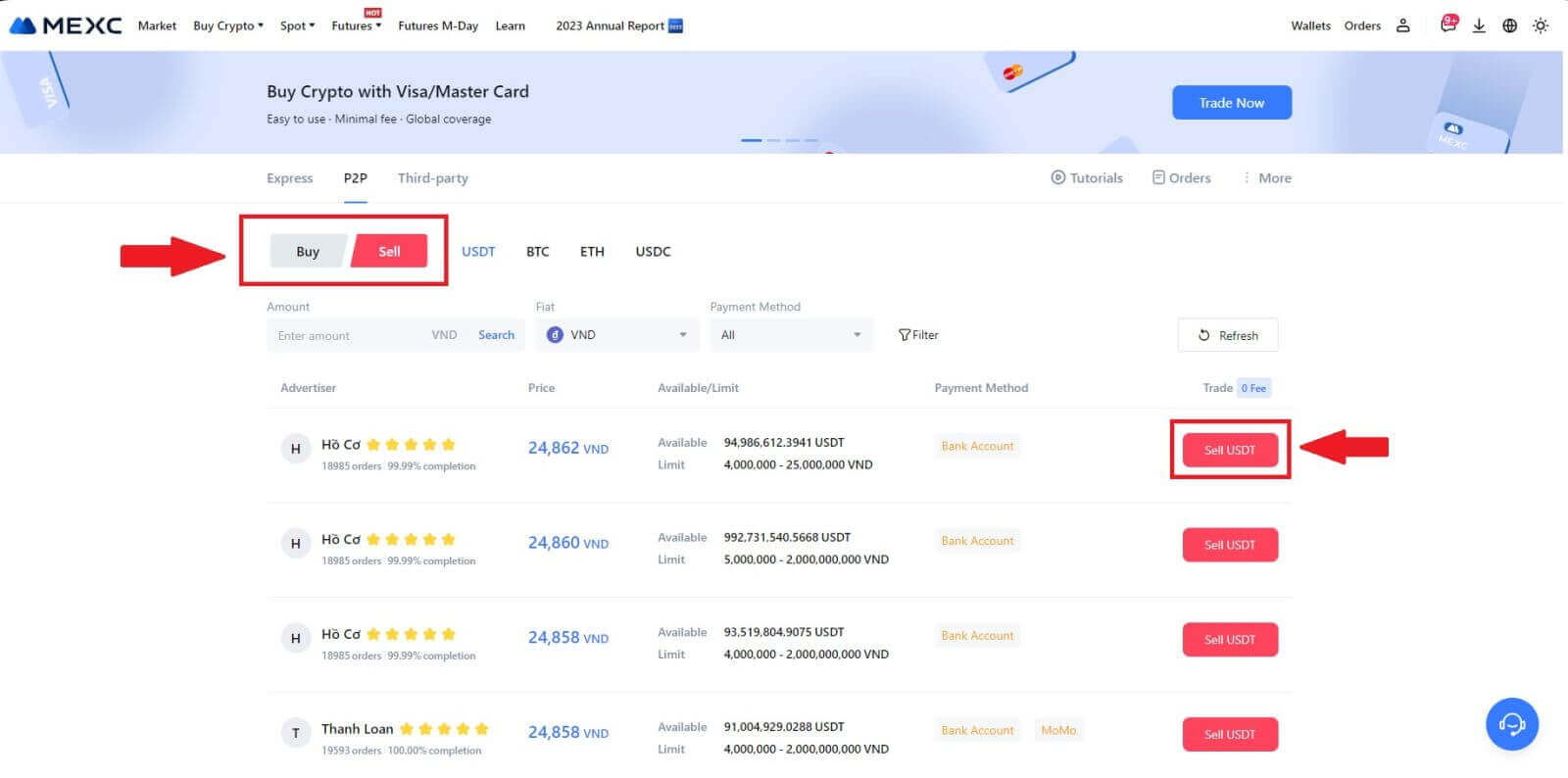
3. وہ رقم درج کریں (آپ کی فیاٹ کرنسی میں) یا مقدار (کرپٹو میں) جسے آپ بیچنا چاہتے ہیں۔
اپنا جمع کرنے کا طریقہ شامل کریں، باکس پر نشان لگائیں اور [USDT فروخت کریں] پر کلک کریں۔
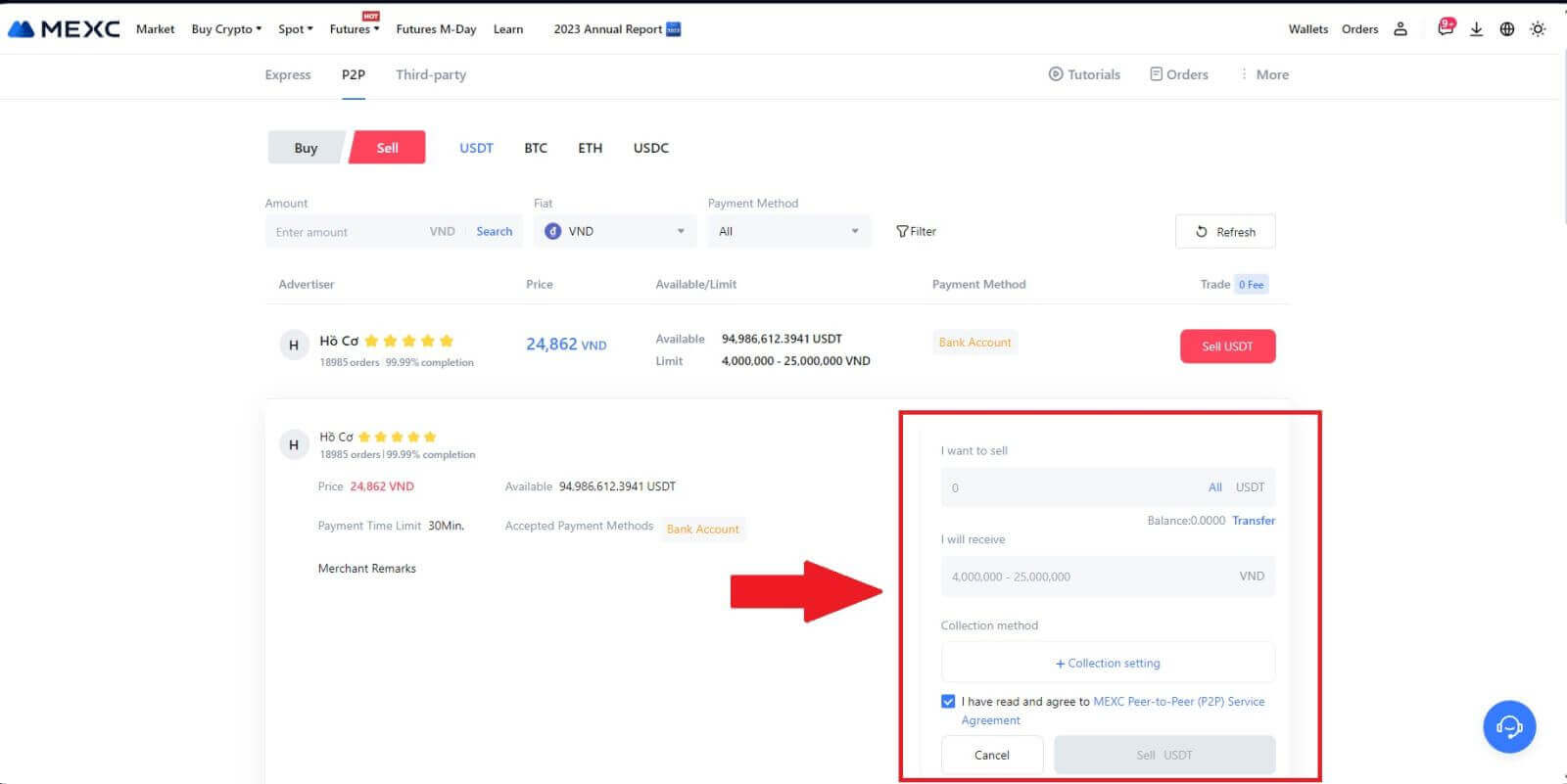
4. آرڈر کے صفحے پر، P2P مرچنٹ کو آپ کے نامزد بینک اکاؤنٹ میں ادائیگی کو پورا کرنے کے لیے 15 منٹ مختص کیے جاتے ہیں۔ احتیاط سے [آرڈر کی معلومات] کا جائزہ لیں ۔ تصدیق کریں کہ [مجموعی طریقہ] پر پیش کردہ اکاؤنٹ کا نام MEXC پر آپ کے رجسٹرڈ نام کے ساتھ موافق ہے۔ تضادات کے نتیجے میں P2P مرچنٹ آرڈر کو مسترد کر سکتا ہے۔
تاجروں کے ساتھ ریئل ٹائم مواصلت کے لیے لائیو چیٹ باکس کا استعمال کریں ، تیز اور موثر تعامل کی سہولت فراہم کریں۔
نوٹ: P2P کے ذریعے cryptocurrency کی فروخت کو خصوصی طور پر Fiat اکاؤنٹ کے ذریعے سہولت فراہم کی جائے گی۔ لین دین شروع کرنے سے پہلے، یقینی بنائیں کہ آپ کے فنڈز آپ کے Fiat اکاؤنٹ میں دستیاب ہیں۔ 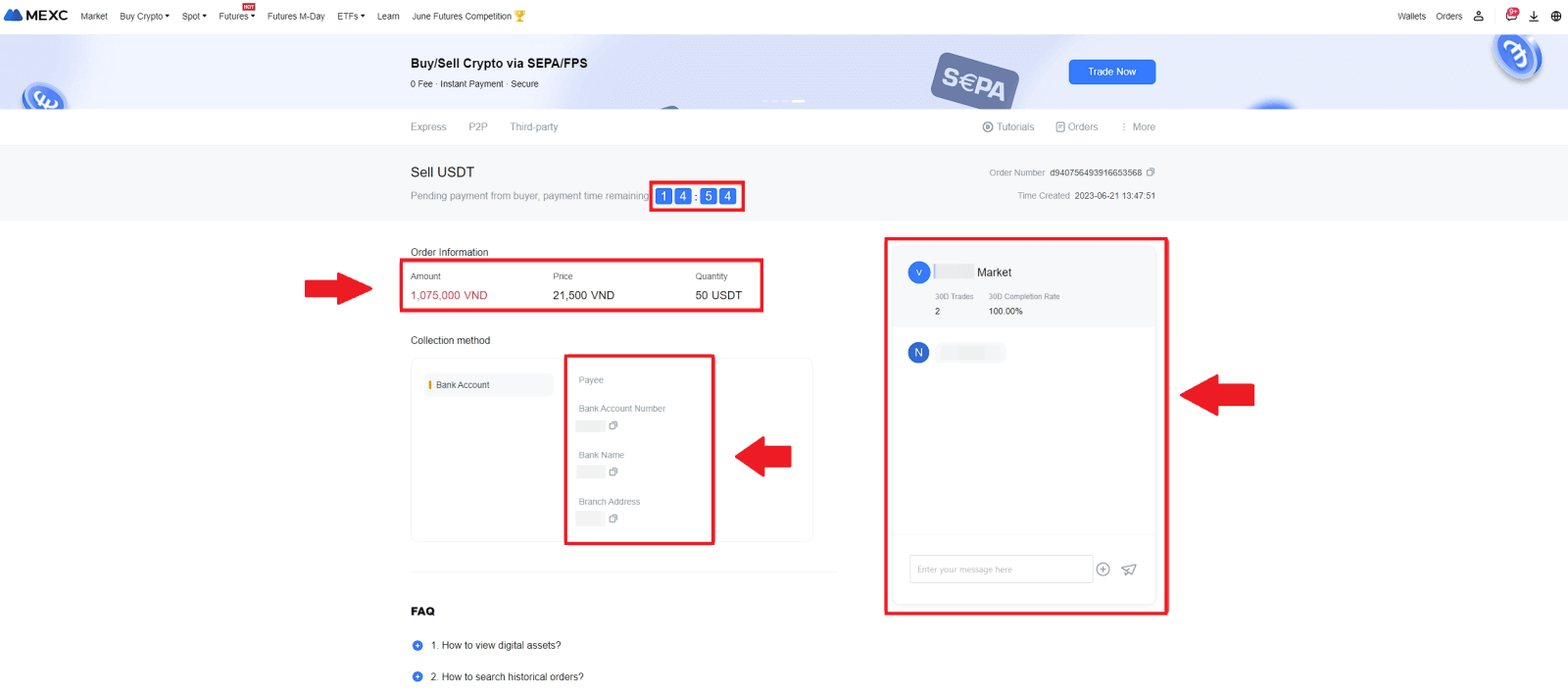 5. ایک بار جب آپ P2P مرچنٹ سے اپنی ادائیگی کامیابی سے وصول کر لیتے ہیں، تو براہ کرم باکس کو نشان زد کریں [ ادائیگی موصول ہوئی ]۔ 6. P2P سیل آرڈر کے لیے آگے بڑھنے کے لیے
5. ایک بار جب آپ P2P مرچنٹ سے اپنی ادائیگی کامیابی سے وصول کر لیتے ہیں، تو براہ کرم باکس کو نشان زد کریں [ ادائیگی موصول ہوئی ]۔ 6. P2P سیل آرڈر کے لیے آگے بڑھنے کے لیے 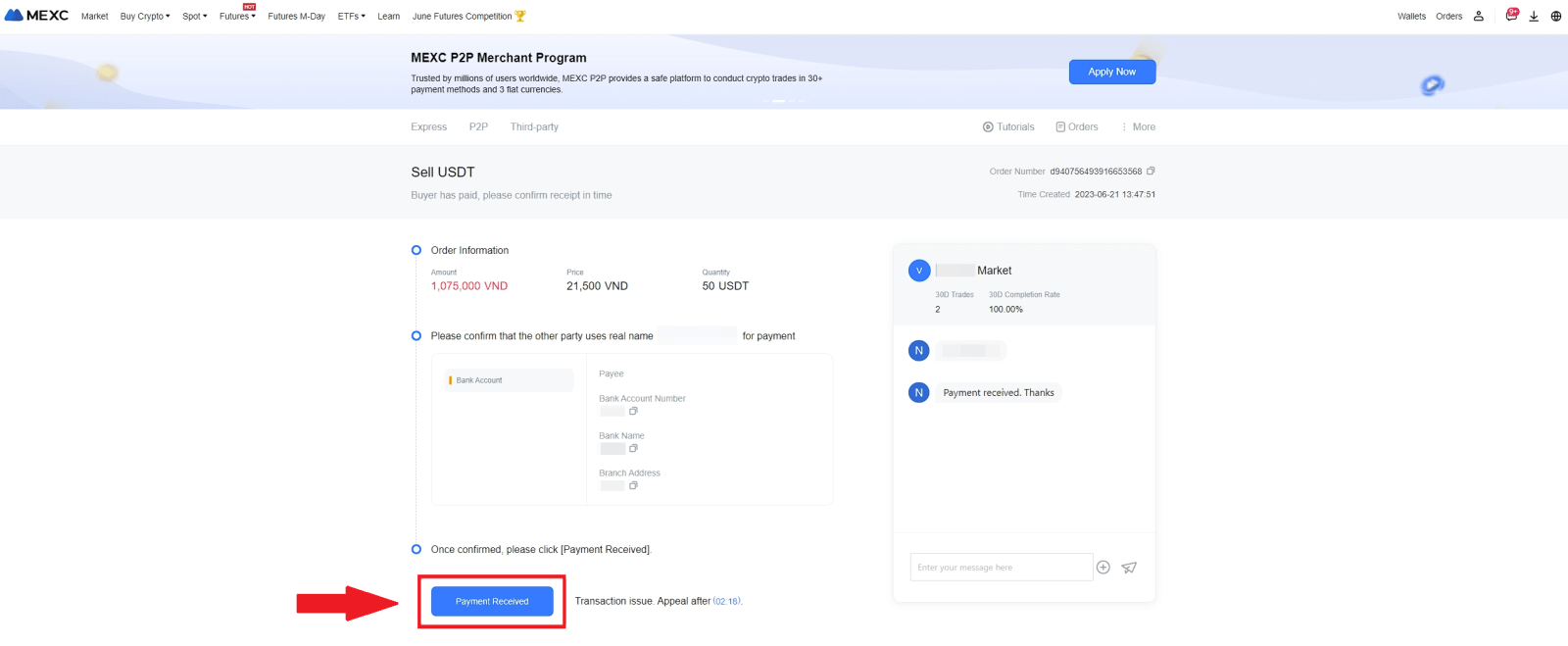
[ تصدیق کریں ] پر کلک کریں۔ 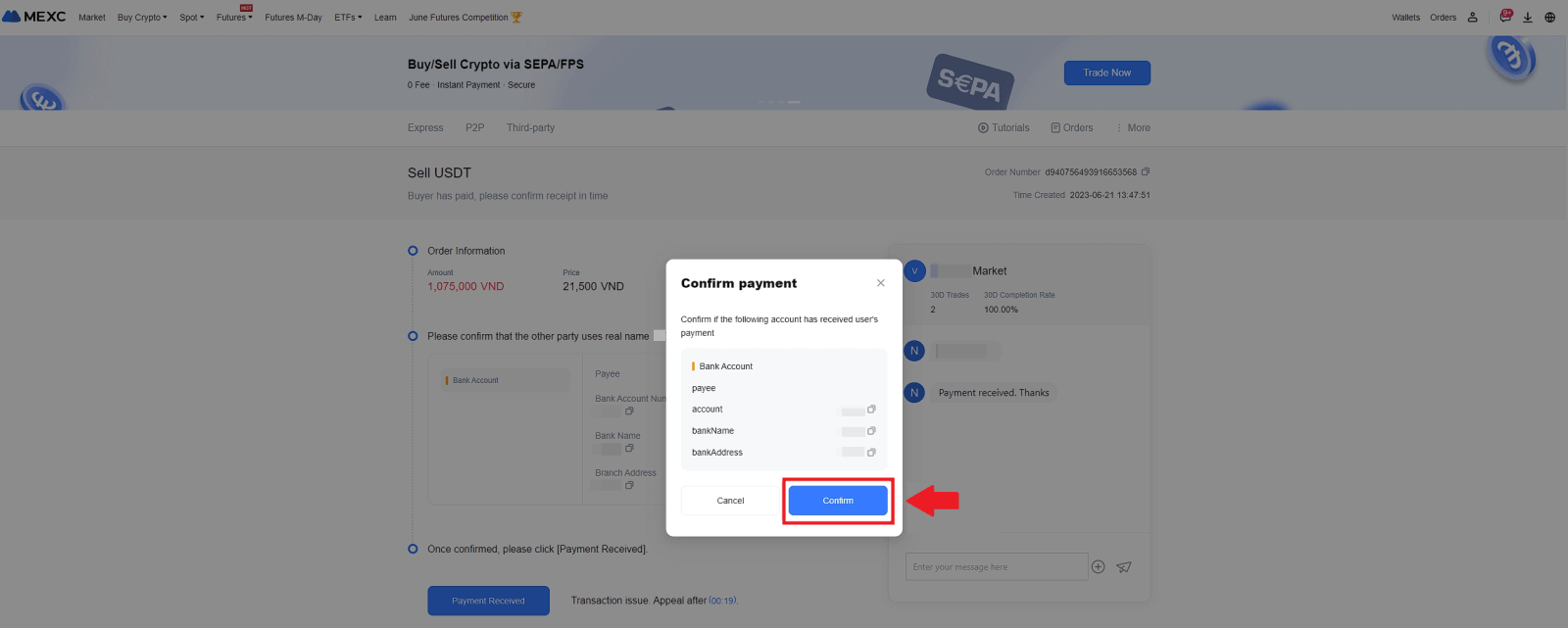 7. براہ کرم اپنی Google Authenticator ایپ سے چھ (6) ہندسوں کا سیکیورٹی کوڈ داخل کریں۔ اس کے بعد، P2P سیل ٹرانزیکشن کو ختم کرنے کے لیے [ہاں] پر کلک کریں ۔
7. براہ کرم اپنی Google Authenticator ایپ سے چھ (6) ہندسوں کا سیکیورٹی کوڈ داخل کریں۔ اس کے بعد، P2P سیل ٹرانزیکشن کو ختم کرنے کے لیے [ہاں] پر کلک کریں ۔ 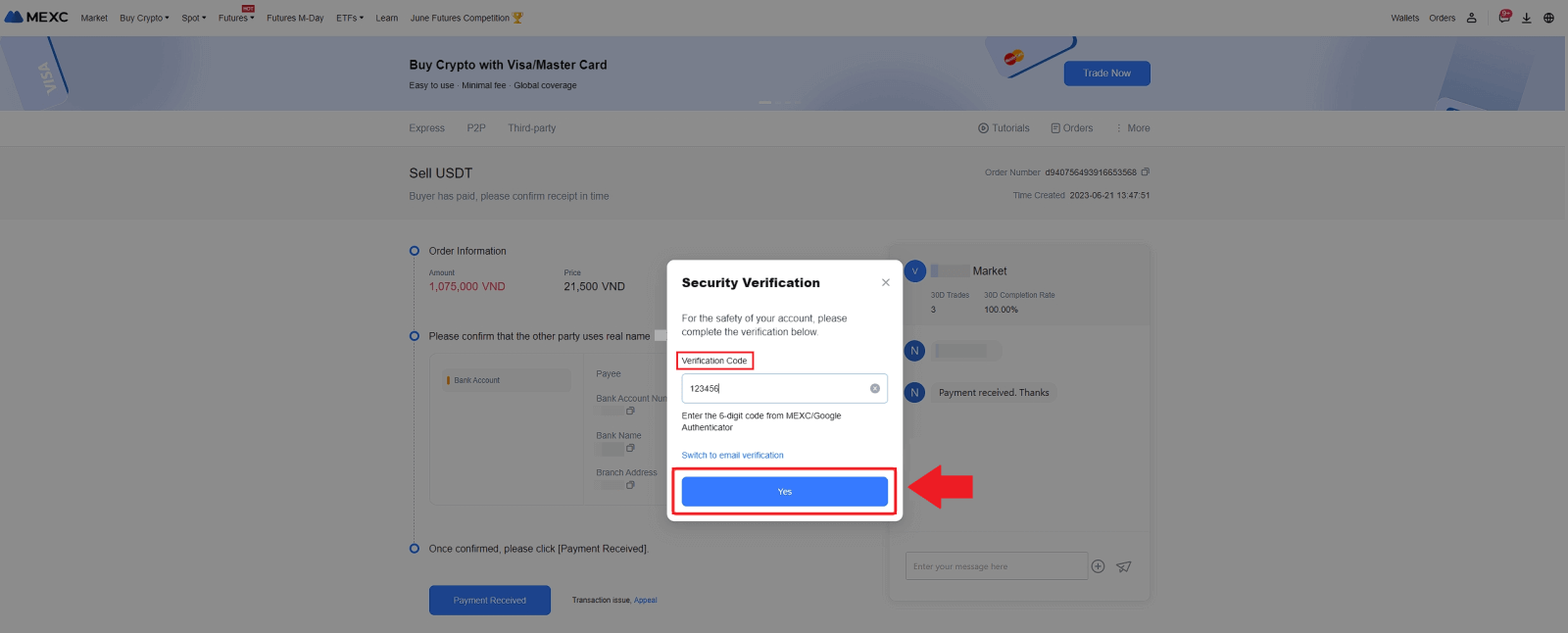
8. مبارک ہو! آپ کا P2P سیل آرڈر کامیابی سے مکمل ہو گیا ہے۔ 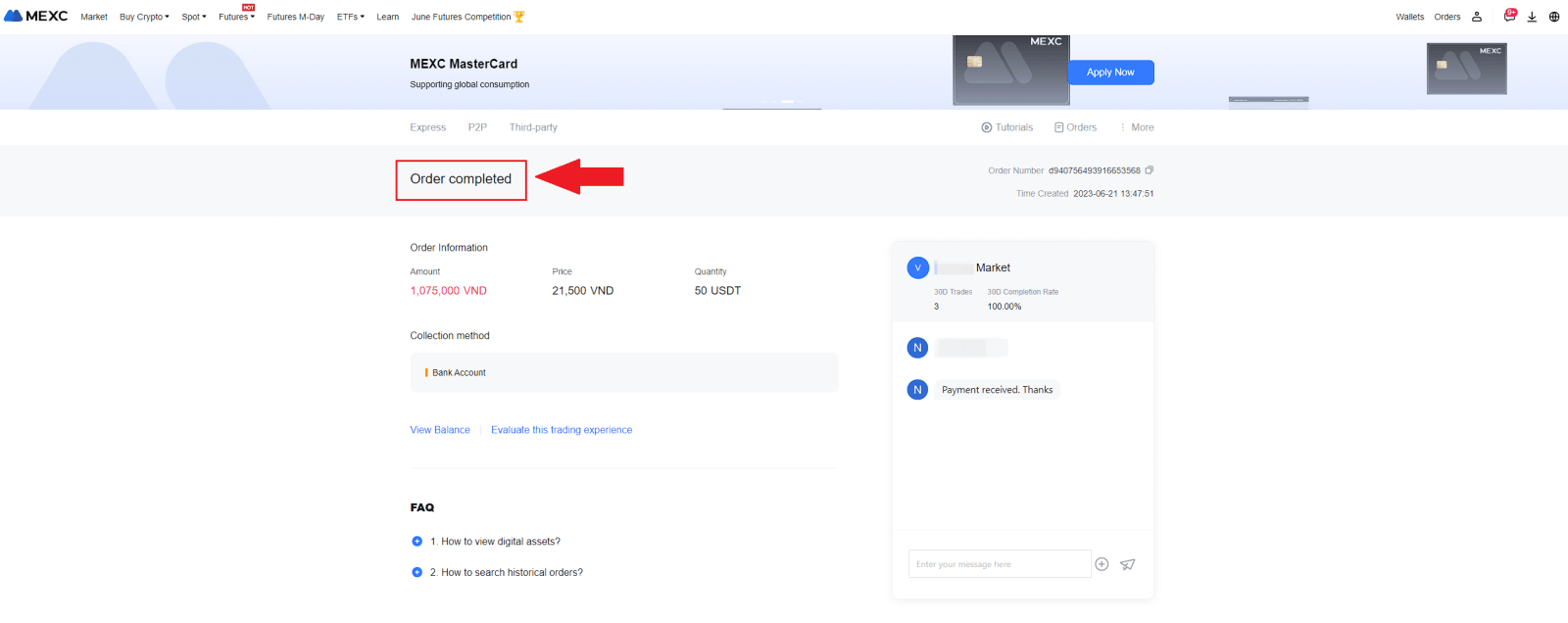
اپنے گزشتہ P2P لین دین کا جائزہ لینے کے لیے، بس آرڈرز بٹن پر کلک کریں۔ یہ آپ کو آسان حوالہ اور ٹریکنگ کے لیے آپ کے تمام سابقہ P2P لین دین کا ایک جامع جائزہ فراہم کرے گا۔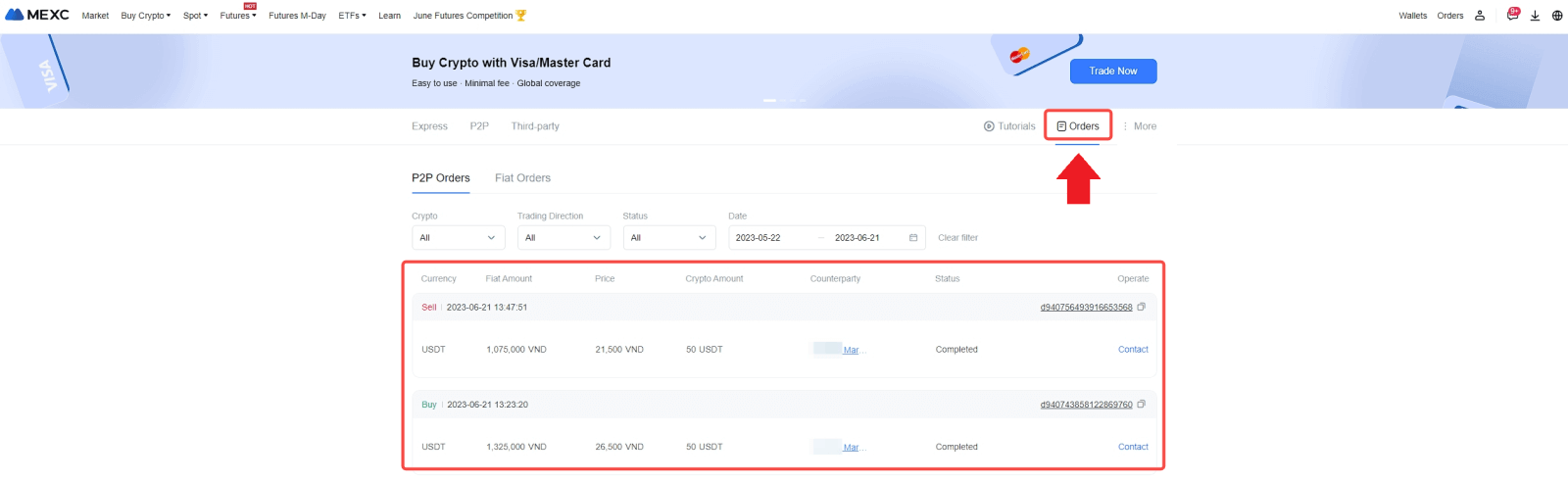
MEXC (ایپ) پر P2P کے ذریعے کرپٹو فروخت کریں
1. اپنی MEXC ایپ کھولیں اور [مزید] پر کلک کریں۔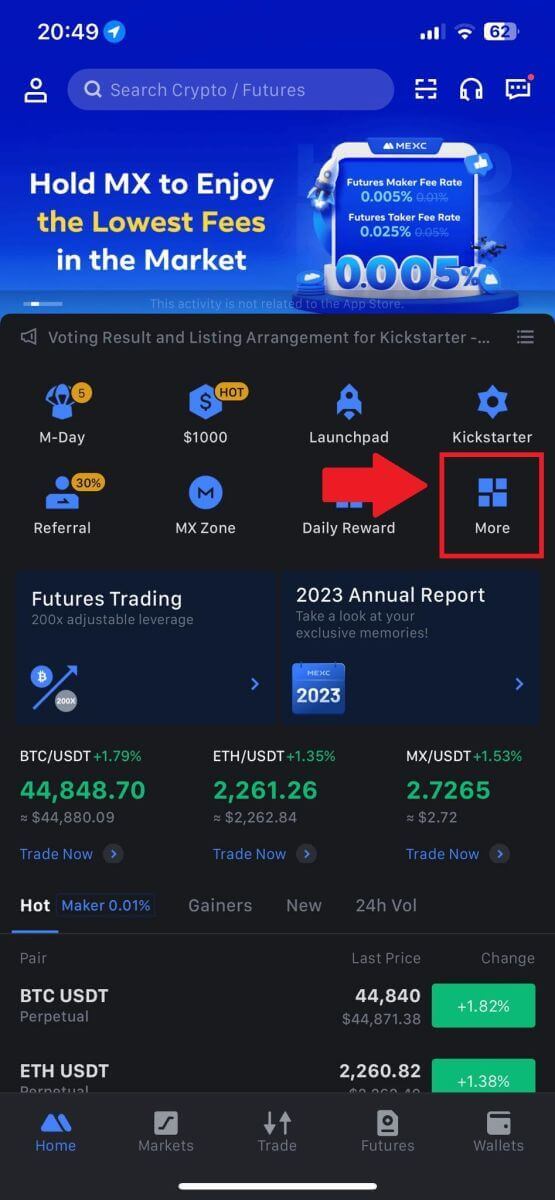
2. منتخب کریں [کریپٹو خریدیں]۔
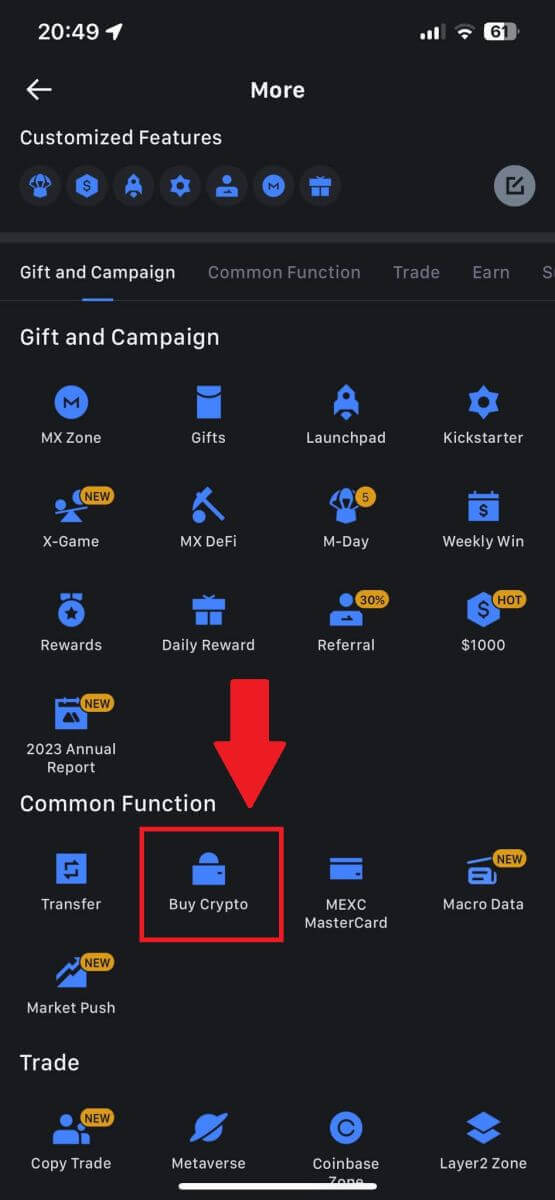
3. P2P منتخب کریں۔
لین دین کے صفحے پر، [فروخت کریں] پر کلک کریں اور وہ کرنسی منتخب کریں جسے آپ فروخت کرنا چاہتے ہیں، پھر [USDT فروخت کریں] پر کلک کریں۔
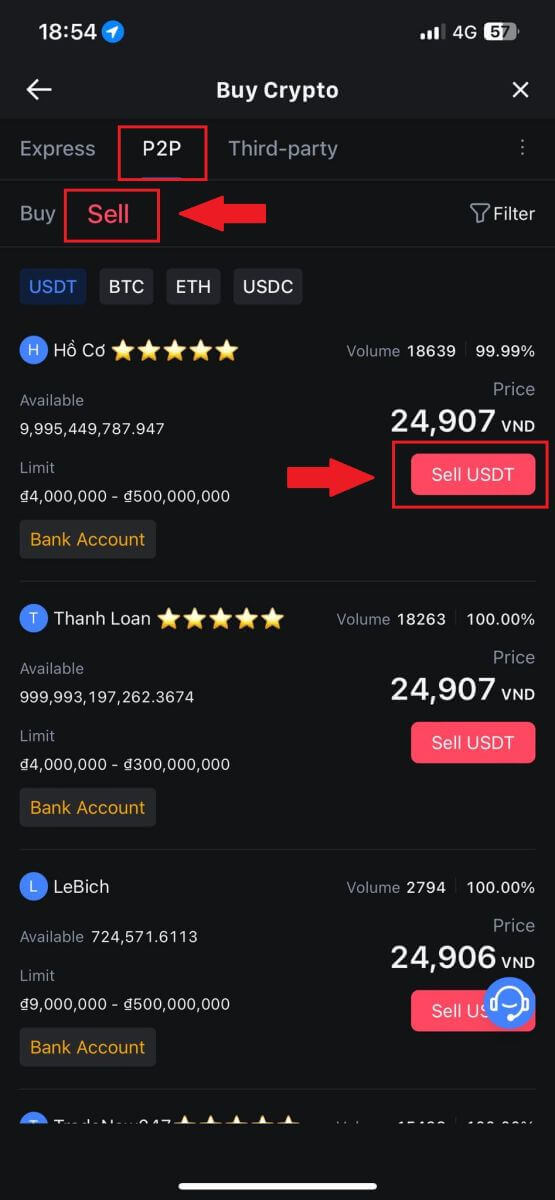
4. وہ رقم درج کریں (آپ کی فیاٹ کرنسی میں) یا مقدار (کرپٹو میں) جسے آپ بیچنا چاہتے ہیں۔
اپنا جمع کرنے کا طریقہ شامل کریں، باکس پر نشان لگائیں اور [USDT فروخت کریں] پر کلک کریں۔
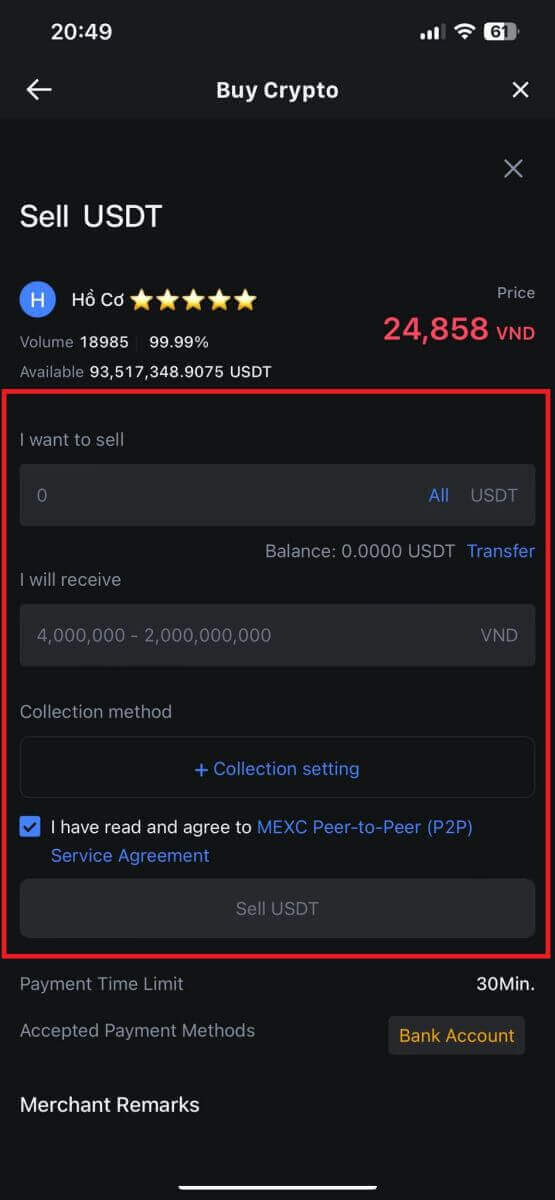
5. آرڈر کی معلومات چیک کریں۔ براہ کرم یقینی بنائیں کہ جمع کرنے کے طریقہ کار پر دکھایا گیا اکاؤنٹ کا نام آپ کے MEXC رجسٹرڈ نام سے میل کھاتا ہے۔ بصورت دیگر، P2P مرچنٹ آرڈر کو مسترد کر سکتا ہے
ایک بار جب آپ P2P مرچنٹ سے اپنی ادائیگی کامیابی سے وصول کر لیتے ہیں، تو [ ادائیگی موصول ہوئی ] پر ٹیپ کریں۔ P2P سیل آرڈر کے لیے آگے بڑھنے کے لیے
[ تصدیق کریں ] پر کلک کریں۔
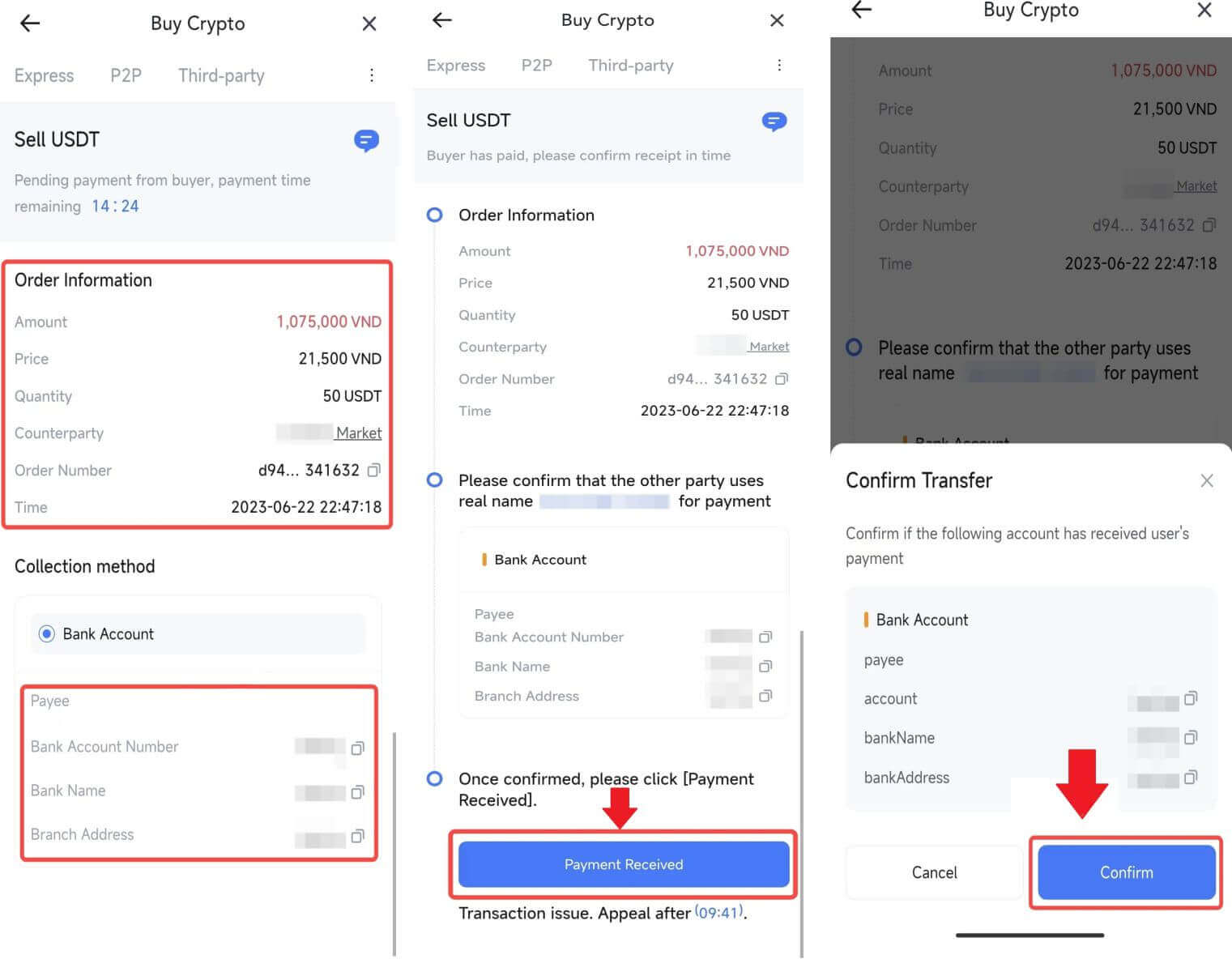
6. براہ کرم P2P سیل ٹرانزیکشن کو محفوظ بنانے کے لیے آپ کے Google Authenticator App کے ذریعے تیار کردہ چھ ہندسوں کا سیکیورٹی کوڈ درج کریں۔ P2P میں ٹوکنز کے محفوظ اجراء پر جامع گائیڈ سے رجوع کریں۔ داخل ہونے کے بعد، P2P سیل آرڈر کو حتمی شکل دینے اور مکمل کرنے کے لیے [ہاں] پر کلک کریں۔
مبارک ہو، آپ کا P2P سیل ٹرانزیکشن اب کامیابی کے ساتھ ختم ہو گیا ہے!
نوٹ: P2P کے ذریعے cryptocurrency کی فروخت کو انجام دینے کے لیے، لین دین خصوصی طور پر Fiat اکاؤنٹ کا استعمال کرے گا۔ لہذا، ٹرانزیکشن شروع کرنے سے پہلے اس بات کی تصدیق کرنا بہت ضروری ہے کہ آپ کے فنڈز آپ کے Fiat اکاؤنٹ میں دستیاب ہیں۔
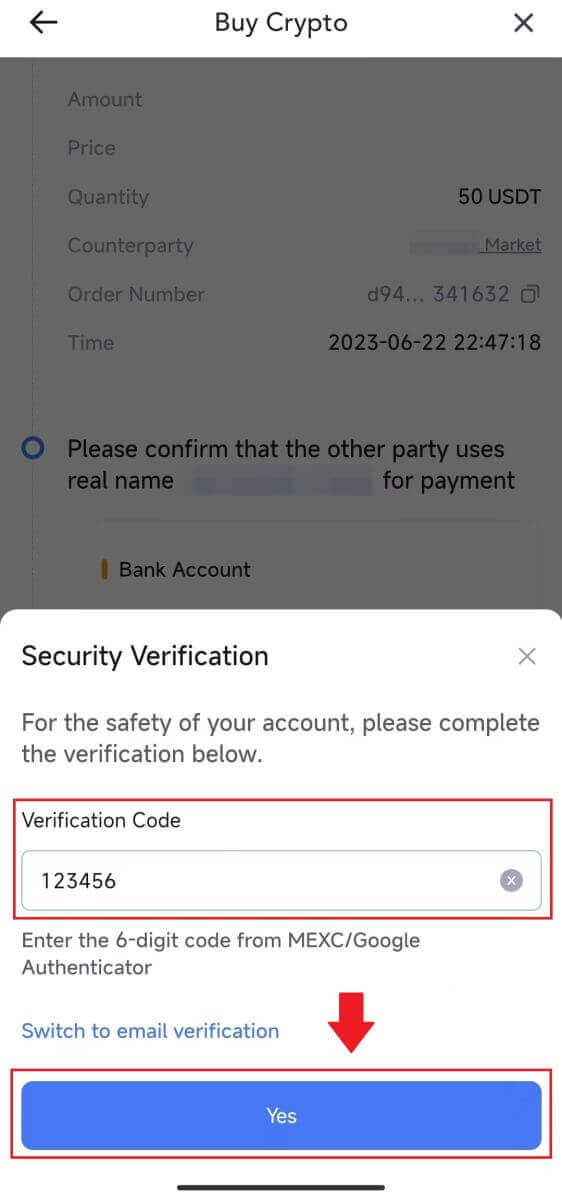
|
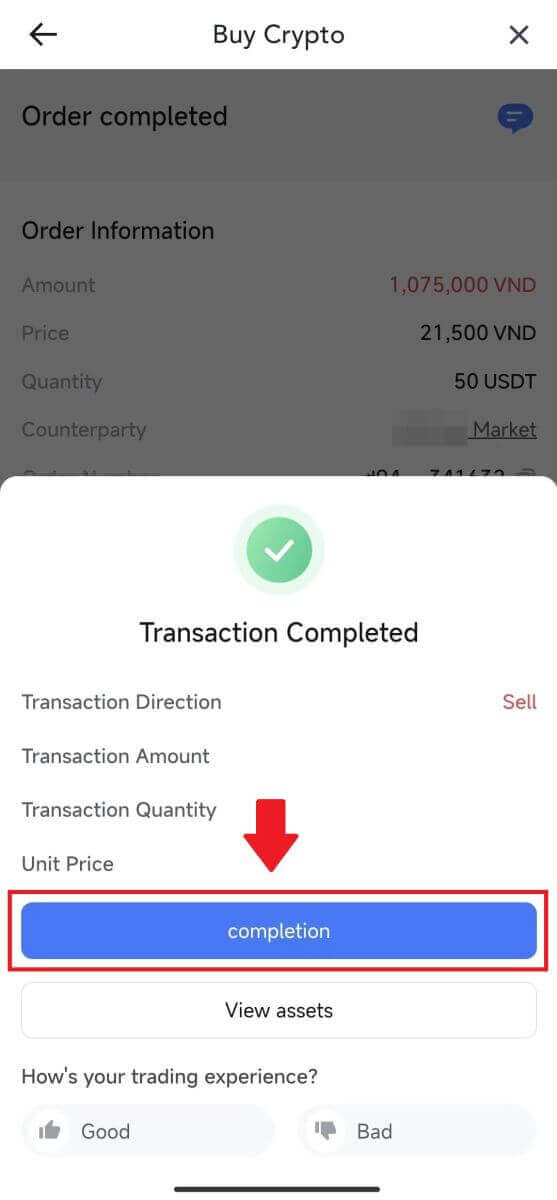 |
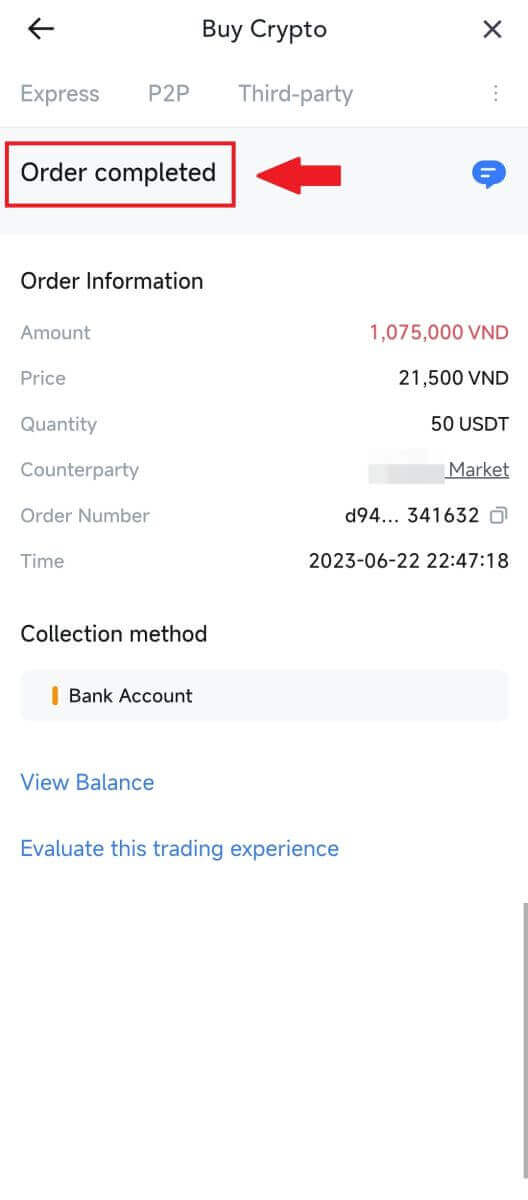 |
7. اوپر دائیں کونے پر جائیں اور اوور فلو مینو کو منتخب کریں۔ تلاش کریں اور آرڈر بٹن پر کلک کریں ۔ یہ آپ کو آسانی سے دیکھنے اور حوالہ کے لیے اپنے تمام سابقہ P2P لین دین کی ایک جامع فہرست تک رسائی فراہم کرے گا۔
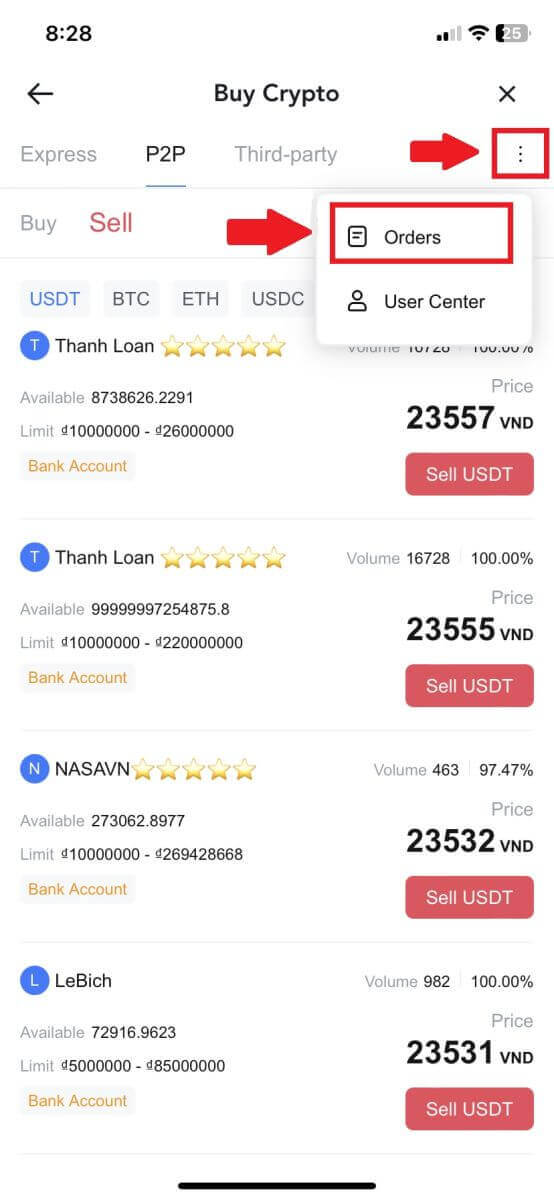 |
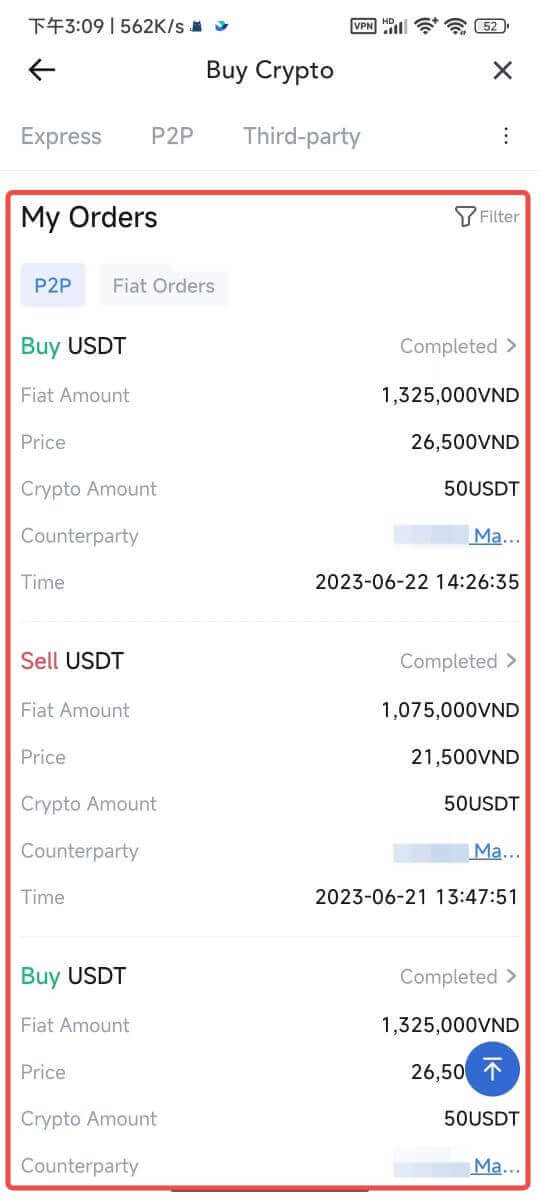 |
MEXC پر کرپٹو واپس لینے کا طریقہ
MEXC (ویب سائٹ) پر کرپٹو واپس لیں
1. اپنے MEXC میں لاگ ان کریں ، [Walets] پر کلک کریں اور [واپس نکالیں] کو منتخب کریں۔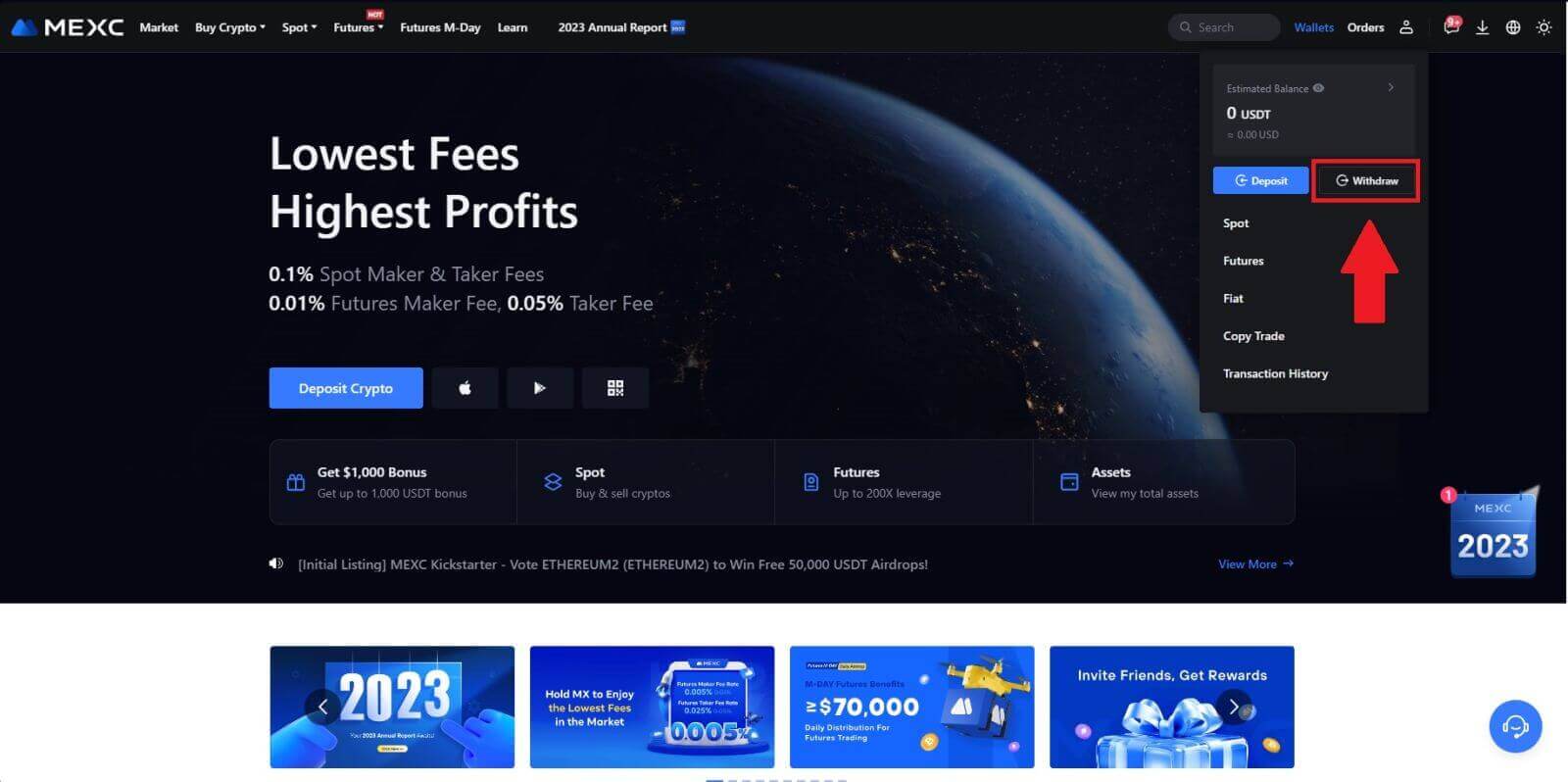
2. وہ کریپٹو منتخب کریں جسے آپ واپس لینا چاہتے ہیں۔
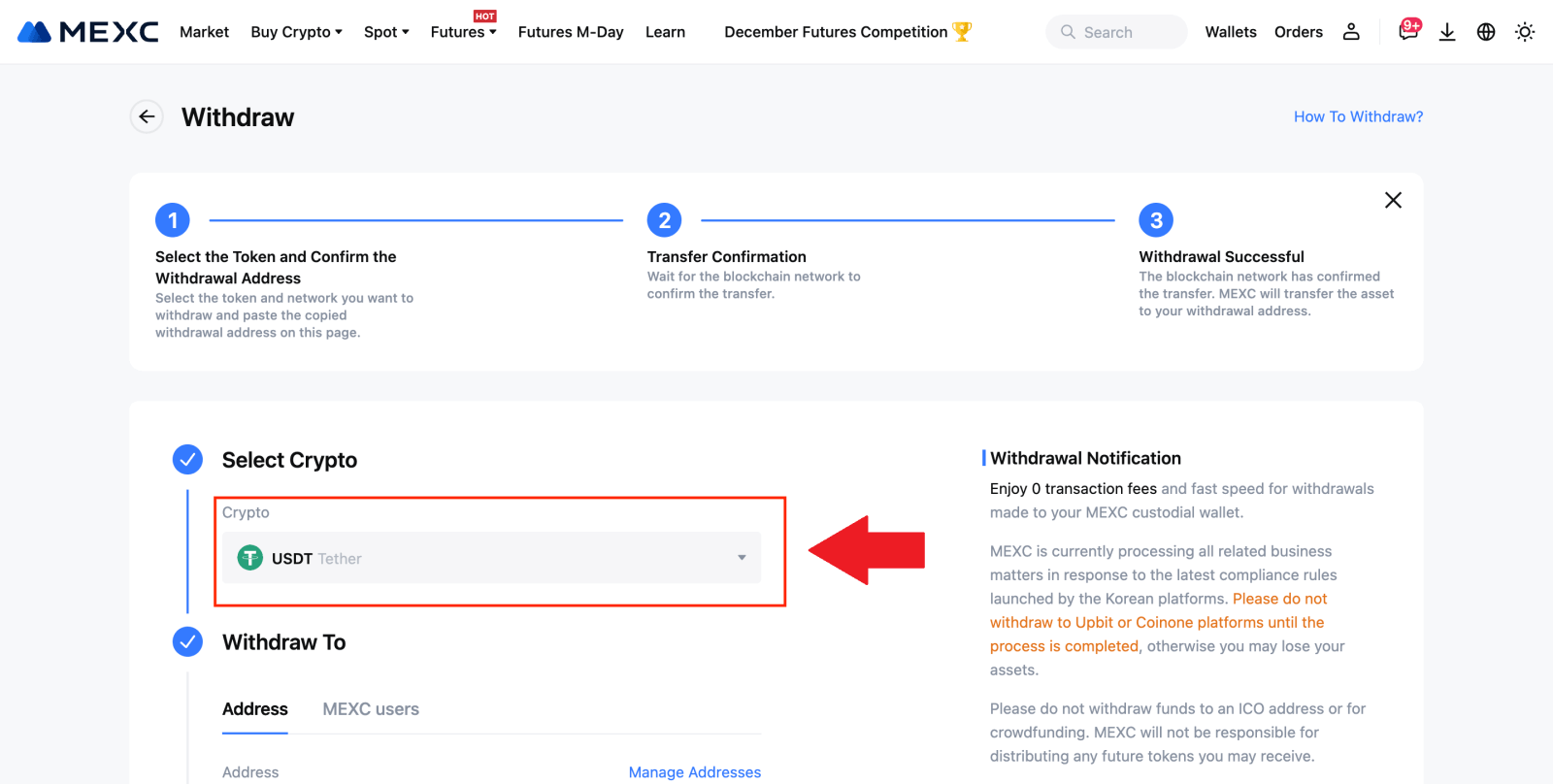
3. واپسی کا پتہ، نیٹ ورک، اور واپسی کی رقم بھریں پھر [جمع کروائیں] پر کلک کریں۔
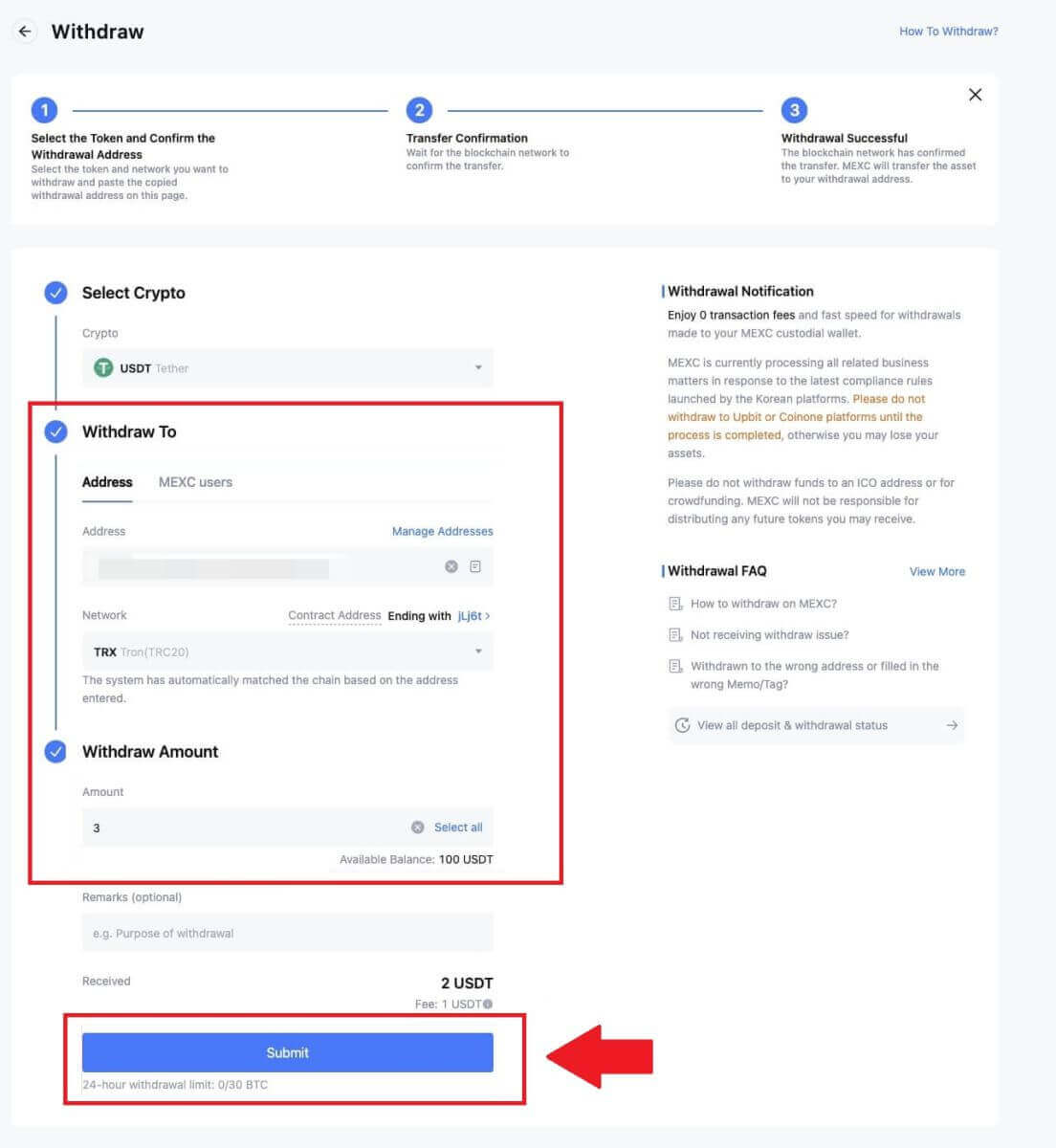
4. ای میل کی تصدیق اور Google Authenticator کوڈز درج کریں، اور [جمع کروائیں] پر کلک کریں۔
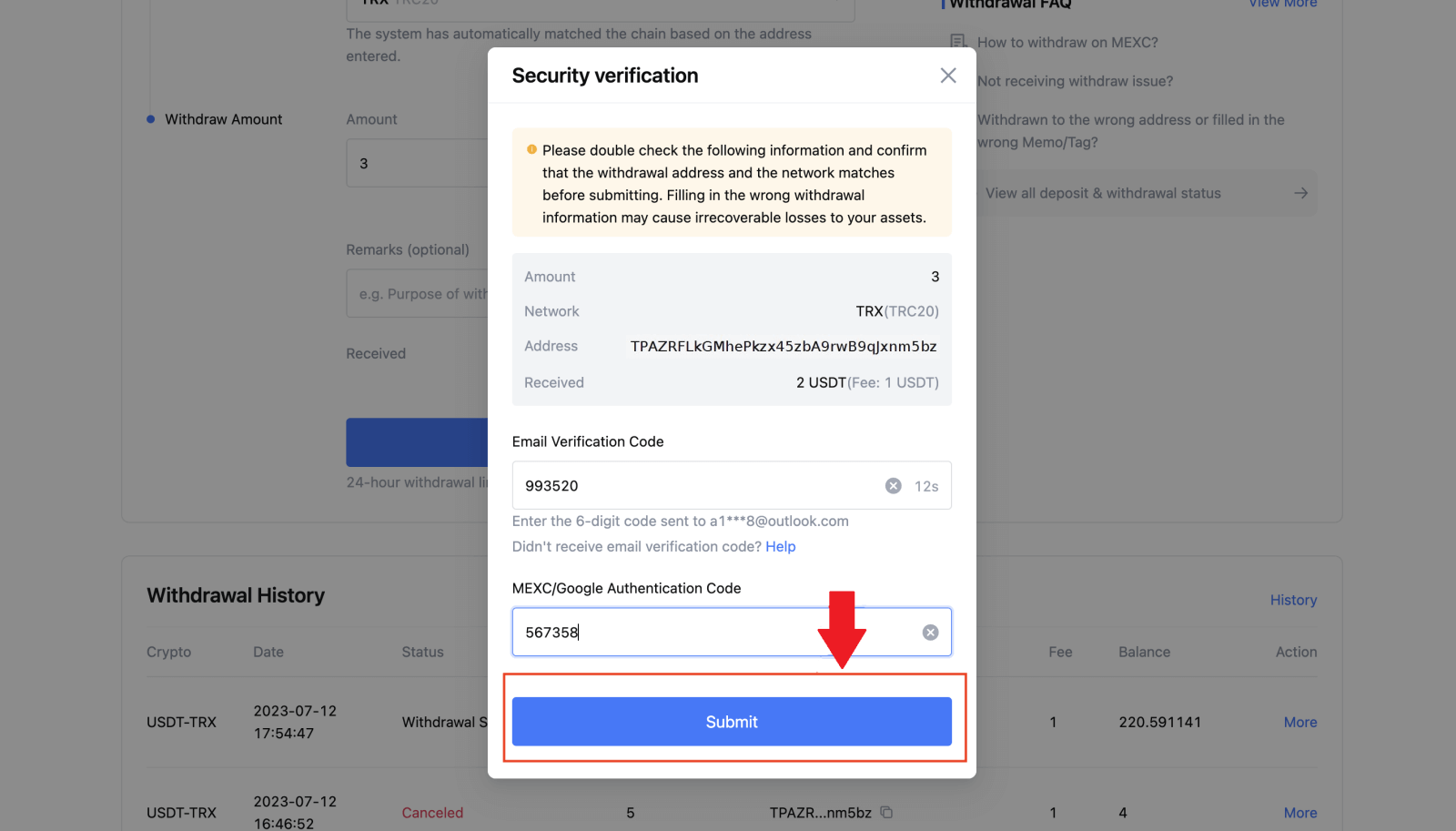
5. اس کے بعد، واپسی کے کامیابی سے مکمل ہونے کا انتظار کریں۔
آپ اپنی واپسی دیکھنے کے لیے [ٹریک اسٹیٹس] پر کلک کر سکتے ہیں۔
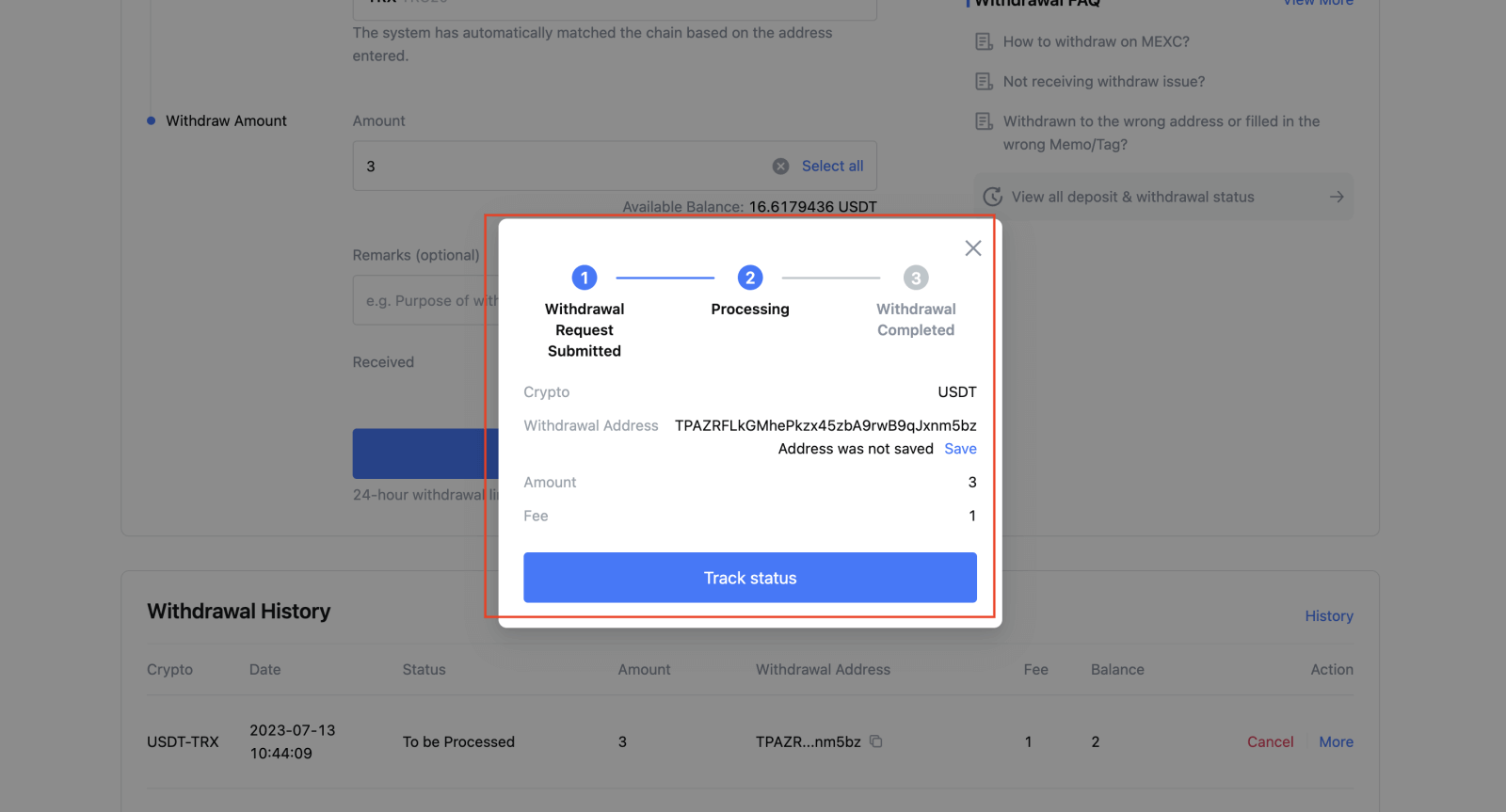
MEXC (ایپ) پر کرپٹو واپس لیں
1. اپنی MEXC ایپ کھولیں، [Walets] پر کلک کریں۔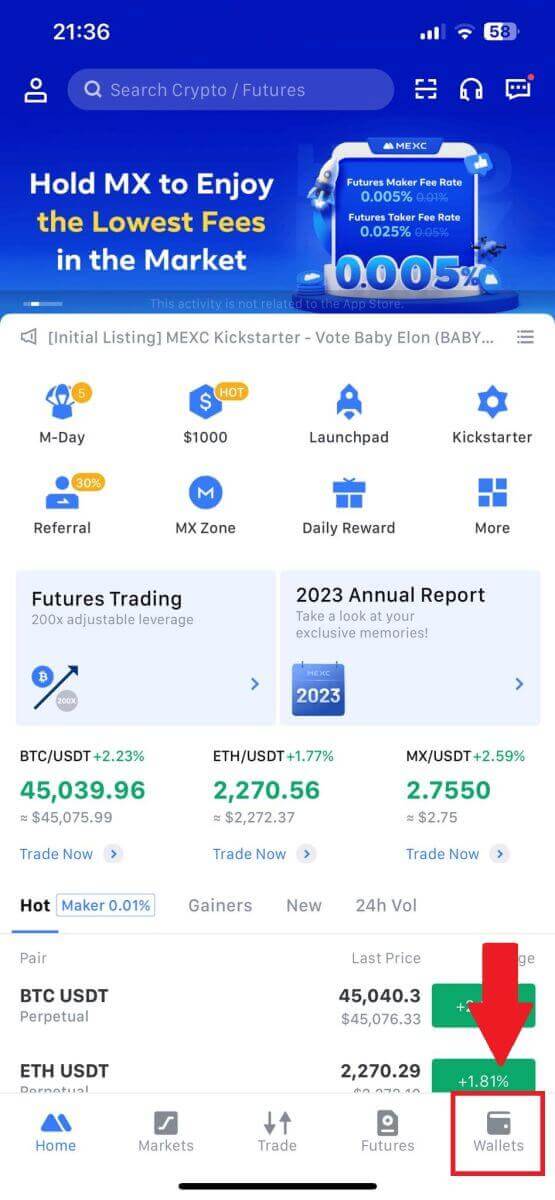
2۔ [واپس لینا] پر ٹیپ کریں ۔
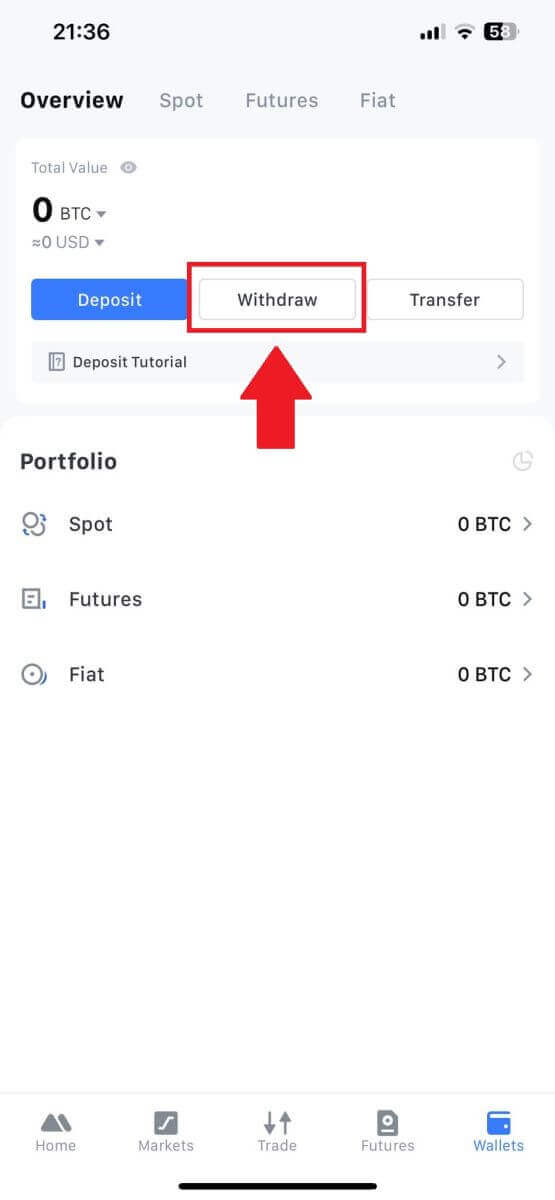
3. وہ کریپٹو منتخب کریں جسے آپ واپس لینا چاہتے ہیں۔ یہاں، ہم مثال کے طور پر USDT استعمال کرتے ہیں۔
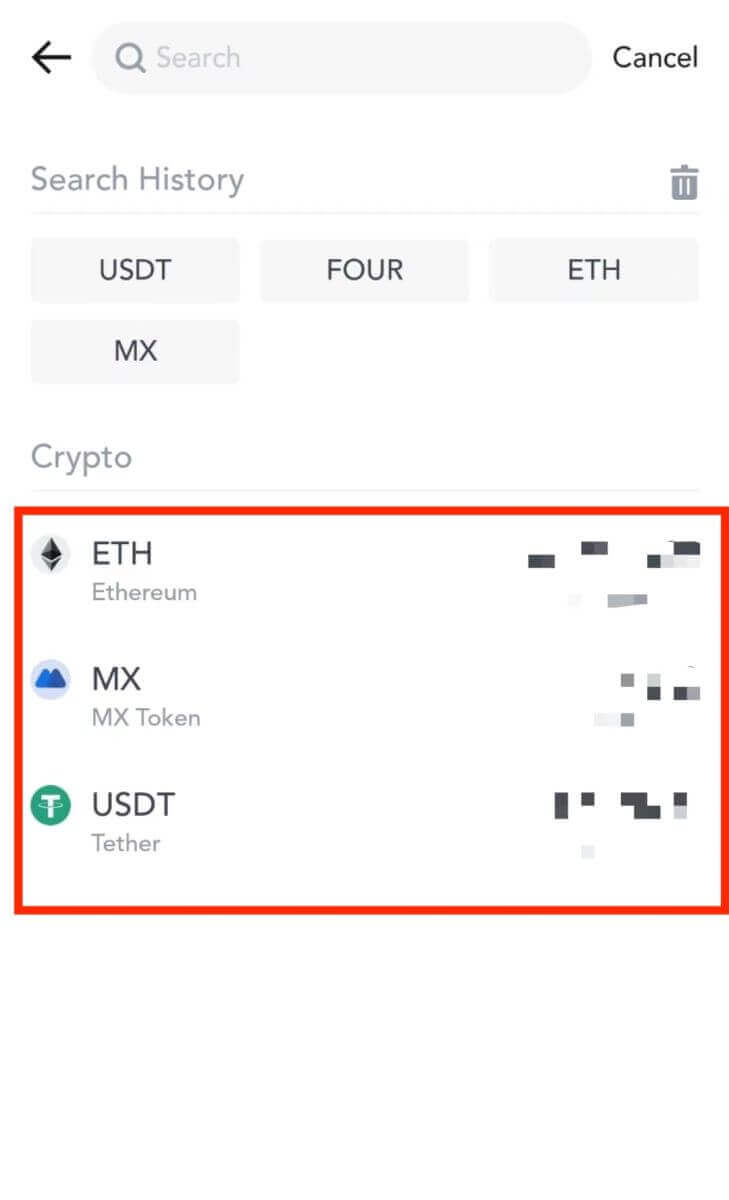
4. منتخب کریں [آن-چین واپسی]۔
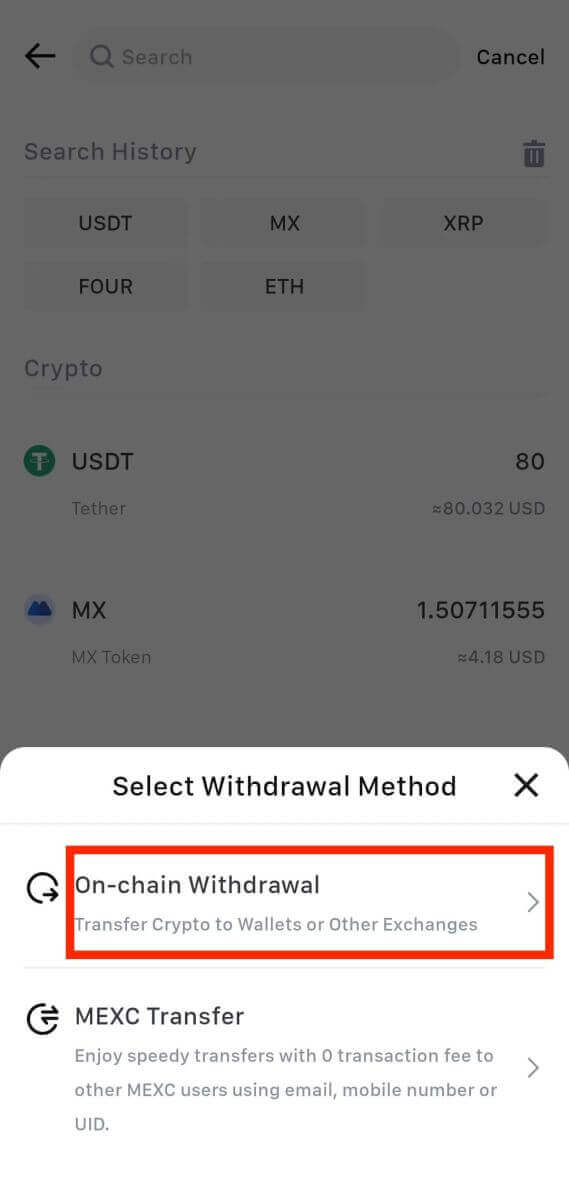
5. نکالنے کا پتہ درج کریں، نیٹ ورک کو منتخب کریں، اور واپسی کی رقم کو پُر کریں۔ پھر، [تصدیق] پر ٹیپ کریں۔
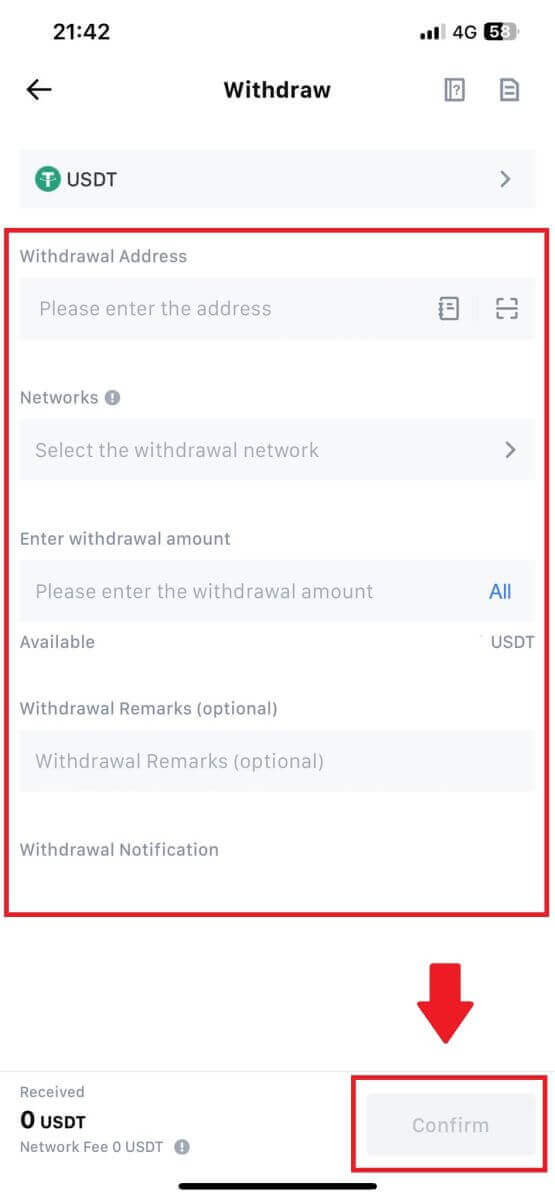
6. جب آپ تصدیق کر لیں کہ معلومات درست ہیں، [تصدیق واپس لینے] پر کلک کریں۔
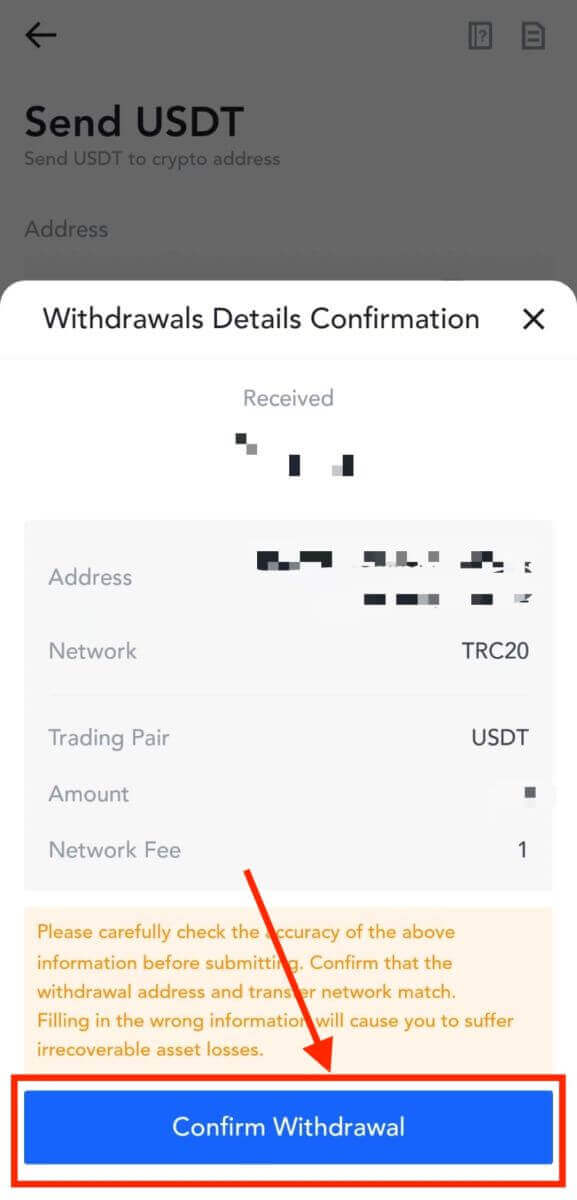
7. ای میل کی توثیق اور Google Authenticator کوڈز درج کریں۔ پھر، [جمع کروائیں] پر ٹیپ کریں۔
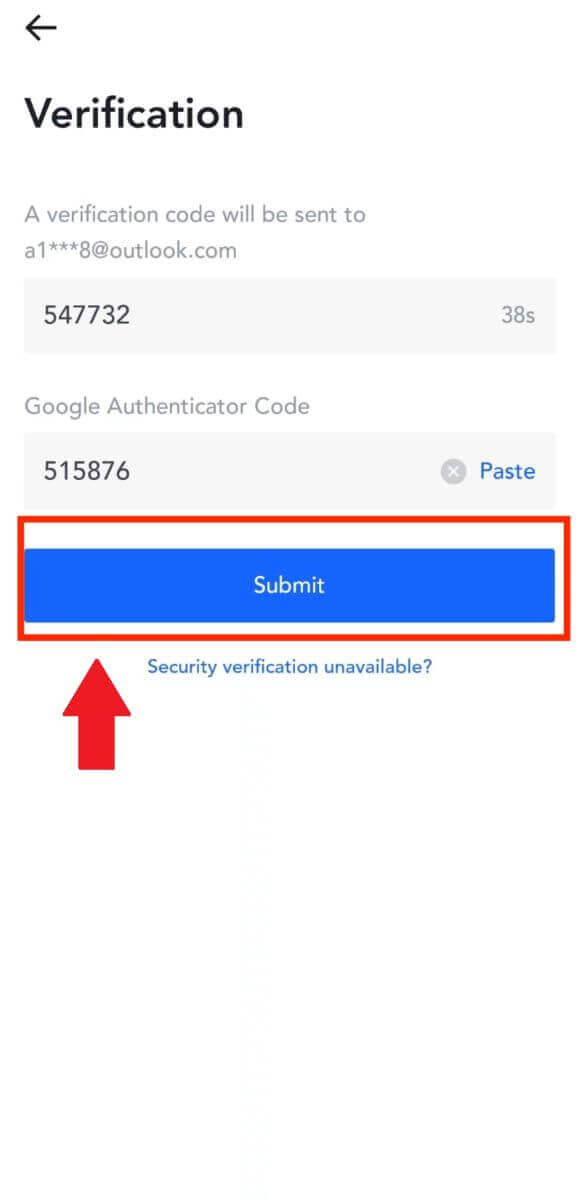
8. واپسی کی درخواست جمع کرائے جانے کے بعد، فنڈز کے کریڈٹ ہونے کا انتظار کریں۔
MEXC (ویب سائٹ) پر اندرونی منتقلی کے ذریعے کریپٹو واپس لیں
1. اپنے MEXC میں لاگ ان کریں ، [Walets] پر کلک کریں اور [واپس نکالیں] کو منتخب کریں۔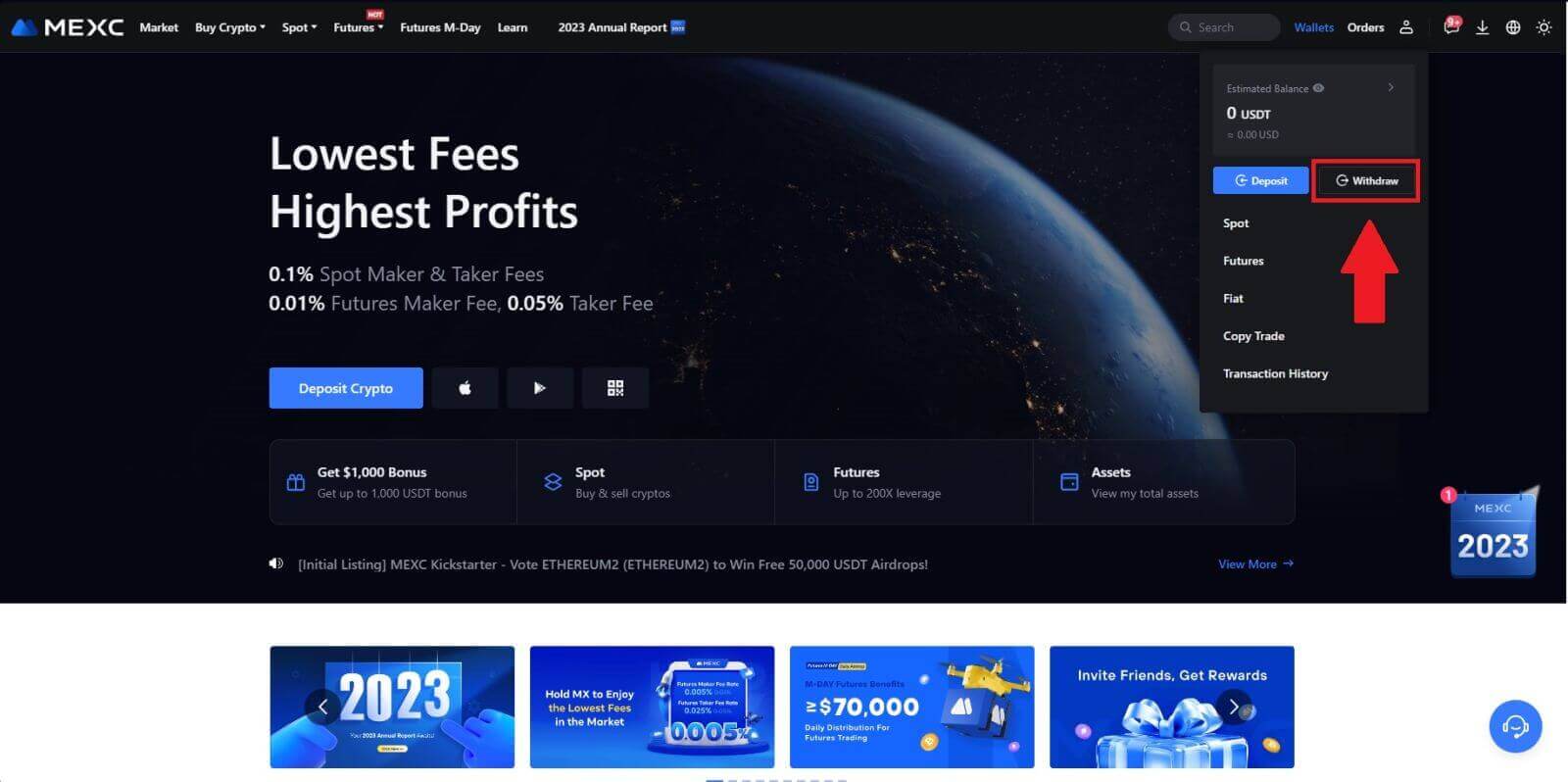
2. وہ کریپٹو منتخب کریں جسے آپ واپس لینا چاہتے ہیں۔
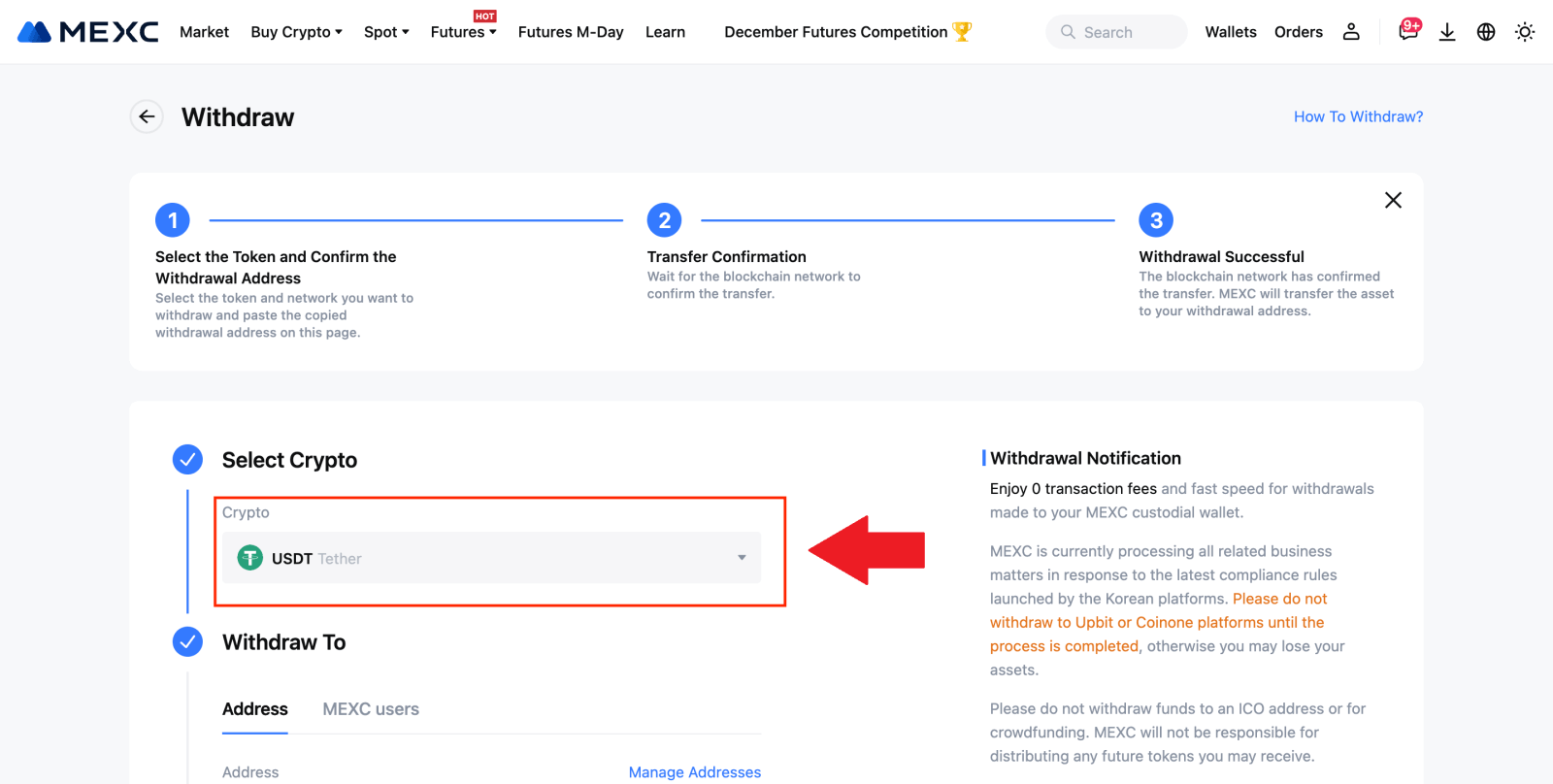
3. [MEXC صارفین] کو منتخب کریں ۔ آپ فی الحال UID، موبائل نمبر، یا ای میل ایڈریس کا استعمال کر کے ٹرانسفر کر سکتے ہیں۔
نیچے دی گئی معلومات اور منتقلی کی رقم درج کریں۔ اس کے بعد، [جمع کروائیں] کو منتخب کریں۔
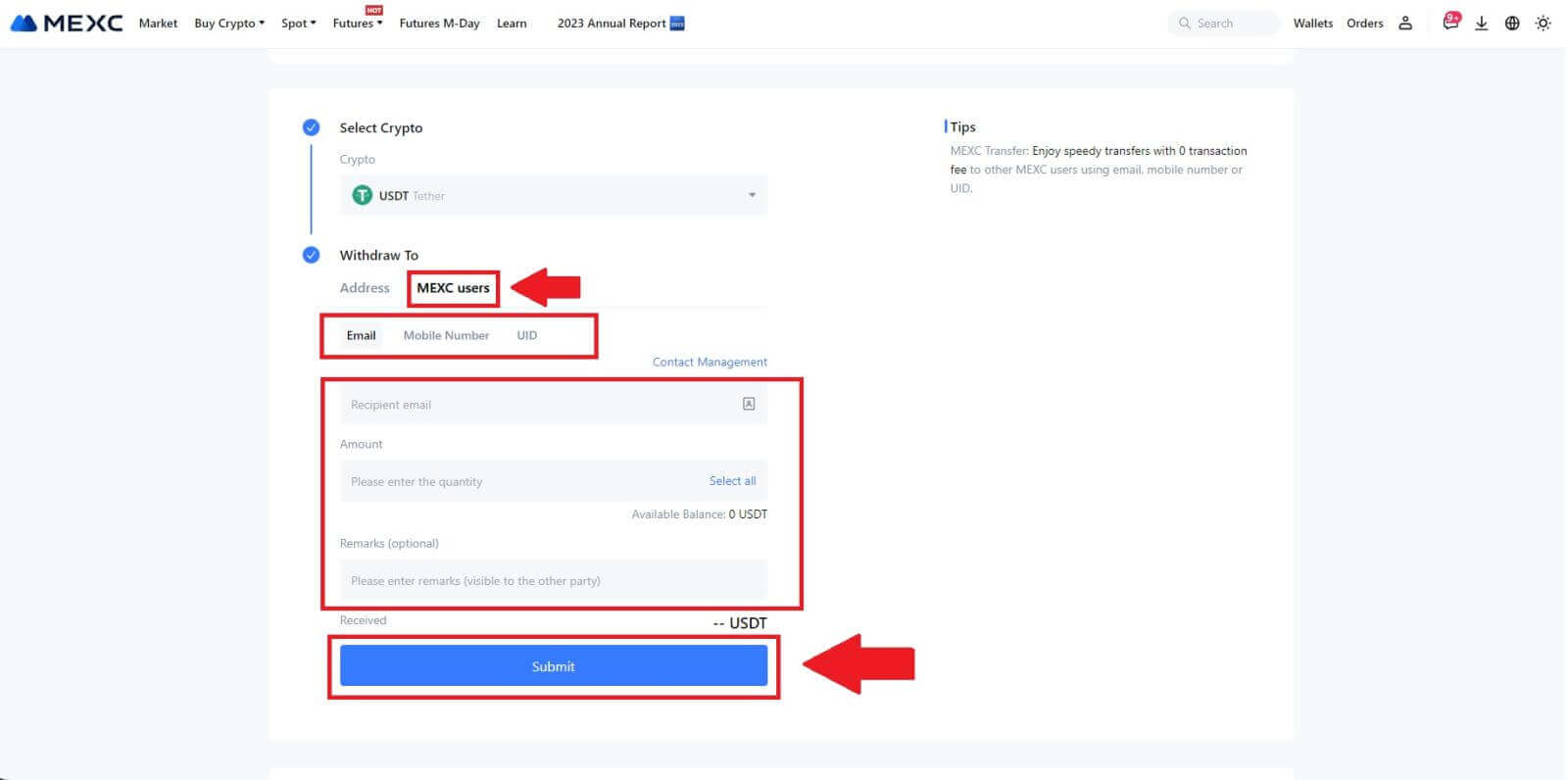
4. ای میل کی تصدیق اور Google Authenticator کوڈز درج کریں، اور [جمع کروائیں] پر کلک کریں۔
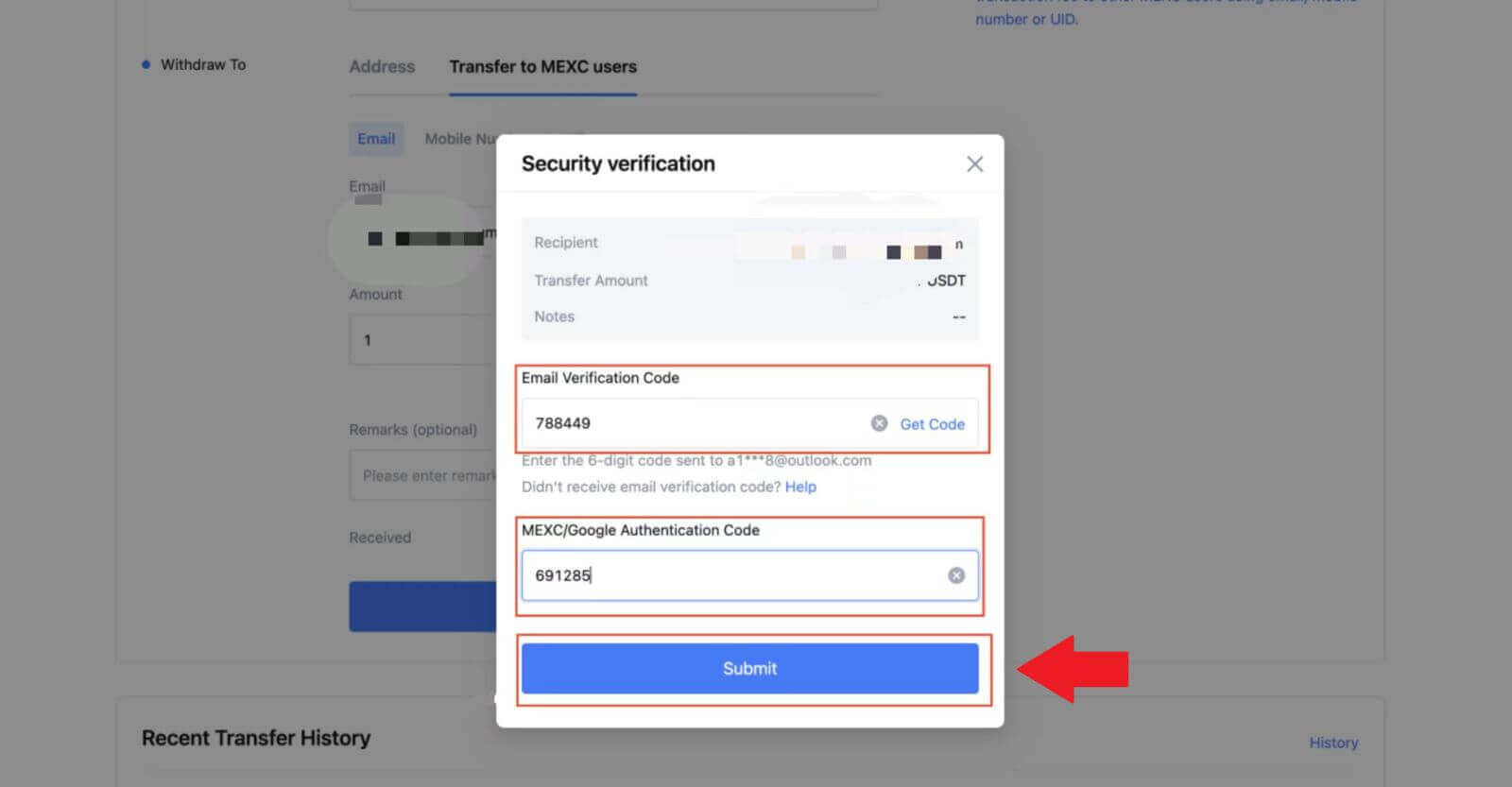 5. اس کے بعد، منتقلی مکمل ہو گئی ہے.
5. اس کے بعد، منتقلی مکمل ہو گئی ہے. آپ اپنی حیثیت دیکھنے کے لیے [چیک ٹرانسفر ہسٹری] پر کلک کر سکتے ہیں۔
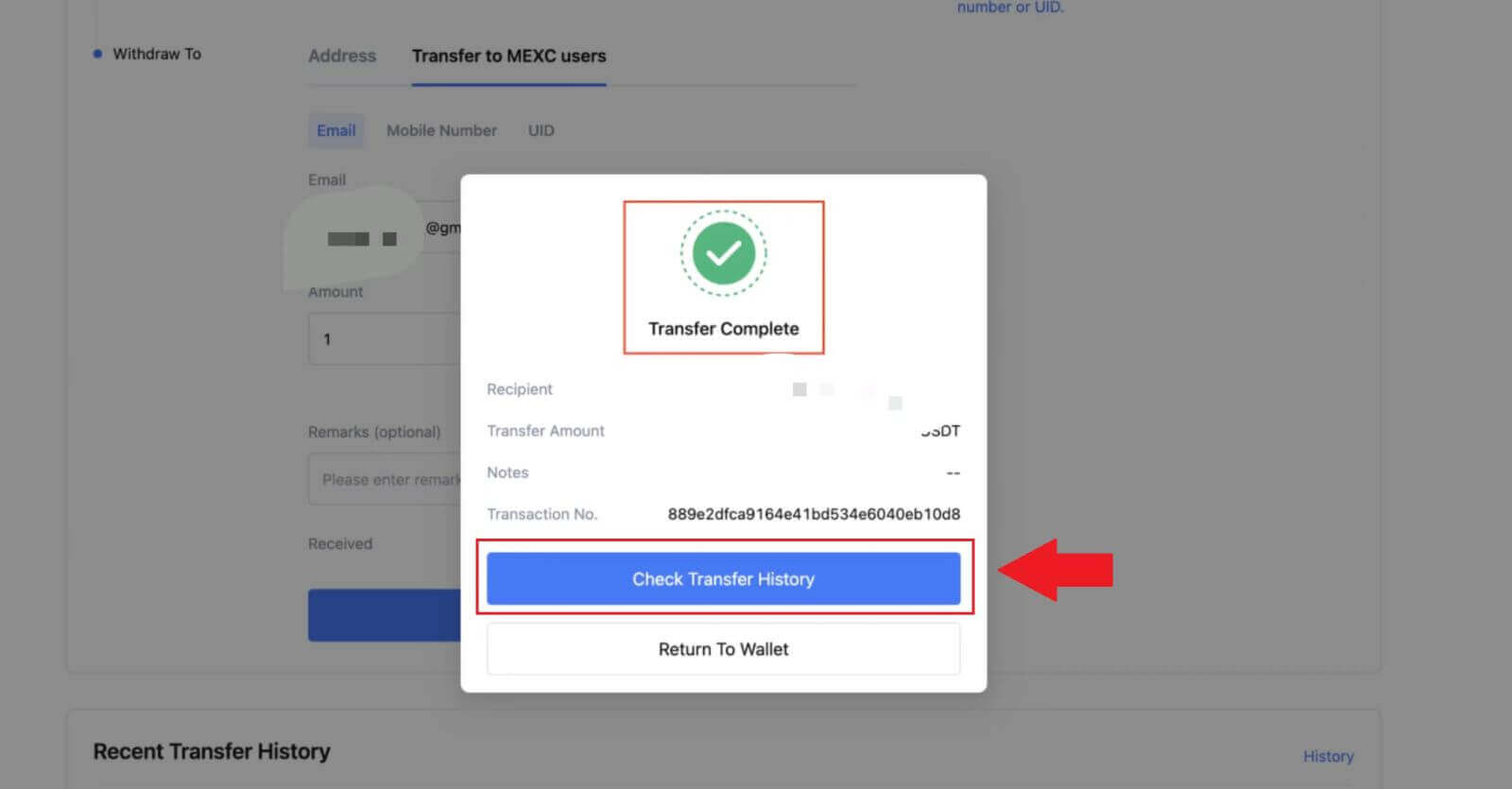
MEXC (ایپ) پر اندرونی منتقلی کے ذریعے کرپٹو کو واپس لیں
1. اپنی MEXC ایپ کھولیں، [Walets] پر کلک کریں۔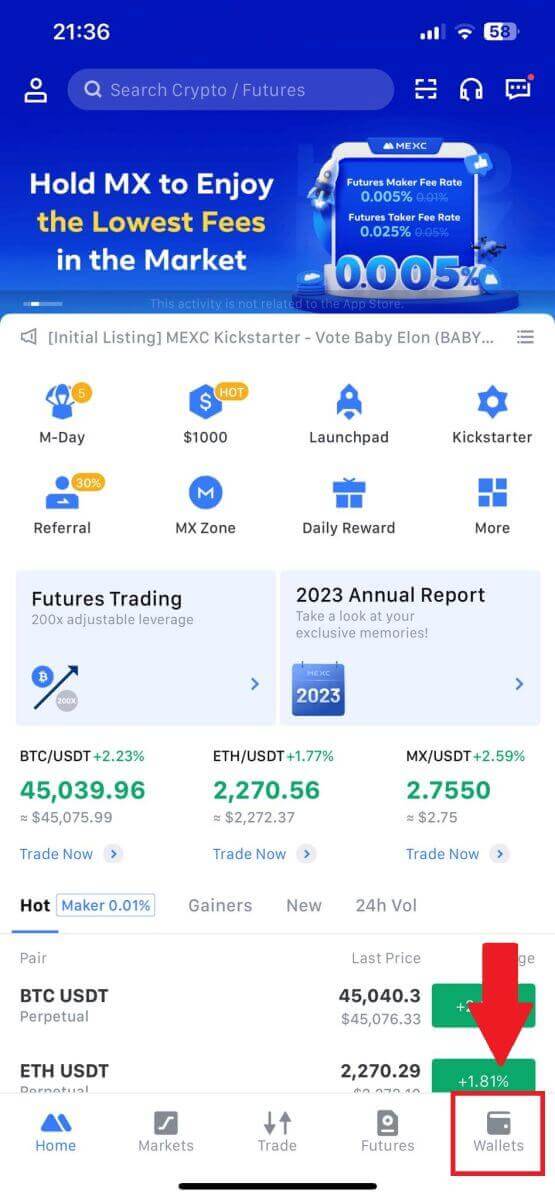
2۔ [واپس لینا] پر ٹیپ کریں ۔
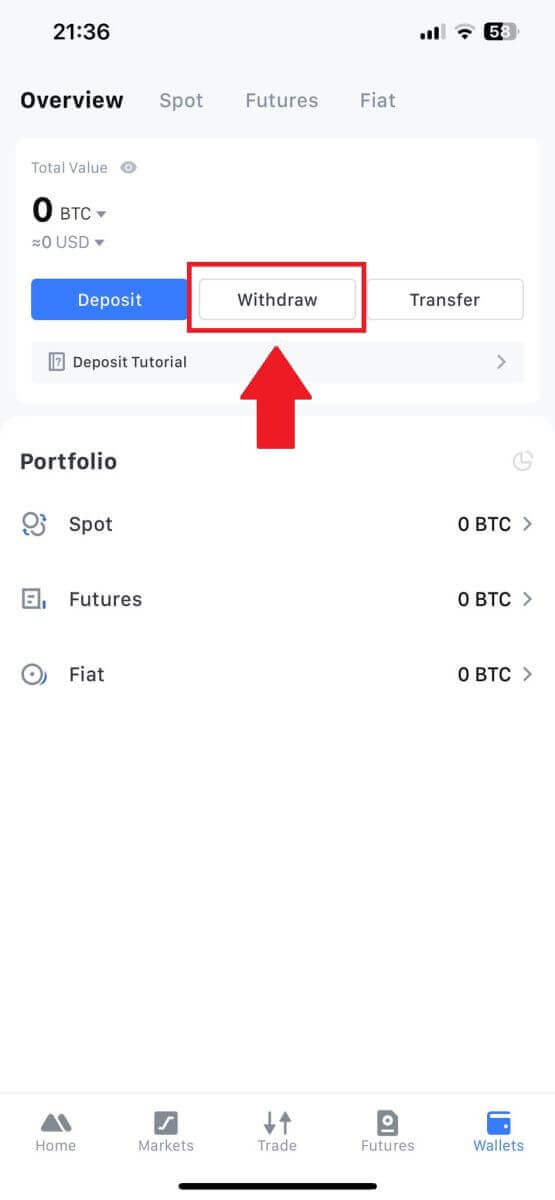
3. وہ کریپٹو منتخب کریں جسے آپ واپس لینا چاہتے ہیں۔ یہاں، ہم مثال کے طور پر USDT استعمال کرتے ہیں۔
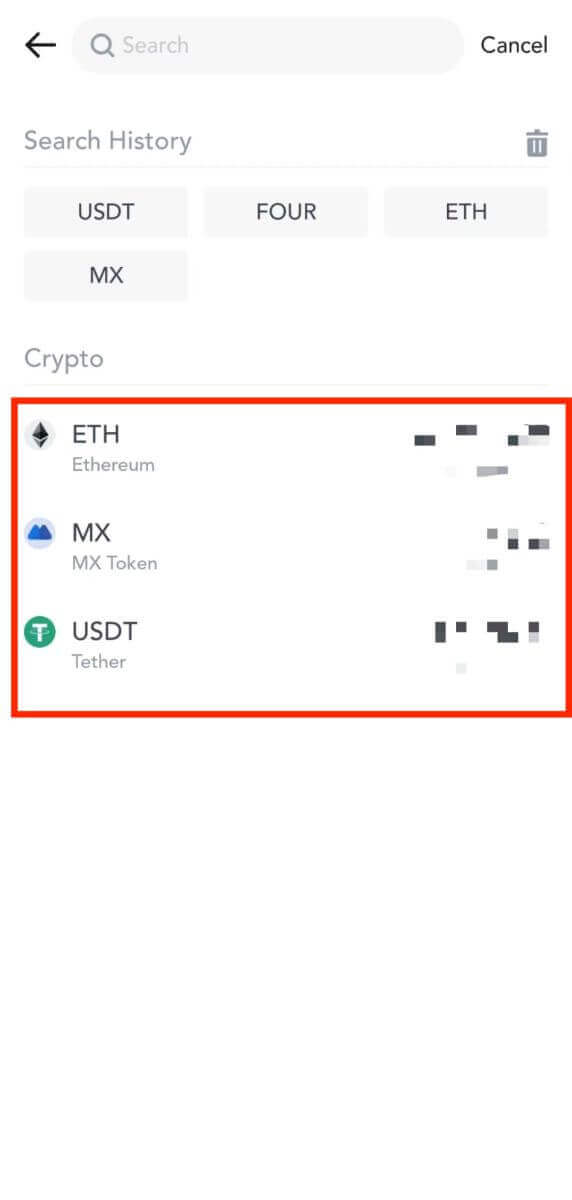
4. واپسی کے طریقہ کے طور پر [MEXC Transfer] کو منتخب کریں۔
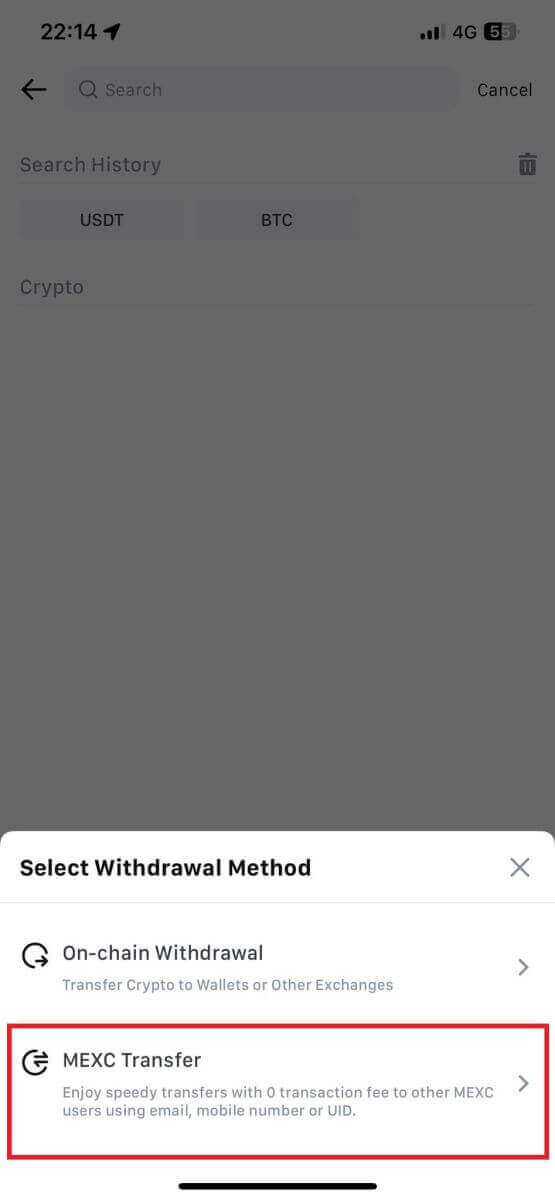
5. آپ فی الحال UID، موبائل نمبر، یا ای میل ایڈریس کا استعمال کر کے ٹرانسفر کر سکتے ہیں۔
نیچے دی گئی معلومات اور منتقلی کی رقم درج کریں۔ اس کے بعد، [جمع کروائیں] کو منتخب کریں۔
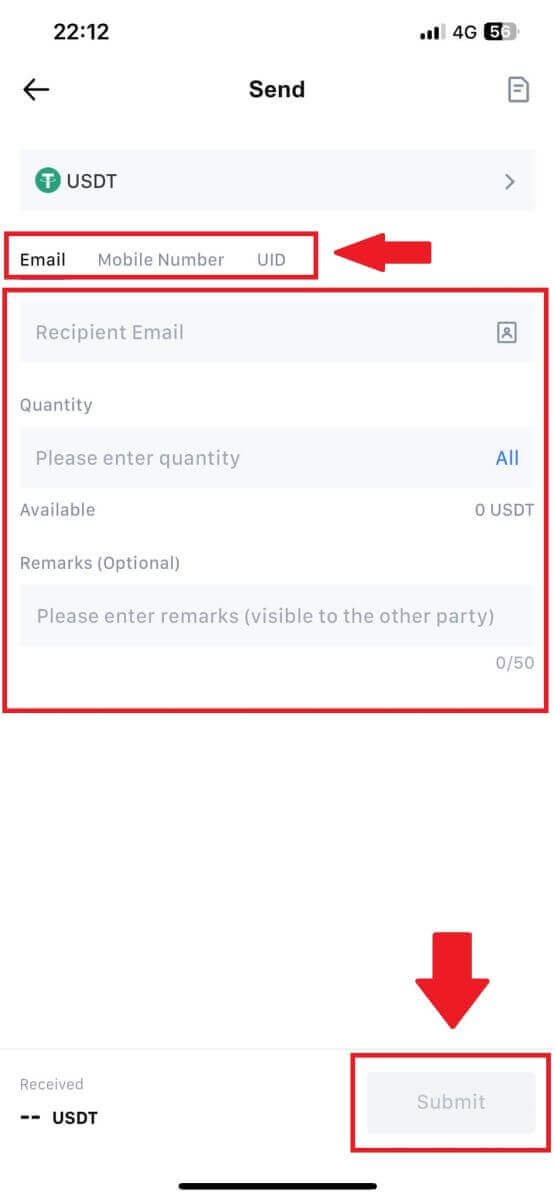
6. اپنی معلومات چیک کریں اور [تصدیق کریں] پر ٹیپ کریں۔
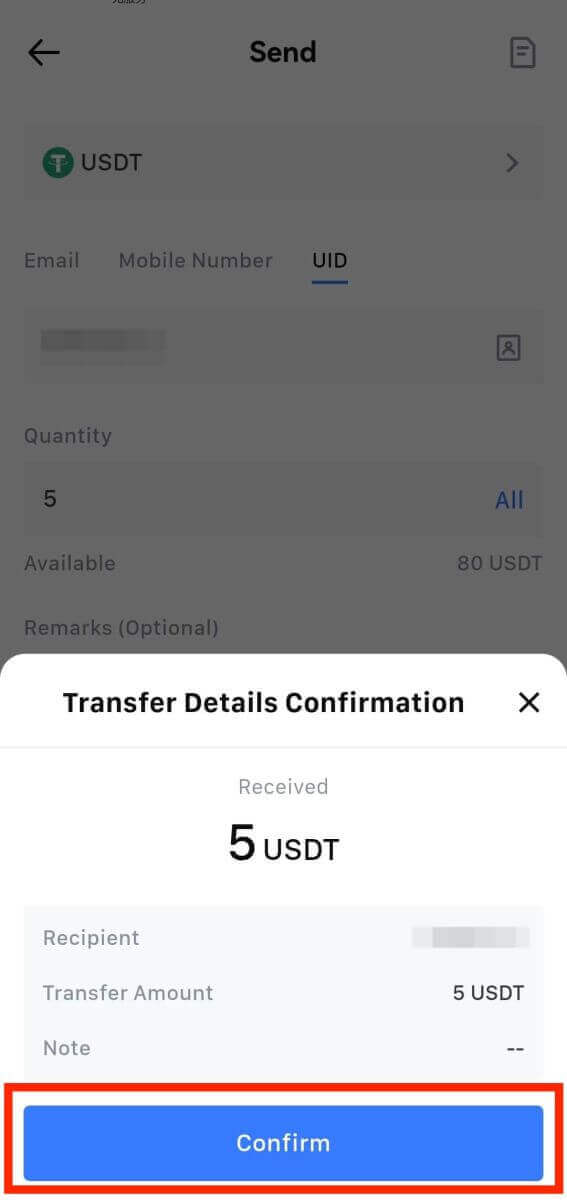
7. ای میل کی توثیق اور Google Authenticator کوڈز درج کریں۔ پھر، [تصدیق] پر ٹیپ کریں۔
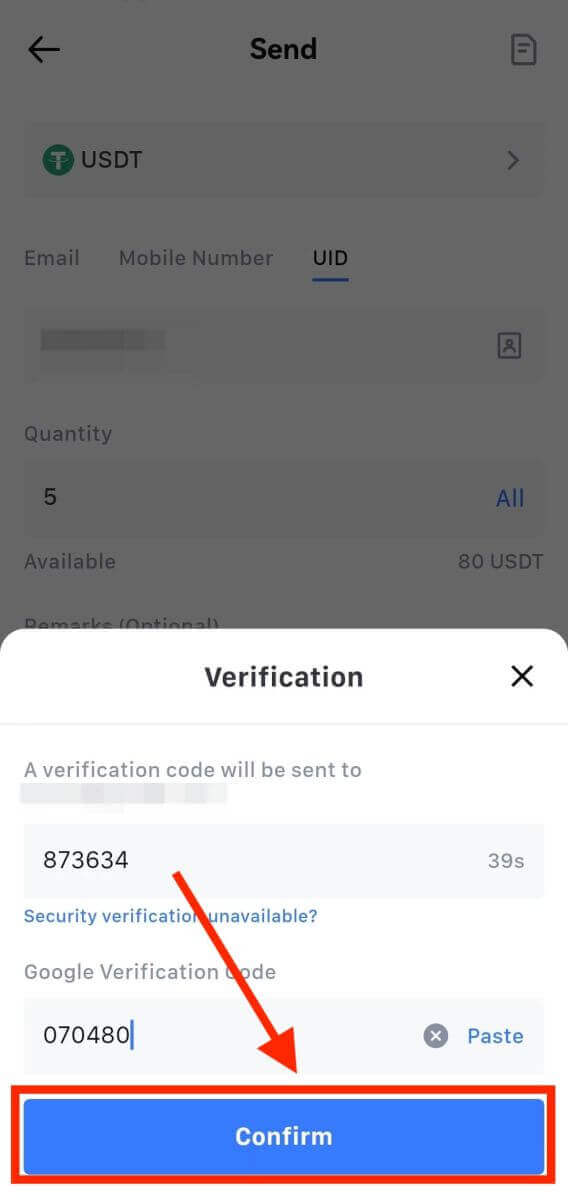
8. اس کے بعد، آپ کا لین دین مکمل ہو گیا ہے۔
آپ اپنی حیثیت دیکھنے کے لیے [چیک ٹرانسفر ہسٹری] پر ٹیپ کر سکتے ہیں۔
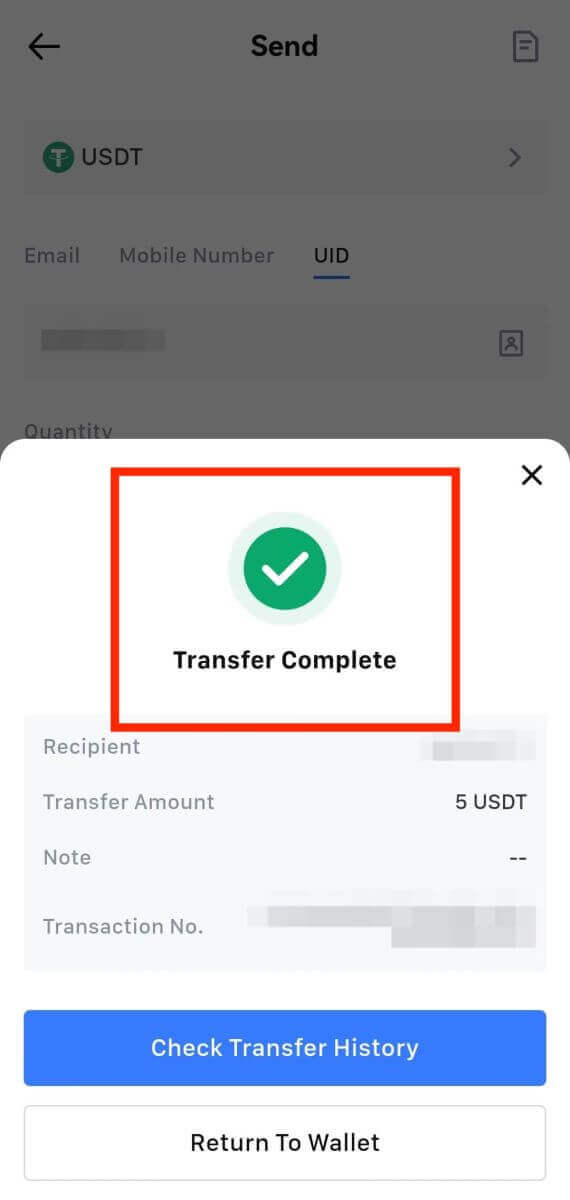
نوٹ کرنے کی چیزیں
- USDT اور ایک سے زیادہ زنجیروں کو سپورٹ کرنے والے دیگر کرپٹو کو واپس لیتے وقت، یقینی بنائیں کہ نیٹ ورک آپ کے نکالنے کے پتے سے میل کھاتا ہے۔
- میمو کے لیے مطلوبہ انخلا کے لیے، اثاثے کے نقصان کو روکنے کے لیے اسے داخل کرنے سے پہلے وصول کرنے والے پلیٹ فارم سے درست میمو کاپی کریں۔
- اگر پتے پر [غلط پتہ] کا نشان لگایا گیا ہے، تو ایڈریس کا جائزہ لیں یا مدد کے لیے کسٹمر سروس سے رابطہ کریں۔
- ہر کریپٹو کے لیے واپسی کی فیس [وتھڈرو] - [نیٹ ورک] میں چیک کریں۔
- واپسی کے صفحے پر مخصوص کرپٹو کے لیے [وتھراول فیس] تلاش کریں۔
اکثر پوچھے گئے سوالات (FAQ)
میری واپسی کیوں نہیں پہنچی؟
رقوم کی منتقلی میں درج ذیل اقدامات شامل ہیں:
- واپسی کا لین دین MEXC کے ذریعے شروع کیا گیا۔
- بلاکچین نیٹ ورک کی تصدیق۔
- متعلقہ پلیٹ فارم پر جمع کرنا۔
عام طور پر، ایک TxID (ٹرانزیکشن ID) 30-60 منٹ کے اندر تیار ہو جائے گا، جو اس بات کی نشاندہی کرتا ہے کہ ہمارے پلیٹ فارم نے کامیابی سے واپسی کا عمل مکمل کر لیا ہے اور یہ کہ لین دین بلاک چین پر زیر التواء ہے۔
تاہم، بلاکچین اور بعد میں متعلقہ پلیٹ فارم سے کسی خاص لین دین کی تصدیق ہونے میں ابھی کچھ وقت لگ سکتا ہے۔
ممکنہ نیٹ ورک کی بھیڑ کی وجہ سے، آپ کے لین دین پر کارروائی کرنے میں خاصی تاخیر ہو سکتی ہے۔ آپ بلاکچین ایکسپلورر کے ساتھ ٹرانسفر کی صورتحال کو دیکھنے کے لیے ٹرانزیکشن ID (TxID) استعمال کر سکتے ہیں۔
- اگر بلاکچین ایکسپلورر دکھاتا ہے کہ لین دین غیر مصدقہ ہے، تو براہ کرم عمل مکمل ہونے کا انتظار کریں۔
- اگر بلاکچین ایکسپلورر یہ ظاہر کرتا ہے کہ لین دین کی تصدیق پہلے ہی ہوچکی ہے، تو اس کا مطلب ہے کہ آپ کے فنڈز MEXC سے کامیابی کے ساتھ بھیجے گئے ہیں، اور ہم اس معاملے پر مزید کوئی مدد فراہم کرنے سے قاصر ہیں۔ آپ کو ٹارگٹ ایڈریس کے مالک یا سپورٹ ٹیم سے رابطہ کرنے اور مزید مدد حاصل کرنے کی ضرورت ہوگی۔
MEXC پلیٹ فارم پر کرپٹو کرنسی کی واپسی کے لیے اہم رہنما خطوط
- کرپٹو کے لیے جو کہ USDT جیسی متعدد زنجیروں کو سپورٹ کرتے ہیں، براہ کرم واپسی کی درخواستیں کرتے وقت متعلقہ نیٹ ورک کا انتخاب یقینی بنائیں۔
- اگر واپسی کے کرپٹو کو MEMO کی ضرورت ہے، تو براہ کرم یقینی بنائیں کہ وصول کرنے والے پلیٹ فارم سے درست MEMO کاپی کریں اور اسے درست طریقے سے درج کریں۔ بصورت دیگر، واپسی کے بعد اثاثے ضائع ہو سکتے ہیں۔
- پتہ درج کرنے کے بعد، اگر صفحہ اشارہ کرتا ہے کہ پتہ غلط ہے، تو براہ کرم پتہ چیک کریں یا مزید مدد کے لیے ہماری آن لائن کسٹمر سروس سے رابطہ کریں۔
- نکالنے کی فیس ہر کرپٹو کے لیے مختلف ہوتی ہے اور اسے واپسی کے صفحے پر کریپٹو کو منتخب کرنے کے بعد دیکھا جا سکتا ہے۔
- آپ واپسی کے صفحہ پر متعلقہ کریپٹو کے لیے کم از کم رقم نکلوانے کی رقم اور نکالنے کی فیس دیکھ سکتے ہیں۔
میں بلاکچین پر لین دین کی حیثیت کیسے چیک کروں؟
1. اپنے MEXC میں لاگ ان کریں، [Walets] پر کلک کریں ، اور [Tranzaction History] کو منتخب کریں۔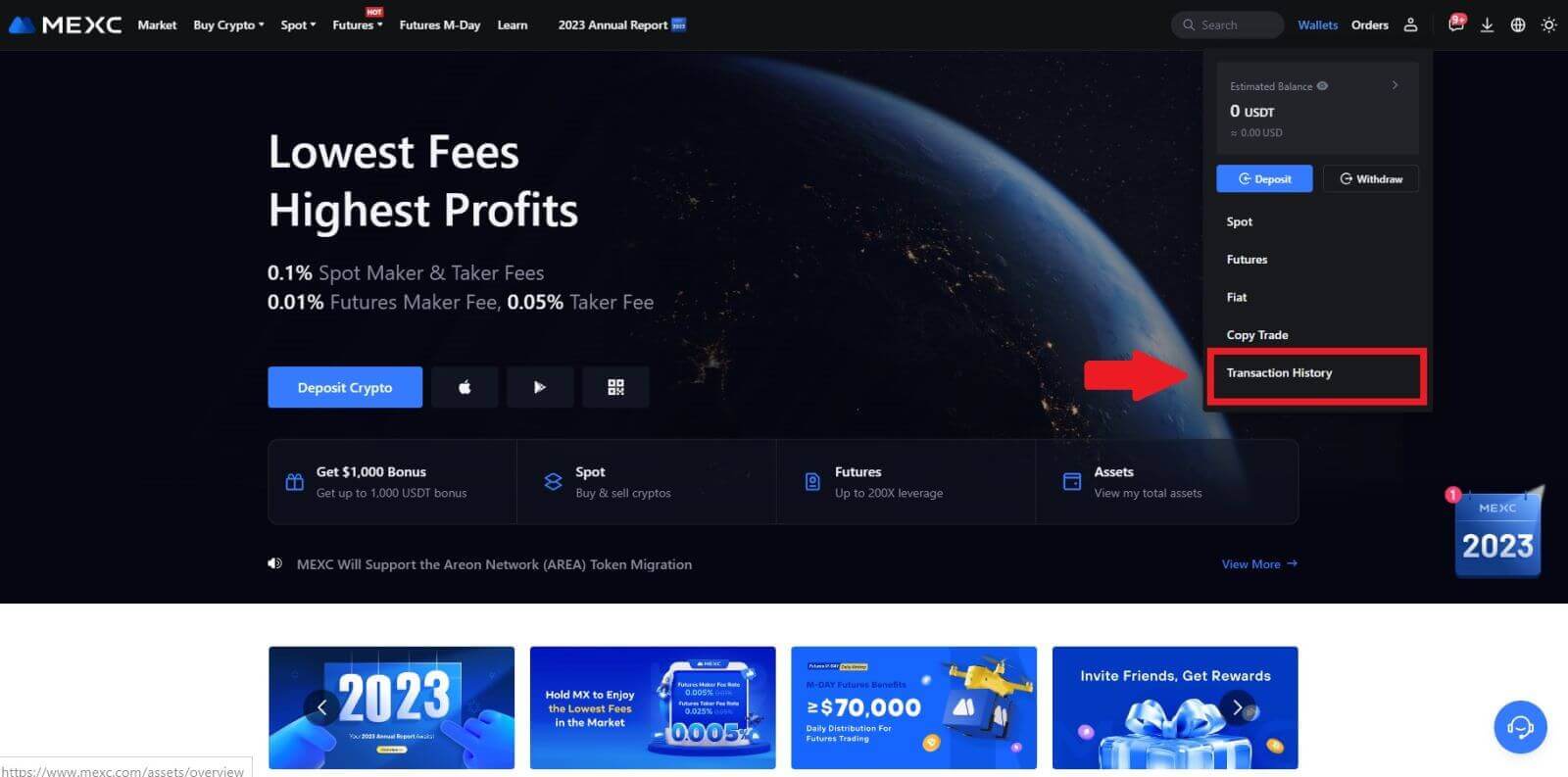
2. [وتھراول] پر کلک کریں، اور یہاں آپ اپنے لین دین کی حیثیت دیکھ سکتے ہیں۔